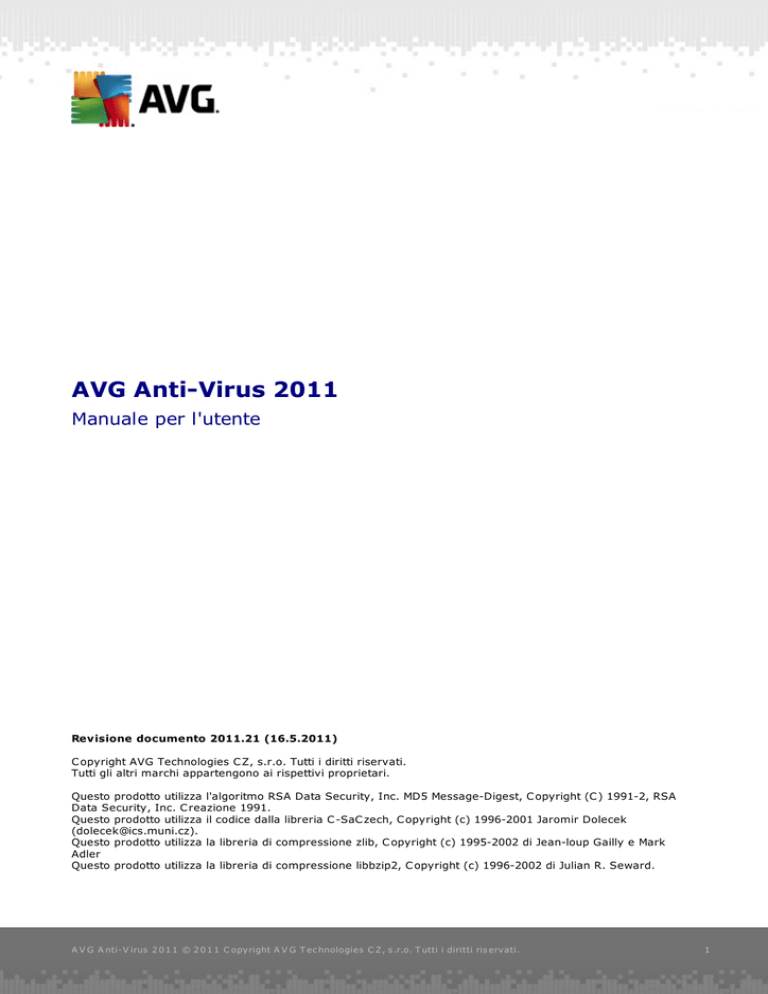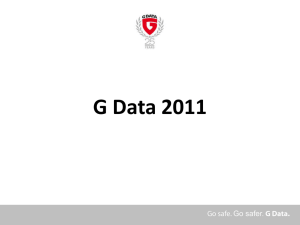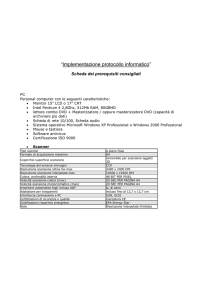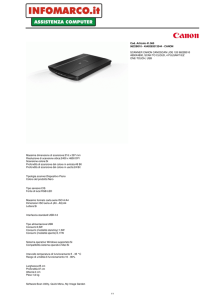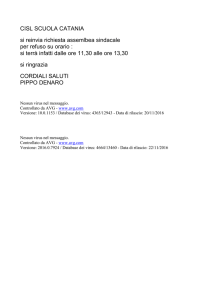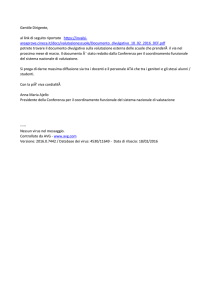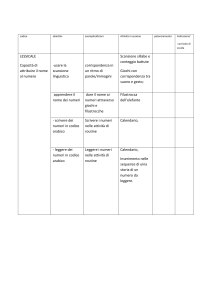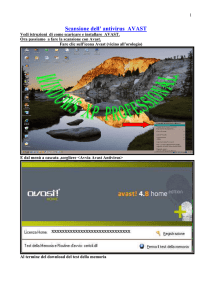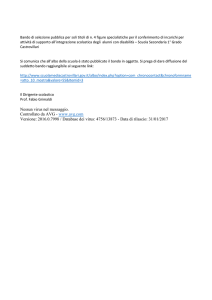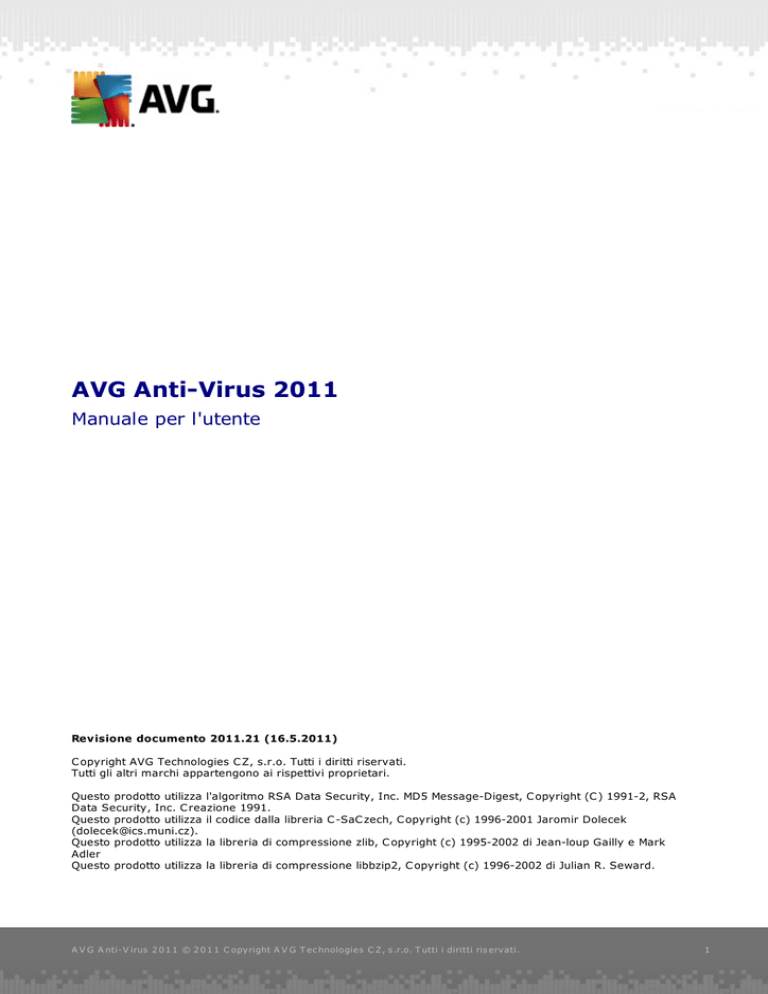
AVG Anti-Virus 2011
Manuale per l'utente
Revisione documento 2011.21 (16.5.2011)
C opyright AVG Technologies C Z, s.r.o. Tutti i diritti riservati.
Tutti gli altri marchi appartengono ai rispettivi proprietari.
Questo prodotto utilizza l'algoritmo RSA Data Security, Inc. MD5 Message-Digest, C opyright (C ) 1991-2, RSA
Data Security, Inc. C reazione 1991.
Questo prodotto utilizza il codice dalla libreria C -SaC zech, C opyright (c) 1996-2001 Jaromir Dolecek
([email protected]).
Questo prodotto utilizza la libreria di compressione zlib, C opyright (c) 1995-2002 di Jean-loup Gailly e Mark
Adler
Questo prodotto utilizza la libreria di compressione libbzip2, C opyright (c) 1996-2002 di Julian R. Seward.
A V G A nti- V irus 2 0 1 1 © 2 0 1 1 C opyright A V G T ec hnologies C Z, s .r.o. T utti i diritti ris ervati.
1
Sommario
........................................................................................................................ 7
1. Introduzione
........................................................................................................................
8
2. Requisiti
per l'installazione di AVG
..........................................................................................................
8
2.1 Sistemi operativi
supportati
8
2.2 Requisiti ..........................................................................................................
hardware minimi e consigliati
........................................................................................................................
9
3. Opzioni
di installazione di AVG
........................................................................................................................
10
4. Processo
di installazione di AVG
..........................................................................................................
10
4.1 Pagina di
benvenuto
11
4.2 Attiva la..........................................................................................................
licenza AVG
..........................................................................................................
12
4.3 Selezionare
il tipo di installazione
13
4.4 Opzioni ..........................................................................................................
personalizzate
14
4.5 Installa ..........................................................................................................
AVG Security Toolbar
..........................................................................................................
15
4.6 Avanzamento
dell'installazione
..........................................................................................................
15
4.7 Installazione
completata
........................................................................................................................
17
5. Dopo
l'installazione
..........................................................................................................
17
5.1 Registrazione
del prodotto
17
5.2 Accesso..........................................................................................................
all'Interfaccia utente
..........................................................................................................
17
5.3 Scansione
dell'intero computer
..........................................................................................................
17
5.4 Controllo
Eicar
..........................................................................................................
18
5.5 Configurazione
predefinita di AVG
........................................................................................................................
19
6. Interfaccia
utente di AVG
20
6.1 Menu di..........................................................................................................
sistema
.......................................................................................................... 20
6.1.1 F ile
..........................................................................................................
20
6.1.2 Com
pone nt i
.......................................................................................................... 20
6.1.3 Cronologia
20
6.1.4 St..........................................................................................................
rum e nt i
..........................................................................................................
20
6.1.5 Guida
in line a
..........................................................................................................
22
6.2 Informazioni
sullo stato di protezione
..........................................................................................................
23
6.3 Collegamenti
rapidi
..........................................................................................................
24
6.4 Panoramica
dei componenti
.......................................................................................................... 25
6.5 Statistiche
..........................................................................................................
26
6.6 Icona della
barra delle applicazioni
27
6.7 Gadget ..........................................................................................................
AVG
A V G A nti- V irus 2 0 1 1 © 2 0 1 1 C opyright A V G T ec hnologies C Z, s .r.o. T utti i diritti ris ervati.
2
........................................................................................................................
29
7. Componenti
di AVG
.......................................................................................................... 29
7.1 Anti-Virus
..........................................................................................................
29
7.1.1 Princ
ipi de ll'Ant i-V irus
..........................................................................................................
29
7.1.2 Int
e rfa c c ia de ll'Ant i-V irus
.......................................................................................................... 30
7.2 Anti-Spyware
..........................................................................................................
30
7.2.1 Princ
ipi de ll'Ant i-Spy w a re
..........................................................................................................
30
7.2.2 Int
e rfa c c ia de ll'Ant i-Spy w a re
.......................................................................................................... 32
7.3 Link Scanner
..........................................................................................................
32
7.3.1 Princ
ipi di Link Sc a nne r
..........................................................................................................
32
7.3.2 Int
e rfa c c ia di Link Sc a nne r
..........................................................................................................
32
7.3.3 Se
a rc h-Shie ld
..........................................................................................................
32
7.3.4 Surf-Shie
ld
36
7.4 Resident..........................................................................................................
Shield
..........................................................................................................
36
7.4.1 Princ
ipi di Re side nt Shie ld
..........................................................................................................
36
7.4.2 Int
e rfa c c ia di Re side nt Shie ld
..........................................................................................................
36
7.4.3 Rile
v a m e nt o Re side nt Shie ld
.......................................................................................................... 41
7.5 Family Safety
.......................................................................................................... 41
7.6 AVG LiveKive
..........................................................................................................
41
7.7 Scansione
E-mail
..........................................................................................................
41
7.7.1 Princ
ipi di Sc a nsione E-m a il
..........................................................................................................
41
7.7.2 Int
e rfa c c ia di Sc a nsione E-m a il
..........................................................................................................
41
7.7.3 Rile
v a m e nt o Sc a nsione E-m a il
45
7.8 Gestore..........................................................................................................
aggiornamenti
..........................................................................................................
45
7.8.1 Princ
ipi di Ge st ore a ggiorna m e nt i
..........................................................................................................
45
7.8.2 Int
e rfa c c ia di Ge st ore a ggiorna m e nt i
7.9 Licenza .......................................................................................................... 47
..........................................................................................................
48
7.10 Amministrazione
remota
49
7.11 Online ..........................................................................................................
Shield
49
7.11.1 ..........................................................................................................
Princ ipi di Online Shie ld
49
7.11.2 ..........................................................................................................
Int e rfa c c ia di Online Shie ld
49
7.11.3 ..........................................................................................................
Rile v a m e nt i di Online Shie ld
.......................................................................................................... 52
7.12 Anti-Rootkit
52
7.12.1 ..........................................................................................................
Princ ipi de ll'Ant i-Root kit
52
7.12.2 ..........................................................................................................
Int e rfa c c ia de ll'Ant i-Root kit
.......................................................................................................... 54
7.13 PC Analyzer
.......................................................................................................... 56
7.14 ID Protection
56
7.14.1 ..........................................................................................................
Princ ipi di ID Prot e c t ion
A V G A nti- V irus 2 0 1 1 © 2 0 1 1 C opyright A V G T ec hnologies C Z, s .r.o. T utti i diritti ris ervati.
3
..........................................................................................................
56
7.14.2 Int
e rfa c c ia di ID Prot e c t ion
..........................................................................................................
58
7.15 Security
Toolbar
........................................................................................................................
60
8. AVG
Security Toolbar
..........................................................................................................
60
8.1 Interfaccia
di AVG Security Toolbar
..........................................................................................................
60
8.1.1 Pulsa
nt e de l logo AV G
..........................................................................................................
60
8.1.2 Ca
se lla di ric e rc a c on t e c nologia AV G Se c ure Se a rc h (pow e re d by Google )
60
8.1.3 St..........................................................................................................
a t o pa gina
..........................................................................................................
60
8.1.4 Nov
it à di AV G
..........................................................................................................
60
8.1.5 Nov
it à
..........................................................................................................
60
8.1.6 Elim
ina c ronologia
..........................................................................................................
60
8.1.7 Not
ific a e -m a il
60
8.1.8 M..........................................................................................................
eteo
60
8.1.9 F ..........................................................................................................
a c e book
67
8.2 Opzioni ..........................................................................................................
di AVG Security Toolbar
67
8.2.1 Sc..........................................................................................................
he da Ge ne ra le
67
8.2.2 Sc..........................................................................................................
he da Pulsa nt i ut ili
67
8.2.3 Sc..........................................................................................................
he da Prot e zione
67
8.2.4 Sc..........................................................................................................
he da Opzioni a v a nza t e
........................................................................................................................
72
9. Impostazioni
AVG avanzate
9.1 Aspetto.......................................................................................................... 72
9.2 Suoni .......................................................................................................... 74
..........................................................................................................
76
9.3 Ignora condizioni
di errore
..........................................................................................................
77
9.4 Quarantena
virus
..........................................................................................................
78
9.5 Eccezioni
PUP
.......................................................................................................... 80
9.6 Online Shield
..........................................................................................................
80
9.6.1 Prot
e zione We b
80
9.6.2 M..........................................................................................................
e ssa ggist ic a im m e dia t a
.......................................................................................................... 84
9.7 Link Scanner
.......................................................................................................... 85
9.8 Scansioni
85
9.8.1 Sc..........................................................................................................
a nsione int e ro c om put e r
85
9.8.2 Sc..........................................................................................................
a nsione e st e nsione she ll
85
9.8.3 Sc..........................................................................................................
a nsione file o c a rt e lle spe c ific he
85
9.8.4 Sc..........................................................................................................
a nsione disposit iv o rim ov ibile
.......................................................................................................... 90
9.9 Pianificazioni
90
9.9.1 Sc..........................................................................................................
a nsione pia nific a t a
..........................................................................................................
90
9.9.2 Pia
nific a zione de ll'a ggiorna m e nt o de l da t a ba se de i v irus
..........................................................................................................
90
9.9.3 Pia
nific a zione de ll'a ggiorna m e nt o de l progra m m a
A V G A nti- V irus 2 0 1 1 © 2 0 1 1 C opyright A V G T ec hnologies C Z, s .r.o. T utti i diritti ris ervati.
4
..........................................................................................................
101
9.10 Scansione
E-mail
101
9.10.1..........................................................................................................
Ce rt ific a zione
101
9.10.2..........................................................................................................
F ilt ro post a
101
9.10.3..........................................................................................................
Se rv e r
..........................................................................................................
110
9.11 Resident
Shield
110
9.11.1..........................................................................................................
Im post a zioni a v a nza t e
110
9.11.2..........................................................................................................
Ele m e nt i e sc lusi
..........................................................................................................
114
9.12 Server
cache
.......................................................................................................... 115
9.13 Anti-Rootkit
.......................................................................................................... 116
9.14 Aggiornamento
116
9.14.1..........................................................................................................
Proxy
116
9.14.2..........................................................................................................
Conne ssione re m ot a
116
9.14.3..........................................................................................................
URL
116
9.14.4..........................................................................................................
Ge st ione
..........................................................................................................
123
9.15 Disabilitare
temporaneamente la protezione di AVG
..........................................................................................................
123
9.16 Programma
di miglioramento del prodotto
........................................................................................................................
126
10.
Scansione AVG
..........................................................................................................
126
10.1 Interfaccia
di scansione
..........................................................................................................
127
10.2 Scansioni
predefinite
127
10.2.1..........................................................................................................
Sc a nsione int e ro c om put e r
127
10.2.2..........................................................................................................
Sc a nsione file o c a rt e lle spe c ific he
127
10.2.3..........................................................................................................
Sc a nsione Ant i-Root kit
..........................................................................................................
137
10.3 Scansione
in Esplora risorse
..........................................................................................................
138
10.4 Scansione
da riga di comando
138
10.4.1..........................................................................................................
Pa ra m e t ri sc a nsione CM D
..........................................................................................................
140
10.5 Pianificazione
di scansioni
140
10.5.1..........................................................................................................
Im post a zioni pia nific a zione
140
10.5.2..........................................................................................................
Sc a nsione da e se guire
140
10.5.3..........................................................................................................
F ile da sot t oporre a sc a nsione
..........................................................................................................
150
10.6 Panoramica
di Risultati scansione
..........................................................................................................
151
10.7 Dettagli
di Risultati scansione
151
10.7.1..........................................................................................................
Sc he da Pa nora m ic a de i risult a t i
151
10.7.2..........................................................................................................
Sc he da Infe zioni
151
10.7.3..........................................................................................................
Sc he da Spy w a re
151
10.7.4..........................................................................................................
Sc he da Av v isi
151
10.7.5..........................................................................................................
Sc he da Root kit
151
10.7.6..........................................................................................................
Sc he da Inform a zioni
A V G A nti- V irus 2 0 1 1 © 2 0 1 1 C opyright A V G T ec hnologies C Z, s .r.o. T utti i diritti ris ervati.
5
..........................................................................................................
159
10.8 Quarantena
virus
........................................................................................................................
161
11.
Aggiornamenti di AVG
161
11.1 Livelli..........................................................................................................
di aggiornamento
161
11.2 Tipi di..........................................................................................................
aggiornamento
..........................................................................................................
161
11.3 Processo
di aggiornamento
........................................................................................................................
163
12.
Cronologia eventi
........................................................................................................................
165
13.
Domande frequenti e assistenza tecnica
A V G A nti- V irus 2 0 1 1 © 2 0 1 1 C opyright A V G T ec hnologies C Z, s .r.o. T utti i diritti ris ervati.
6
1. Introduzione
Questa guida per l'utente fornisce la documentazione completa relativa a AVG Anti-Virus 2011.
Complimenti per l'acquisto di AVG Anti-Virus 2011!
AVG Anti-Virus 2011 fa parte della gamma di prodotti pluripremiati AVG progettata per fornire la
tranquillità di un'esperienza informatica sicura agli utenti e la protezione completa per il PC.
Analogamente a tutti i prodotti AVG, AVG Anti-Virus 2011 è stato interamente riprogettato per
fornire la protezione nota e accreditata di AVG in una nuova maniera più efficace e intuitiva. Il nuovo
prodotto AVG Anti-Virus 2011 presenta un'interfaccia semplificata combinata con funzioni di
scansione più efficienti e rapide. Sono state automatizzate più funzioni di protezione per offrire
maggiore comodità e sono state incluse nuove opzioni intelligenti per l'utente per adattare le
funzionalità della nostra protezione alle specifiche esigenze. Nessun compromesso in termini di
utilizzabilità e protezione.
AVG è stato progettato e sviluppato per proteggere le attività svolte con computer e reti. AVG offre
agli utenti l'esperienza della protezione completa.
Tutti i prodotti AVG offrono
Protezione specifica per le attività svolte con computer e Internet. Operazioni bancarie e
acquisti, navigazione e ricerca, chat e e-mail oppure download di file e social network: AVG
ha il prodotto di protezione giusto
Protezione ottimizzata scelta da oltre 110 milioni di persone a livello mondiale e gestita da
una rete globale di ricercatori altamente specializzati
Protezione supportata dall'assistenza di esperti 24 ore su 24
A V G A nti- V irus 2 0 1 1 © 2 0 1 1 C opyright A V G T ec hnologies C Z, s .r.o. T utti i diritti ris ervati.
7
2. Requisiti per l'installazione di AVG
2.1. Sistemi operativi supportati
AVG Anti-Virus 2011 è destinato alla protezione delle workstation che eseguono i seguenti sistemi
operativi:
Windows XP Home Edition SP2
Windows XP Professional SP2
Windows XP Professional x64 Edition SP1
Windows Vista (x86 e x64, tutte le edizioni)
Windows 7 (x86 e x64, tutte le edizioni)
(ed eventualmente Service Pack successivi per sistemi operativi specifici)
Nota: il componente ID Protection non è supportato in Windows XP x64. Su questo sistema
operativo è possibile installare AVG Anti-Virus 2011, ma solo senza il componente IDP.
2.2. Requisiti hardware minimi e consigliati
Requisiti hardware minimi per AVG Anti-Virus 2011:
CPU Intel Pentium da 1,5 GHz
512 MB di memoria RAM
750 MB di spazio libero sul disco rigido (per l'installazione)
Requisiti hardware consigliati per AVG Anti-Virus 2011:
CPU Intel Pentium da 1,8 GHz
512 MB di memoria RAM
1400 MB di spazio libero sul disco rigido (per l'installazione)
A V G A nti- V irus 2 0 1 1 © 2 0 1 1 C opyright A V G T ec hnologies C Z, s .r.o. T utti i diritti ris ervati.
8
3. Opzioni di installazione di AVG
È possibile installare AVG dal file di installazione disponibile nel CD di installazione oppure è
possibile scaricare il file di installazione più recente dal sito Web di AVG (http://www.avg.com/).
Prima di avviare l'installazione di AVG, è consigliabile visitare il sito Web di AVG (http://
www.avg.com/) per controllare che non sia disponibile un nuovo file di installazione. In
questo modo si sarà certi di installare la versione più recente di AVG Anti-Virus 2011.
Durante il processo di installazione verrà richiesto il numero di licenza/vendita. Prima di avviare
l'installazione, assicurarsi che tale numero sia disponibile. Il numero di vendita si trova sulla
confezione del CD. Se la copia di AVG è stata acquistata via Web, il numero di licenza viene fornito
tramite e-mail.
A V G A nti- V irus 2 0 1 1 © 2 0 1 1 C opyright A V G T ec hnologies C Z, s .r.o. T utti i diritti ris ervati.
9
4. Processo di installazione di AVG
Per installare AVG Anti-Virus 2011 nel computer è necessario disporre del file di installazione più
recente. È possibile utilizzare il file di installazione presente nel CD contenuto nella confezione del
prodotto, tuttavia questo file potrebbe non essere aggiornato. Pertanto è consigliabile procurarsi il file
di installazione più recente in linea. È possibile scaricare il file dal sito Web di AVG (http://www.avg.
com/), sezione Supporto / Download.
L'installazione consiste in una sequenza di finestre di dialogo contenenti una breve descrizione delle
operazioni da eseguire a ogni passaggio. Di seguito viene fornita una descrizione di ciascuna
finestra di dialogo:
4.1. Pagina di benvenuto
Il processo di installazione viene avviato con la pagina di benvenuto. Qui è possibile selezionare la
lingua utilizzata per il processo di installazione e la lingua predefinita dell'interfaccia utente di AVG.
Nella sezione superiore della finestra di dialogo è presente il menu a discesa con l'elenco delle
lingue disponibili:
Attenzione: in questa fase viene selezionata la lingua per il processo di installazione. La lingua
selezionata verrà installata come lingua predefinita per l'interfaccia utente di AVG, insieme
all'inglese che viene installato automaticamente. Per installare lingue aggiuntive per l'interfaccia
utente, specificarle in una delle seguenti finestre di dialogo di impostazione denominate Opzioni
personalizzate.
In questa finestra di dialogo è inoltre disponibile l'intero contenuto del contratto di licenza di AVG.
Leggere attentamente i termini del contratto. Per confermare che il contratto è stato letto e
accettato, selezionare il pulsante Accetto. Se non si accettano i termini del contratto di licenza, fare
clic sul pulsante Rifiuta. Il processo di installazione verrà interrotto immediatamente.
A V G A nti- V irus 2 0 1 1 © 2 0 1 1 C opyright A V G T ec hnologies C Z, s .r.o. T utti i diritti ris ervati.
10
4.2. Attiva la licenza AVG
Nella finestra di dialogo Attiva la licenza AVG viene richiesto di immettere il numero di licenza nel
campo di testo fornito.
Il numero di vendita è disponibile sulla custodia del CD incluso nella confezione di AVG Anti-Virus
2011 . Il numero di licenza sarà contenuto nel messaggio e-mail di conferma ricevuto dopo l'acquisto
in linea di AVG Anti-Virus 2011. È necessario digitare il numero esattamente come viene indicato.
Se il numero di licenza è disponibile nel formato digitale (contenuto nel messaggio e-mail), si
consiglia di utilizzare il metodo "copia e incolla" per immetterlo.
Selezionare il pulsante Avanti per continuare con il processo di installazione.
A V G A nti- V irus 2 0 1 1 © 2 0 1 1 C opyright A V G T ec hnologies C Z, s .r.o. T utti i diritti ris ervati.
11
4.3. Selezionare il tipo di installazione
La finestra di dialogo Selezionare il tipo di installazione offre due opzioni di installazione:
Installazione rapida e Installazione personalizzata.
Alla maggior parte degli utenti si consiglia di mantenere l'installazione rapida standard che
consente di installare AVG in modalità completamente automatica con le impostazioni predefinite
dal produttore del software. La configurazione fornisce la massima protezione combinata con
l'utilizzo ottimale delle risorse. In futuro, se ci fosse necessità di modificare la configurazione, sarà
possibile farlo direttamente nell'applicazione AVG. Se è stata selezionata l'opzione Installazione
rapida, selezionare il pulsante Avanti per passare alla finestra di dialogo Installa AVG Security
Toolbar.
L'installazione personalizzata deve essere utilizzata solo da utenti esperti che hanno valide ragioni
per installare AVG senza le impostazioni standard, ad esempio per soddisfare requisiti di sistema
specifici. Se è stata selezionata questa opzione, selezionare il pulsante Avanti per passare alla
finestra di dialogo Opzioni personalizzate.
Nella sezione destra della finestra di dialogo è disponibile la casella di controllo correlata al gadget
AVG (supportato in Windows Vista/Windows 7). Per installare questo gadget, selezionare la relativa
casella di controllo. Il gadget AVG sarà quindi accessibile dalla Sidebar di Windows e fornirà
accesso immediato alle funzioni più importanti di AVG Anti-Virus 2011, ossia scansione e
aggiornamento.
A V G A nti- V irus 2 0 1 1 © 2 0 1 1 C opyright A V G T ec hnologies C Z, s .r.o. T utti i diritti ris ervati.
12
4.4. Opzioni personalizzate
La finestra di dialogo Opzioni personalizzate consente di impostare due parametri
dell'installazione:
Cartella di destinazione
All'interno della sezione Cartella di destinazione è possibile specificare la posizione in cui AVG
Anti-Virus 2011 deve essere installato. Per impostazione predefinita, AVG viene installato nella
cartella dei programmi che si trova nell'unità C:. Se si desidera modificare questa posizione,
utilizzare il pulsante Sfoglia per visualizzare la struttura dell'unità e selezionare la cartella
pertinente.
Selezione componenti
La sezione Selezione componenti visualizza una panoramica di tutti i componenti di AVG AntiVirus 2011 che è possibile installare. Se le impostazioni predefinite non sono adeguate alle
esigenze specifiche, è possibile rimuovere/aggiungere determinati componenti.
È tuttavia possibile eseguire la selezione solo tra i componenti inclusi nell'edizione di AVG
che è stata acquistata.
Evidenziare una voce dell'elenco Selezione componenti per visualizzare una breve descrizione del
relativo componente nella parte destra della sezione. Per informazioni dettagliate sulla funzionalità di
ciascun componente, consultare il capitolo Panoramica dei componenti di questo documento. Per
ripristinare la configurazione predefinita dal fornitore del software, utilizzare il pulsante Predefinita.
Fare clic sul pulsante Avanti per continuare.
A V G A nti- V irus 2 0 1 1 © 2 0 1 1 C opyright A V G T ec hnologies C Z, s .r.o. T utti i diritti ris ervati.
13
4.5. Installa AVG Security Toolbar
Nella finestra di dialogo Installa AVG Security Toolbar è possibile decidere se installare o meno
AVG Security Toolbar. Se non si modificano le impostazioni predefinite, questo componente verrà
installato automaticamente nel browser Web (i browser al momento supportati sono Microsoft
Internet Explorer v. 6.0 o successiva e Mozilla Firefox v. 3.0 o successiva) per offrire la protezione in
linea completa durante l'esplorazione di Internet.
È inoltre possibile scegliere se utilizzare AVG Secure Search (powered by Google) come provider di
ricerca predefinito. In caso affermativo, mantenere la relativa casella di controllo selezionata.
A V G A nti- V irus 2 0 1 1 © 2 0 1 1 C opyright A V G T ec hnologies C Z, s .r.o. T utti i diritti ris ervati.
14
4.6. Avanzamento dell'installazione
Nella finestra di dialogo Avanzamento dell'installazione viene visualizzato l'avanzamento del
processo di installazione. Non è necessario alcun intervento da parte dell'utente:
Al termine dell'installazione, si verrà reindirizzati alla seguente finestra di dialogo.
4.7. Installazione completata
A V G A nti- V irus 2 0 1 1 © 2 0 1 1 C opyright A V G T ec hnologies C Z, s .r.o. T utti i diritti ris ervati.
15
La finestra di dialogo Installazione completata conferma che AVG Anti-Virus 2011 è stato
installato e configurato correttamente.
In questa finestra di dialogo fornire le informazioni di contatto per poter ricevere tutte le informazioni e
le novità correlate al prodotto. Sotto il modulo di registrazione sono disponibili le due opzioni
seguenti:
Sì, voglio essere informato circa notizie sulla protezione e offerte speciali di AVG
2011 via e-mail: selezionare la casella di controllo per indicare che si desidera essere
informati circa novità relative alla protezione Internet e ricevere informazioni su offerte
speciali, miglioramenti, aggiornamenti e cosìvia relativi ai prodotti AVG.
Accetto di partecipare al Programma di miglioramento del prodotto e della
protezione Web di AVG 2011...: selezionare la casella di controllo per confermare che si
desidera partecipare al Programma di miglioramento del prodotto (per dettagli, vedere il
capitolo Impostazioni avanzate di AVG / Programma di miglioramento del prodotto)
nell'ambito del quale vengono raccolte informazioni anonime sulle minacce rilevate per
aumentare il livello di protezione generale in Internet.
Per finalizzare il processo di installazione è necessario riavviare il computer: selezionare Riavvia
subito per riavviare il computer immediatamente oppure Riavvia in seguito per posticipare
l'operazione.
Nota: se si utilizza una licenza aziendale di AVG e si è scelto di installare Amministrazione
remota (vedere Opzioni personalizzate), la finestra di dialogo Installazione completata viene
visualizzata come segue:
È necessario specificare i parametri di AVG DataCenter. Immettere la stringa di connessione
a AVG DataCenter nel formato server:porta. Se questa informazione al momento non è
disponibile, lasciare vuoto il campo. È possibile completare la configurazione
successivamente nella finestra di dialogo Impostazioni avanzate / Amministrazione
remota. Per informazioni dettagliate su Amministrazione remota di AVG, consultare il
Manuale per l'utente di AVG Business Edition disponibile per il download sul sito Web di AVG
(http://www.avg.com/).
A V G A nti- V irus 2 0 1 1 © 2 0 1 1 C opyright A V G T ec hnologies C Z, s .r.o. T utti i diritti ris ervati.
16
5. Dopo l'installazione
5.1. Registrazione del prodotto
Una volta completata l'installazione di AVG Anti-Virus 2011, registrare il prodotto in linea sul sito
Web di AVG (http://www.avg.com/), alla pagina Registrazione (seguire le istruzioni fornite
direttamente nella pagina). Dopo la registrazione sarà possibile ottenere l'accesso completo
all'account utente AVG, alla newsletter di aggiornamento AVG e ad altri servizi offerti
esclusivamente agli utenti registrati.
5.2. Accesso all'Interfaccia utente
È possibile accedere all'Interfaccia utente di AVG in diversi modi:
tramite doppio clic sull'icona di AVG sulla barra delle applicazioni
tramite doppio clic sull'icona di AVG sul desktop
tramite doppio clic sulla riga dello stato situata nella sezione inferiore del gadget AVG (se
installato; supportato su Windows Vista/Windows 7)
dal menu Start/Programmi/AVG 2011/Interfaccia utente di AVG
da AVG Security Toolbar tramite l'opzione Avvia AVG
5.3. Scansione dell'intero computer
Esiste il rischio potenziale che un virus sia stato trasmesso al computer dell'utente prima
dell'installazione di AVG Anti-Virus 2011. Per questo motivo è necessario eseguire Scansione
intero computer per assicurarsi che non siano presenti infezioni sul PC.
Per istruzioni sull'esecuzione di Scansione intero computer consultare il capitolo Scansione AVG
.
5.4. Controllo Eicar
Per confermare che AVG Anti-Virus 2011 è stato installato correttamente è possibile eseguire il
controllo EICAR.
Il controllo EICAR è un metodo standard e assolutamente sicuro per verificare il funzionamento del
sistema antivirus. La sua esecuzione è sicura poiché non si tratta di un vero virus e non include
frammenti di codice virale. La maggior parte dei prodotti vi reagisce come se si trattasse di un virus,
anche se normalmente lo segnala con un nome ovvio come "EICAR-AV-Test". È possibile scaricare
il virus EICAR dal sito Web di EICAR all'indirizzowww.eicar.com, in cui si troveranno anche tutte le
informazioni necessarie sul controllo EICAR.
Provare a scaricare il file eicar.com e a salvarlo sul disco locale. Subito dopo aver confermato il
download del file di controllo, il componente Online Shield visualizzerà un avviso. Questo avviso
A V G A nti- V irus 2 0 1 1 © 2 0 1 1 C opyright A V G T ec hnologies C Z, s .r.o. T utti i diritti ris ervati.
17
dimostra che AVG è stato installato correttamente nel computer.
Dal sito Web http://www.eicar.com è inoltre possibile scaricare la versione compressa del "virus"
EICAR (ad esempio nel formato eicar_com.zip). Online Shield consente di scaricare questo file e
di salvarlo sul disco locale, ma Resident Shield rileva il "virus" quando si tenta di decomprimere il
file. Se AVG non identifica il file di controllo EICAR come un virus, è necessario controllare
nuovamente la configurazione del programma.
5.5. Configurazione predefinita di AVG
La configurazione predefinita (ovvero la modalità di impostazione dell'applicazione dopo
l'installazione) di AVG Anti-Virus 2011 è impostata dal fornitore del software in modo tale che tutti i
componenti e le funzioni offrano un'ottimizzazione massima delle prestazioni.
A meno che non vi sia un motivo valido, si consiglia di non modificare la configurazione di
AVG. Le eventuali modifiche alle impostazioni devono essere eseguite solo da utenti esperti.
È possibile apportare alcune modifiche minori alle impostazioni dei componenti di AVG
direttamente dall'interfaccia utente del componente specifico. Se è necessario cambiare la
configurazione di AVG per adeguare l'applicazione alle proprie esigenze, accedere a Impostazioni
AVG avanzate: selezionare la voce del menu di sistema Strumenti/Impostazioni avanzate e
modificare la configurazione di AVG nella finestra di dialogo Impostazioni AVG avanzate
visualizzata.
A V G A nti- V irus 2 0 1 1 © 2 0 1 1 C opyright A V G T ec hnologies C Z, s .r.o. T utti i diritti ris ervati.
18
6. Interfaccia utente di AVG
AVG Anti-Virus 2011 si apre visualizzando la finestra principale:
La finestra principale è suddivisa in diverse sezioni:
Menu di sistema (riga di sistema visualizzata nella parte superiore della finestra): è lo
strumento di esplorazione standard che consente di accedere a tutti i componenti, i servizi
e le funzionalità di AVG - dettagli >>
Informazioni sullo stato di protezione (sezione superiore della finestra): fornisce
informazioni sullo stato corrente del programma AVG - dettagli >>
Collegamenti veloci (sezione a sinistra della finestra): consentono di accedere
rapidamente alle attività più importanti e più utilizzate di AVG - dettagli >>
Panoramica dei componenti (sezione centrale della finestra): offre una panoramica di tutti
i componenti AVG installati - dettagli >>
Statistiche (sezione inferiore sinistra della finestra): offre tutti i dati statistici relativi al
funzionamento del programma - dettagli >>
Icona sulla barra delle applicazioni (angolo inferiore destro del monitor, sulla barra delle
applicazioni): indica lo stato corrente di AVG - dettagli >>
Gadget AVG (sidebar di Windows, supportata in Windows Vista/7): consente l'accesso
rapido alle scansioni e agli aggiornamenti di AVG - dettagli >>
A V G A nti- V irus 2 0 1 1 © 2 0 1 1 C opyright A V G T ec hnologies C Z, s .r.o. T utti i diritti ris ervati.
19
6.1. Menu di sistema
Menu di sistema è l'esplorazione standard utilizzata in tutte le applicazioni Windows. È posizionato
orizzontalmente nella parte superiore della finestra principale di AVG Anti-Virus 2011. Utilizzare il
menu di sistema per accedere a componenti, funzioni e servizi specifici di AVG.
Il menu di sistema è suddiviso in cinque sezioni principali:
6.1.1. File
Esci: consente di chiudere l'interfaccia utente di AVG Anti-Virus 2011. Tuttavia,
l'applicazione AVG continuerà a essere eseguita in background e il computer sarà
comunque protetto.
6.1.2. Componenti
Alla voce Componenti del menu di sistema sono disponibili i collegamenti a tutti i componenti AVG
installati che consentono di aprire la rispettiva finestra di dialogo predefinita nell'interfaccia utente:
Panoramica sistema: consente di passare alla finestra di dialogo dell'interfaccia utente
predefinita contenente una panoramica di tutti i componenti installati e del relativo stato
Anti-Virus assicura che il computer sia protetto dai virus che tentano di accedervi - dettagli
>>
Anti-Spyware assicura che il computer sia protetto da spyware e adware - dettagli >>
Link Scanner controlla i risultati delle ricerche visualizzati nel browser Internet - dettagli >>
Scansione E-mail controlla la posta in entrata e in uscita per rilevare eventuali virus dettagli >>
Family Safety aiuta a monitorare le attività in linea dei bambini e li protegge dai contenuti
inappropriati presenti nei siti Web - dettagli >>
LiveKive fornisce il backup automatico dei dati in linea - dettagli >>
Resident Shield viene eseguito in background ed esegue la scansione dei file mentre
questi vengono copiati, aperti o salvati - dettagli >>
Gestore aggiornamenti controlla tutti gli aggiornamenti AVG - dettagli >>
Licenza visualizza numero, tipo e data di scadenza della licenza - dettagli >>
Online Shield esegue la scansione di tutti i dati scaricati da un browser Web - dettagli >>
Anti-Rootkit rileva i programmi e le tecnologie che tentano di camuffare i malware - dettagli
>>
PC Analyzer fornisce informazioni sullo stato del computer - dettagli >>
A V G A nti- V irus 2 0 1 1 © 2 0 1 1 C opyright A V G T ec hnologies C Z, s .r.o. T utti i diritti ris ervati.
20
Identity Protection è un componente anti-malware destinato alla prevenzione di attacchi da
parte di malintenzionati volti a sottrarre preziosi dati digitali personali - dettagli >>
Security Toolbar consente di utilizzare funzionalità AVG selezionate direttamente dal
browser Internet - dettagli >>
Amministrazione remota è disponibile nelle versioni AVG Business Edition se durante il
processo di installazione è stato richiesto di installare questo componente
6.1.3. Cronologia
Risultati scansione: consente di visualizzare l'interfaccia di controllo di AVG, in particolare
la finestra di dialogo Panoramica risultati di scansione
Rilevamento Resident Shield: consente di aprire una finestra di dialogo con una
panoramica delle minacce rilevate da Resident Shield
Rilevamento Scansione E-mail: consente di aprire una finestra di dialogo con una
panoramica degli allegati e-mail rilevati come pericolosi dal componente Scansione E-mail
Rilevamenti di Online Shield: consente di aprire una finestra di dialogo con una
panoramica delle minacce rilevate da Online Shield
Quarantena virus: consente di aprire l'interfaccia della finestra di quarantena (Quarantena
virus) in cui AVG sposta tutte le infezioni rilevate che per qualche motivo non è possibile
eliminare automaticamente. All'interno della quarantena i file infetti sono isolati e la
protezione del computer è garantita. Allo stesso tempo, i file infetti vengono archiviati per
una possibile riparazione futura
Log della Cronologia eventi: consente di aprire l'interfaccia della Cronologia eventi con
una panoramica di tutte le azioni AVG Anti-Virus 2011 registrate
6.1.4. Strumenti
Scansione computer: consente di passare all'interfaccia di scansione di AVG e di avviare
la scansione dell'intero computer.
Scansione cartella selezionata: consente di passare all'interfaccia di scansione di AVG e
di definire i file e le cartelle da sottoporre a scansione nella struttura del computer.
Scansione file: consente di eseguire un controllo su richiesta di un singolo file selezionato
dalla struttura del disco.
Aggiorna: consente di avviare automaticamente il processo di aggiornamento di AVG AntiVirus 2011.
Aggiorna da directory: consente di eseguire il processo di aggiornamento dai file di
aggiornamento che si trovano in una cartella specifica sul disco locale. Tuttavia, questa
opzione è consigliabile solo in caso di emergenza, come situazioni in cui non si ottiene la
connessione a Internet (ad esempio, il computer è stato infettato e si è disconnesso da
Internet, il computer è connesso a una rete senza accesso a Internet e cosìvia). Nella
finestra appena aperta selezionare la cartella in cui è stato precedentemente posizionato il
A V G A nti- V irus 2 0 1 1 © 2 0 1 1 C opyright A V G T ec hnologies C Z, s .r.o. T utti i diritti ris ervati.
21
file di aggiornamento e avviare il processo di aggiornamento.
Impostazioni avanzate: consente di aprire la finestra di dialogo Impostazioni avanzate di
AVG in cui è possibile modificare la configurazione di AVG Anti-Virus 2011. In genere è
consigliabile mantenere le impostazioni dell'applicazione predefinite dal fornitore del
software.
6.1.5. Guida in linea
Sommario: consente di aprire i file della Guida di AVG
Utilizza Guida in linea: consente di aprire il sito Web di AVG (http://www.avg.com/) alla
pagina del centro di assistenza clienti
Web di AVG: consente di aprire il sito Web di AVG (http://www.avg.com/)
Informazioni sui virus e sulle minacce: consente di aprire l'Enciclopedia dei virus in
rete in cui è possibile trovare informazioni dettagliate sul virus identificato
Riattiva: consente di aprire la finestra di dialogo Attiva AVG con i dati immessi nella
finestra di dialogo Personalizza AVG del processo di installazione. In questa finestra di
dialogo è possibile immettere il numero di licenza per sostituire il numero di vendita (il
numero con cui è stata eseguita l'installazione di AVG) o il numero di licenza in uso (ad
esempio durante l'aggiornamento a un nuovo prodotto AVG).
Registra ora: consente di aprire la pagina relativa alla registrazione del sito Web di AVG (
http://www.avg.com/). Immettere i dati di registrazione; solo i clienti che registrano il
prodotto AVG possono ricevere assistenza tecnica gratuita.
Nota: se è in uso la versione Trial di AVG Anti-Virus 2011, le ultime due voci appaiono
come Acquista ora e Attiva, consentendo di acquistare subito la versione completa del
programma. Per AVG Anti-Virus 2011 installato con un numero di vendita, le voci vengono
visualizzate come Registra e Attiva. Per ulteriori informazioni, consultare la sezione Licenza
di questa documentazione.
Informazioni su AVG: consente di aprire la finestra di dialogo Informazioni che include
cinque schede in cui sono disponibili dati sul nome del programma, la versione del database
dei virus e del programma, informazioni sul sistema, il contratto di licenza e le informazioni
di contatto di AVG Technologies CZ.
6.2. Informazioni sullo stato di protezione
La sezione Informazioni sullo stato di protezione si trova nella parte superiore della finestra
principale di AVG. All'interno di questa sezione sono contenute le informazioni sullo stato di
protezione corrente di AVG Anti-Virus 2011. Vedere la panoramica delle icone eventualmente
visualizzate in questa sezione, con il relativo significato:
- L'icona verde indica che AVG è completamente operativo. Il computer è totalmente
protetto, aggiornato e tutti i componenti installati funzionano correttamente.
A V G A nti- V irus 2 0 1 1 © 2 0 1 1 C opyright A V G T ec hnologies C Z, s .r.o. T utti i diritti ris ervati.
22
- L'icona arancione indica la configurazione non corretta di uno o più componenti,
invitando a controllare le relative proprietà /impostazioni. Non sono presenti problemi gravi in
AVG e probabilmente si è deciso di disattivare alcuni componenti per qualche ragione. La
protezione di AVG è comunque attiva. Tuttavia, prestare attenzione alle impostazioni del
componente in cui si sono verificati problemi. Il nome verrà fornito nella sezione Informazioni
sullo stato di protezione.
Questa icona viene inoltre visualizzata se, per qualche motivo, l'utente ha deciso di ignorare lo
stato di errore di un componente (l'opzione "Ignora stato del componente" è disponibile nel
menu contestuale che viene aperto facendo clic con il pulsante destro del mouse sull'icona
del componente pertinente nella panoramica dei componenti della finestra principale di AVG).
Potrebbe essere necessario utilizzare "Ignora stato del componente" in situazioni
particolari, tuttavia si consiglia di disattivare questa opzione nel più breve tempo possibile.
- L'icona rossa indica che lo stato di AVG è critico. Uno o più componenti non
funzionano correttamente e AVG non è in grado di proteggere il computer. Intervenire
immediatamente per risolvere il problema segnalato. Se non si è in grado di correggere
l'errore, contattare il team dell'Assistenza tecnica di AVG.
Se AVG non è impostato per prestazioni ottimali, un nuovo pulsante denominato Correggi
(oppure Correggi tutto se il problema riguarda più componenti) appare accanto alle
informazioni sullo stato della protezione. Selezionare il pulsante per avviare un processo
automatico di controllo e configurazione del programma. Questo è un modo rapido per
impostare AVG per prestazioni ottimali e ottenere il livello di protezione massimo.
Si consiglia di prestare attenzione alla sezione Informazioni sullo stato di protezione e, nel caso
in cui fosse segnalato un problema, procedere cercando di risolverlo immediatamente. In caso
contrario, il computer è a rischio.
Nota: le informazioni sullo stato di AVG sono sempre disponibili anche dall'icona sulla barra delle
applicazioni.
6.3. Collegamenti rapidi
Collegamenti rapidi (nella sezione sinistra dell'Interfaccia utente di AVG) : consentono di accedere
immediatamente alle funzionalità più importanti e più utilizzate di AVG:
A V G A nti- V irus 2 0 1 1 © 2 0 1 1 C opyright A V G T ec hnologies C Z, s .r.o. T utti i diritti ris ervati.
23
Panoramica: utilizzare questo collegamento per passare da una qualsiasi interfaccia di
AVG visualizzata a quella predefinita contenente una panoramica di tutti i componenti
installati; vedere il capitolo Panoramica dei componenti >>
Esegui scansione adesso: per impostazione predefinita, il pulsante fornisce informazioni
sull'ultima scansione avviata (tipo di scansione, data dell'ultimo avvio). È possibile utilizzare
il comando Esegui scansione adesso per avviare di nuovo la stessa scansione oppure
seguire il collegamento Opzioni di scansione per aprire l'interfaccia di scansione di AVG in
cui è possibile eseguire o pianificare le scansioni oppure modificarne i parametri; vedere il
capitolo Scansione AVG >>
Aggiorna adesso: il collegamento fornisce la data dell'ultimo avvio del processo di
aggiornamento. Selezionare il pulsante per aprire l'interfaccia di aggiornamento ed eseguire
immediatamente il processo di aggiornamento di AVG; vedere il capitolo Aggiornamenti
AVG>>
Questi collegamenti sono accessibili in qualsiasi momento dall'interfaccia utente. Una volta che si
utilizza un collegamento rapido per eseguire un processo specifico, l'interfaccia utente grafica
visualizzerà una nuova finestra di dialogo, ma i collegamenti rimarranno comunque disponibili.
Inoltre, il processo in esecuzione viene visualizzato con un'ulteriore rappresentazione grafica.
6.4. Panoramica dei componenti
La sezione Panoramica dei componenti si trova nella parte centrale dell'Interfaccia utente di AVG.
La sezione è suddivisa in due parti:
Panoramica di tutti i componenti installati, costituita da un riquadro con le icone dei
componenti e le informazioni sul relativo stato attivo o inattivo
Descrizione di un componente selezionato
In AVG Anti-Virus 2011 la sezione Panoramica dei componenti contiene informazioni sui seguenti
componenti:
Anti-Virus assicura che il computer sia protetto dai virus che tentano di accedervi - dettagli
>>
Anti-Spyware assicura che il computer sia protetto da spyware e adware - dettagli >>
Link Scanner controlla i risultati delle ricerche visualizzati nel browser Internet - dettagli >>
Scansione E-mail controlla la posta in entrata e in uscita per rilevare eventuali virus dettagli >>
Resident Shield viene eseguito in background ed esegue la scansione dei file mentre
questi vengono copiati, aperti o salvati - dettagli >>
Family Safety aiuta a monitorare le attività in linea dei bambini e li protegge dai contenuti
inappropriati presenti nei siti Web - dettagli >>
LiveKive fornisce il backup automatico dei dati in linea - dettagli >>
A V G A nti- V irus 2 0 1 1 © 2 0 1 1 C opyright A V G T ec hnologies C Z, s .r.o. T utti i diritti ris ervati.
24
Gestore aggiornamenti controlla tutti gli aggiornamenti AVG - dettagli >>
Licenza visualizza numero, tipo e data di scadenza della licenza - dettagli >>
Online Shield esegue la scansione di tutti i dati scaricati da un browser Web - dettagli >>
Anti-Rootkit rileva i programmi e le tecnologie che tentano di camuffare i malware - dettagli
>>
PC Analyzer fornisce informazioni sullo stato del computer - dettagli >>
Identity Protection è un componente anti-malware destinato alla prevenzione di attacchi da
parte di malintenzionati volti a sottrarre preziosi dati digitali personali - dettagli >>
Security Toolbar consente di utilizzare funzionalità AVG selezionate direttamente dal
browser Internet - dettagli >>
Amministrazione remota è disponibile nelle versioni AVG Business Edition se durante il
processo di installazione è stato richiesto di installare questo componente
Fare clic sull'icona di un componente per evidenziarlo all'interno della panoramica dei componenti.
Contemporaneamente, viene visualizzata la descrizione delle funzionalità di base del componente
nella parte inferiore dell'interfaccia utente. Fare doppio clic sull'icona per aprire l'interfaccia del
componente con un elenco dei dati statistici di base.
Fare clic con il pulsante destro del mouse sull'icona di un componente per visualizzare un menu
contestuale: oltre ad aprire l'interfaccia grafica del componente, è possibile selezionare l'opzione
Ignora stato del componente. Selezionare questa opzione per confermare che si è al corrente
dello stato di errore del componente, tuttavia si desidera mantenere AVG nella condizione attuale e
non si desidera ricevere notifiche tramite l'icona presente nella barra delle applicazioni.
6.5. Statistiche
La sezione Statistiche si trova nella parte inferiore a sinistra dell'Interfaccia utente di AVG. In essa
è contenuto un elenco di informazioni relative al funzionamento del programma:
Virus DB: contiene informazioni sulla versione correntemente installata del database dei
virus
Versione AVG: contiene informazioni sulla versione AVG installata (il formato del numero è
10.0.xxxx, dove 10.0 indica la versione della linea del prodotto e xxxx indica il numero di
build)
Scadenza licenza:: indica la data della scadenza della licenza di AVG
A V G A nti- V irus 2 0 1 1 © 2 0 1 1 C opyright A V G T ec hnologies C Z, s .r.o. T utti i diritti ris ervati.
25
6.6. Icona della barra delle applicazioni
L'icona della barra delle applicazioni (presente nella barra delle applicazioni di Windows) indica
lo stato corrente di AVG Anti-Virus 2011. È possibile visualizzarla in qualsiasi momento sulla barra
delle applicazioni indipendentemente dall'apertura o meno della finestra principale di AVG:
Se è completamente colorata
, l'icona della barra delle applicazioni indica che tutti i
componenti di AVG sono attivi e funzionano correttamente. Inoltre, l'icona AVG della barra delle
applicazioni può venire visualizzata completamente colorata se AVG si trova in stato di errore ma
l'utente è consapevole di questa situazione e ha deliberatamente attivato l'opzione Ignora stato del
componente. L'icona con un punto esclamativo
indica un problema ((componente inattivo, stato
di errore e cosìvia). Fare doppio clic sull'icona sulla barra delle applicazioni per aprire la finestra
principale e modificare un componente.
L'icona della barra delle applicazioni informa inoltre circa le attività correnti di AVG e le eventuali
modifiche dello stato del programma (ad esempio avvio automatico di scansione o aggiornamento
pianificato, modifica dello stato di un componente, presenza di uno stato di errore e cosìvia) tramite
una finestra a comparsa che si apre sopra l'icona della barra delle applicazioni di AVG:
L'icona sulla barra delle applicazioni può anche essere utilizzata come collegamento rapido per
accedere alla finestra principale di AVG in qualsiasi momento. Fare doppio clic sull'icona. Se si fa
clic con il pulsante destro del mouse sull'icona presente nella barra delle applicazioni, viene
aperto un menu di scelta rapida contenente le opzioni seguenti:
Apri interfaccia utente di AVG: fare clic sull'opzione per aprire Interfaccia utente di AVG
Scansioni: fare clic per aprire il menu di scelta rapida di
Esegui PC Analyzer: fare clic per avviare il componente PC Analyzer
Esecuzione delle scansioni in corso: questa voce viene visualizzata solo se una
A V G A nti- V irus 2 0 1 1 © 2 0 1 1 C opyright A V G T ec hnologies C Z, s .r.o. T utti i diritti ris ervati.
26
scansione è in esecuzione sul computer. Per questa scansione è possibile impostare la
priorità oppure arrestarla o sospenderla. Inoltre, sono accessibili le seguenti azioni: Imposta
priorità per tutte le scansioni, Sospendi tutte le scansioni o Arresta tutte le scansioni.
Aggiorna adesso: viene avviato un aggiornamento immediato
Guida in linea: apre il file della Guida alla pagina iniziale
6.7. Gadget AVG
Il gadget AVG viene visualizzato sul desktop di Windows (Windows Sidebar). Questa applicazione
è supportata solo sui sistemi operativi Windows Vista e Windows 7. Il gadget AVG offre l'accesso
immediato alle funzionalità più importanti di AVG Anti-Virus 2011, ossia scansione e aggiornamento
:
Il gadget AVG fornisce le seguenti opzioni di accesso rapido:
Esegui scansione adesso: fare clic sul collegamento Esegui scansione adesso per avviare
direttamente la scansione dell'intero computer. È possibile visualizzare l'avanzamento del
processo di scansione nell'interfaccia utente alternativa del gadget. Una breve panoramica
delle statistiche fornisce informazioni sul numero di oggetti esaminati, minacce rilevate e
minacce corrette. È possibile sospendere
o arrestare
il processo di scansione in
corso in qualsiasi momento. Per dati dettagliati relativi ai risultati di scansione, consultare
la finestra di dialogo standard Panoramica risultati di scansione che può essere aperta
direttamente dal gadget tramite l'opzione Mostra dettagli (i risultati di scansione pertinenti
verranno elencati alla voce Scansione gadget sidebar).
A V G A nti- V irus 2 0 1 1 © 2 0 1 1 C opyright A V G T ec hnologies C Z, s .r.o. T utti i diritti ris ervati.
27
Aggiorna adesso: fare clic sul collegamento Aggiorna adesso per avviare l'aggiornamento
AVG direttamente dal gadget:
Collegamento Twitter : apre una nuova interfaccia del gadget AVG che fornisce una
panoramica dei feed AVG più recenti pubblicati in Twitter. Seguire il collegamento
Visualizza tutti i feed Twitter di AVG per aprire il browser Internet in una nuova finestra e
passare direttamente al sito Web Twitter, in corrispondenza della pagina dedicata alle
notizie relative a AVG:
Collegamento Facebook : apre il browser Internet con il sito Web Facebook, in
corrispondenza della pagina dedicata alla community AVG
LinkedIn
: questa opzione è disponibile solo nell'installazione di rete (ossia se AVG è
stato installato utilizzando una licenza AVG Business Edition) e apre il browser Internet in
corrispondenza del sito Web AVG SMB Community all'interno del social network LinkedIn
PC Analyzer
: apre l'interfaccia utente in corrispondenza del componente PC Analyzer
Casella di ricerca: digitare una parola chiave per ottenere subito i risultati della ricerca in
una nuova finestra del browser Web predefinito
A V G A nti- V irus 2 0 1 1 © 2 0 1 1 C opyright A V G T ec hnologies C Z, s .r.o. T utti i diritti ris ervati.
28
7. Componenti di AVG
7.1. Anti-Virus
7.1.1. Principi dell'Anti-Virus
Il motore di scansione del software antivirus esegue la scansione di tutti i file e delle operazioni sui
file (apertura/chiusura di file e cosìvia) per ricercare virus noti. Tutti i virus rilevati verranno bloccati
per essere poi corretti o messi in quarantena. La maggior parte dei software antivirus utilizza anche
la scansione euristica che consente di rilevare le caratteristiche tipiche dei virus, le cosiddette firme
virali. In questo modo la scansione antivirus è in grado di rilevare un nuovo virus sconosciuto, se il
nuovo virus contiene alcune caratteristiche tipiche dei virus esistenti.
La funzione principale della protezione antivirus è impedire l'esecuzione di virus noti sul
computer.
Se una sola tecnologia potrebbe avere esito negativo nel rilevamento o nell'identificazione di un virus,
il componente Anti-Virus combina diverse tecnologie per assicurare che il computer sia protetto dai
virus:
Scansione: ricerca di stringhe di caratteri specifiche di un determinato virus.
Analisi euristica: emulazione dinamica delle istruzioni dell'oggetto sottoposto a scansione in
un ambiente informatico virtuale
Rilevamento generale: rilevamento di istruzioni caratteristiche del virus o del gruppo di virus
specifico
Inoltre AVG è in grado di analizzare e rilevare le applicazioni eseguibili o le librerie DLL che
potrebbero essere potenzialmente indesiderate nel sistema. Queste minacce vengono denominate
Programmi potenzialmente indesiderati (vari tipi di spyware, adware e cosìvia). AVG esegue inoltre
la scansione del Registro di sistema alla ricerca di voci sospette, dei file Internet temporanei e dei
cookie di rilevamento e consente di trattare tutti gli elementi potenzialmente dannosi come avviene
per le altre infezioni.
A V G A nti- V irus 2 0 1 1 © 2 0 1 1 C opyright A V G T ec hnologies C Z, s .r.o. T utti i diritti ris ervati.
29
7.1.2. Interfaccia dell'Anti-Virus
L'interfaccia del componente Anti-Virus fornisce alcune informazioni di base relative alla funzionalità
del componente, informazioni sullo stato corrente del componente (Il componente Anti-Virus è
attivo.) e una breve panoramica delle statistiche di Anti-Virus:
Numero di definizioni: indica il numero di virus definiti nella versione aggiornata del
database dei virus
Rilascio database: specifica in che giorno e a che ora è stato eseguito l'ultimo
aggiornamento del database dei virus
Versione del database: indica il numero della versione del database dei virus installato. Il
numero viene incrementato dopo ogni aggiornamento del database dei virus
È presente un solo pulsante operativo nell'interfaccia di questo componente (Indietro): selezionare il
pulsante per tornare all'interfaccia utente di AVG predefinita (panoramica dei componenti).
7.2. Anti-Spyware
7.2.1. Principi dell'Anti-Spyware
In genere, per spyware si intende un particolare tipo di malware, ovvero un software che raccoglie
informazioni dal computer senza informarne l'utente e senza richiederne l'autorizzazione. Alcune
applicazioni spyware possono anche essere installate intenzionalmente e spesso contengono
A V G A nti- V irus 2 0 1 1 © 2 0 1 1 C opyright A V G T ec hnologies C Z, s .r.o. T utti i diritti ris ervati.
30
annunci pubblicitari, finestre popup o altri tipi di software indesiderato.
Attualmente la fonte più comune di infezione sono i siti Web con contenuto potenzialmente
pericoloso. Anche altri metodi di trasmissione, ad esempio i messaggi e-mail o le trasmissioni
tramite worm e virus, sono molto diffusi. La protezione più importante consiste nell'utilizzo di un
programma di scansione in background sempre attivo, Anti-Spyware, che funziona come una
protezione permanente ed esegue la scansione in background delle applicazioni mentre queste
vengono eseguite.
Esiste anche il rischio potenziale che il malware sia stato trasmesso al computer dell'utente prima
dell'installazione di AVG oppure che si sia dimenticato di aggiornare AVG Anti-Virus 2011 con gli
aggiornamenti del programma e del database più recenti. Per questo motivo AVG consente di
eseguire una scansione completa del computer alla ricerca di malware/spyware mediante la
funzione di scansione. È inoltre possibile rilevare malware inattivo, ovvero malware che è stato
scaricato ma non ancora attivato.
7.2.2. Interfaccia dell'Anti-Spyware
L'interfaccia del componente Anti-Spyware fornisce una breve panoramica della funzionalità del
componente, informazioni sullo stato corrente e alcune statistiche di Anti-Spyware:
Definizioni spyware: indica il numero di campioni di spyware definiti nella versione più
recente del database degli spyware
Rilascio database: specifica in che giorno e a che ora è stato eseguito l'ultimo
aggiornamento del database degli spyware
Versione del database: indica il numero della versione più recente del database degli
A V G A nti- V irus 2 0 1 1 © 2 0 1 1 C opyright A V G T ec hnologies C Z, s .r.o. T utti i diritti ris ervati.
31
spyware. Il numero viene incrementato dopo ogni aggiornamento del database dei virus
È presente un solo pulsante operativo nell'interfaccia di questo componente (Indietro): selezionare il
pulsante per tornare all'interfaccia utente di AVG predefinita (panoramica dei componenti).
7.3. Link Scanner
7.3.1. Principi di Link Scanner
LinkScanner protegge dal numero sempre crescente di minacce transitorie presenti sul Web.
Queste minacce possono nascondersi in qualsiasi tipo di sito Web, da quelli degli enti governativi, a
quelli di grandi marchi famosi, a quelli di piccole aziende, e raramente restano in questi siti per più di
24 ore. LinkScanner protegge gli utenti analizzando le pagine Web dietro a tutti i collegamenti
presenti sulla pagina Web visualizzata e garantendo che le pagine siano sicure nel momento
cruciale, ovvero nell'attimo in cui si sta per fare clic sul collegamento.
La tecnologia LinkScanner è costituita da due funzionalità , Search-Shield e Surf-Shield:
Search-Shield contiene un elenco di siti Web (indirizzi URL) notoriamente pericolosi.
Quando si effettuano ricerche con Google, Yahoo! JP, WebHledani, Yandex, Baidu, Bing,
AOL, AltaVista, EarthLink, Ask, Seznam, eBay, Twitter, Digg o SlashDot, tutti i risultati
delle ricerche vengono controllati in base a questo elenco e viene visualizzata un'icona
relativa al livello di sicurezza (per Yahoo vengono visualizzate solo le icone relative ai siti
Web dannosi).
Surf-Shield esegue la scansione dei contenuti dei siti Web visitati, indipendentemente
dall'indirizzo del sito. Anche se un sito Web non viene rilevato da Search-Shield (ad
esempio quando viene creato un nuovo sito dannoso o quando un sito in precedenza sicuro
contiene ora un malware), verrà rilevato e bloccato da Surf-Shield una volta che si tenterà
di accedervi.
Nota: il componente Link Scanner non è destinato alle piattaforme server.
7.3.2. Interfaccia di Link Scanner
L'interfaccia del componente LinkScanner fornisce una breve descrizione delle funzionalità del
componente e informazioni sul relativo stato. Inoltre, sono disponibili informazioni sul numero di
versione del database LinkScanner più recente (versione di Link Scanner).
A V G A nti- V irus 2 0 1 1 © 2 0 1 1 C opyright A V G T ec hnologies C Z, s .r.o. T utti i diritti ris ervati.
32
Impostazioni LinkScanner
Nella parte inferiore della finestra di dialogo è possibile modificare diverse opzioni:
Abilita Search-Shield (attivata per impostazione predefinita): icone informative relative ai
siti restituiti dalle ricerche eseguite in Google, Yahoo! JP, WebHledani, Yandex, Baidu,
Bing, AOL, AltaVista, EarthLink, Ask, Seznam, eBay, Twitter, Digg o SlashDot il cui
contenuto è stato precedentemente controllato.
Abilita Surf-Shield (attivata per impostazione predefinita): protezione attiva (in tempo reale
) da siti dannosi al momento dell'accesso. Le connessioni a siti dannosi noti e il loro
contenuto vengono bloccati non appena l'utente esegue l'accesso mediante un browser
Web (o qualsiasi altra applicazione che utilizza HTTP).
7.3.3. Search-Shield
Quando si eseguono ricerche in Internet con Search-Shield attivato, tutti i risultati di ricerca
restituiti dai motori di ricerca più comuni (Google, Yahoo! JP, WebHledani, Yandex, Baidu, Bing,
AOL, AltaVista, EarthLink , Ask , Seznam, eBay, Twitter, Digg e SlashDot) vengono controllati per
rilevare l'eventuale presenza di collegamenti pericolosi o sospetti. Con il controllo dei collegamenti e
l'assegnazione di un contrassegno ai collegamenti dannosi, AVG Link Scanner avvisa l'utente
prima che questi faccia clic su collegamenti pericolosi o sospetti, cosìda garantire l'accesso solo ai
siti Web sicuri.
Durante la valutazione di un collegamento nella pagina dei risultati della ricerca, verrà visualizzato un
simbolo grafico vicino al collegamento per informare che la verifica è in corso. Una volta terminata la
A V G A nti- V irus 2 0 1 1 © 2 0 1 1 C opyright A V G T ec hnologies C Z, s .r.o. T utti i diritti ris ervati.
33
valutazione, verrà visualizzata la rispettiva icona informativa:
La pagina collegata è sicura (questa icona non verrà visualizzata per i risultati della
ricerca Yahoo! JP).
La pagina alla quale fa riferimento il collegamento non contiene minacce ma risulta
sospetta (origine o motivazione dubbia, pertanto non è consigliabile utilizzarla per l'eshopping e cosìvia).
La pagina alla quale fa riferimento il collegamento potrebbe essere sicura, ma contenente
a sua volta dei collegamenti a pagine decisamente pericolose, oppure la pagina potrebbe
contenere del codice sospetto, anche se al momento non presenta minacce dirette.
La pagina collegata contiene minacce attive. Per motivi di sicurezza, non sarà consentito
visitare questa pagina.
La pagina collegata non è accessibile, pertanto non è stato possibile eseguirne la
scansione.
Se si passa il mouse sopra una singola icona che indica la valutazione verranno visualizzati i dettagli
relativi al collegamento specifico. Le informazioni includono dettagli aggiuntivi relativi alla minaccia (
se presenti):
A V G A nti- V irus 2 0 1 1 © 2 0 1 1 C opyright A V G T ec hnologies C Z, s .r.o. T utti i diritti ris ervati.
34
7.3.4. Surf-Shield
Si tratta di un potente strumento di protezione che blocca il contenuto pericoloso delle pagine Web
quando si tenta di aprirle, impedendone il download sul computer. Se questa funzionalità è abilitata,
quando si fa clic sul collegamento o si digita l'URL di un sito pericoloso, l'apertura della pagina Web
verrà bloccata immediatamente impedendo che il PC dell'utente venga infettato. È importante tenere
presente che le pagine Web dannose possono infettare il computer tramite il semplice accesso al
sito infetto. È per questo che, quando si richiedono pagine Web contenenti exploit o altre minacce
gravi, AVG Link Scanner non ne consentirà la visualizzazione.
Se si incorre in siti Web dannosi, all'interno del browser AVG Link Scanner visualizzerà un avviso
simile al seguente:
A V G A nti- V irus 2 0 1 1 © 2 0 1 1 C opyright A V G T ec hnologies C Z, s .r.o. T utti i diritti ris ervati.
35
L'accesso a questo sito Web è molto rischioso e non consigliabile.
7.4. Resident Shield
7.4.1. Principi di Resident Shield
Il componente Resident Shield fornisce al computer una protezione continua. Esegue la scansione
di ogni singolo file che viene aperto, salvato o copiato e sorveglia le aree di sistema del computer.
Quando Resident Shield rileva un virus durante l'accesso a un file, arresta l'operazione in corso
impedendo l'attivazione del virus. Normalmente, questo processo non viene notato in quanto viene
eseguito "in background": l'utente riceve notifiche solo quando vengono rilevate minacce.
Contemporaneamente, Resident Shield blocca l'attivazione della minaccia e la rimuove. Resident
Shield viene caricato nella memoria del computer all'avvio del sistema.
Funzionalità di Resident Shield:
Esegue la scansione alla ricerca di tipi specifici di possibili minacce
Esegue la scansione di supporti rimovibili (unità di memoria flash e cosìvia)
Esegue la scansione di file con estensioni specifiche o senza alcuna estensione
A V G A nti- V irus 2 0 1 1 © 2 0 1 1 C opyright A V G T ec hnologies C Z, s .r.o. T utti i diritti ris ervati.
36
Consente eccezioni alla scansione; è possibile impostare alcuni file o cartelle che non
devono mai essere sottoposti a scansione
Attenzione: Resident Shield viene caricato nella memoria del computer all'avvio ed è
importante che resti sempre attivato.
7.4.2. Interfaccia di Resident Shield
Oltre a una panoramica della funzionalità di Resident Shield e alle informazioni sullo stato del
componente, l'interfaccia di Resident Shield fornisce alcuni dati statistici:
Resident Shield è in esecuzione da: fornisce il tempo trascorso dall'ultimo avvio del
componente
Minacce rilevate e bloccate: numero di infezioni rilevate la cui esecuzione/apertura è stata
bloccata (se necessario, questo valore può essere reimpostato, ad esempio per scopi
statistici - Ripristina valore)
Impostazioni Resident Shield
Nella parte inferiore della finestra di dialogo è presente la sezione Impostazioni Resident Shield in
cui è possibile modificare alcune impostazioni di base del funzionamento del componente (la
configurazione dettagliata, come per tutti gli altri componenti, è disponibile tramite la voce
Strumenti/Impostazioni avanzate del menu di sistema).
L'opzione Resident Shield è attivo consente di attivare/disattivare facilmente la protezione
A V G A nti- V irus 2 0 1 1 © 2 0 1 1 C opyright A V G T ec hnologies C Z, s .r.o. T utti i diritti ris ervati.
37
permanente. Per impostazione predefinita, la funzione è attivata. Mediante la protezione permanente
è possibile decidere come trattare (rimuovere) le eventuali infezioni rilevate:
o automaticamente (Rimuovi automaticamente tutte le minacce)
o o solo dopo l'approvazione dell'utente (Chiedi prima di rimuovere le minacce)
La scelta non avrà alcun effetto sul livello di protezione, in quanto riflette esclusivamente le
preferenze dell'utente.
In entrambi i casi, è comunque possibile scegliere di utilizzare l'opzione Scansione cookie di
rilevamento. In casi specifici è possibile attivare questa opzione per ottenere i livelli di massima
protezione, tuttavia per impostazione predefinita l'opzione è disattivata (cook ie = pacchetti di testo
inviati da un server a un browser Web e reinviati intatti dal browser ogni volta che questo esegue
l'accesso al server. I cook ie HTTP sono utilizzati per autenticare, rilevare e mantenere informazioni
specifiche sugli utenti, quali le preferenze dei siti e il contenuto dei carrelli elettronici).
Nota: il fornitore del software ha impostato tutti i componenti AVG per fornire prestazioni ottimali. A
meno che non esista un motivo valido per farlo, si consiglia di non modificare la configurazione di
AVG. Le eventuali modifiche alle impostazioni devono essere eseguite solo da utenti esperti. Se è
necessario modificare la configurazione di AVG, selezionare la voce del menu di sistema
Strumenti / Impostazioni avanzate e modificare la configurazione di AVG nella finestra di dialogo
Impostazioni AVG avanzate visualizzata.
Pulsanti di controllo
I pulsanti di controllo disponibili nell'interfaccia di Resident Shield sono i seguenti:
Gestisci eccezioni: consente di aprire la finestra di dialogo Resident Shield - Elementi
esclusi in cui è possibile definire le cartelle da escludere dalla scansione di Resident
Shield
Salva modifiche: selezionare questo pulsante per salvare e applicare le eventuali
modifiche eseguite in questa finestra di dialogo
Annulla: selezionare questo pulsante per tornare all'interfaccia utente di AVG predefinita
(panoramica dei componenti).
7.4.3. Rilevamento Resident Shield
Resident Shield esegue la scansione dei file mentre vengono copiati, aperti o salvati. Quando viene
rilevato un virus o altra minaccia, l'utente viene avvisato immediatamente tramite la successiva
finestra di dialogo:
A V G A nti- V irus 2 0 1 1 © 2 0 1 1 C opyright A V G T ec hnologies C Z, s .r.o. T utti i diritti ris ervati.
38
In questa finestra di dialogo di avviso sono disponibili dati sul file rilevato e giudicato infetto (Nome
file), il nome dell'infezione riconosciuta (Nome minaccia) e un collegamento all'Enciclopedia dei
virus che include informazioni dettagliate sull'infezione rilevata, se nota (Ulteriori informazioni).
Inoltre, è necessario decidere quale azione effettuare. Sono disponibili le seguenti opzioni:
Tenere presente che, in base a condizioni specifiche (tipo e posizione del file infetto), non
tutte le opzioni sono sempre disponibili.
Rimuovi minaccia come Power User: selezionare la casella di controllo se si ritiene di
non disporre di diritti sufficienti per rimuovere la minaccia come utente normale. I Power
User dispongono di diritti di accesso estesi. Se la minaccia si trova in una determinata
cartella di sistema, potrebbe essere necessario utilizzare questa casella di controllo per
procedere alla rimozione.
Correggi: questo pulsante viene visualizzato solo se l'infezione rilevata può essere corretta.
Quindi, il pulsante rimuove l'infezione dal file e ripristina il file allo stato originale. Se il file è
un virus, utilizzare questa funzione per eliminarlo (ossia spostarlo in Quarantena virus)
Sposta in Quarantena: il virus verrà spostato in Quarantena virus
Vai al file: questa opzione reindirizza alla posizione esatta dell'oggetto sospetto (apre una
nuova finestra di Esplora risorse)
Ignora: si consiglia di NON utilizzare questa opzione a meno che non sussista un motivo
valido per farlo
Nota: potrebbe accadere che le dimensioni dell'oggetto rilevato superino il limite di spazio libero in
Quarantena virus. In tal caso, verrà visualizzato un avviso relativo al problema quando si tenterà di
spostare l'oggetto infetto in Quarantena virus. Tuttavia, le dimensioni di Quarantena virus possono
essere modificate. Tali dimensioni vengono definite come percentuale regolabile delle dimensioni
effettive del disco rigido. Per aumentare le dimensioni di Quarantena virus, nella finestra di dialogo
Quarantena virus, accessibile tramite Impostazioni AVG avanzate, è disponibile l'opzione Limite
A V G A nti- V irus 2 0 1 1 © 2 0 1 1 C opyright A V G T ec hnologies C Z, s .r.o. T utti i diritti ris ervati.
39
dimensione per Quarantena virus.
Nella parte inferiore della finestra di dialogo è disponibile il collegamento Mostra dettagli. Fare clic
su di esso per aprire una finestra popup con informazioni dettagliate sul processo in esecuzione
quando l'infezione è stata rilevata e i dati identificativi del processo.
L'intera panoramica delle minacce rilevate da Resident Shield è disponibile nella finestra di dialogo
Rilevamento Resident Shield accessibile tramite l'opzione del menu di sistema Cronologia /
Rilevamento Resident Shield:
In Rilevamento Resident Shield è disponibile una panoramica di oggetti rilevati da Resident Shield
, classificati come pericolosi e corretti o spostati in Quarantena virus. Per ogni oggetto rilevato
vengono fornite le seguenti informazioni:
Infezione: descrizione (eventualmente anche il nome) dell'oggetto rilevato
Oggetto: posizione dell'oggetto
Risultato: azione eseguita sull'oggetto rilevato
Ora di rilevamento: data e ora in cui l'oggetto è stato rilevato
Tipo di oggetto: tipo di oggetto rilevato
Processo: operazione eseguita per richiamare e rilevare l'oggetto potenzialmente pericoloso
Nella parte inferiore della finestra di dialogo, sotto l'elenco, sono disponibili informazioni sul numero
A V G A nti- V irus 2 0 1 1 © 2 0 1 1 C opyright A V G T ec hnologies C Z, s .r.o. T utti i diritti ris ervati.
40
totale degli oggetti rilevati elencati in alto. È inoltre possibile esportare l'intero elenco di oggetti
rilevati in un file (Esporta elenco in file) ed eliminare tutte le voci relative agli oggetti rilevati (Svuota
elenco). Il pulsante Aggiorna elenco aggiorna l'elenco dei rilevamenti effettuati da Resident Shield
. Il pulsante Indietro consente di tornare all'Interfaccia utente di AVG predefinita (panoramica dei
componenti).
7.5. Family Safety
AVG Family Safety aiuta a proteggere i bambini da siti Web, ricerche in linea e contenuti
multimediali inappropriati e fornisce rapporti relativi alle attività che essi svolgono in linea. È possibile
impostare il livello di protezione che meglio si adatta a ciascun bambino e controllarne l'attività
separatamente tramite dati di accesso univoci.
Il componente è attivo solo se il prodotto AVG Family Safety è installato nel computer. Se il
prodotto AVG Family Safety non è installato, fare clic sulla relativa icona presente nell'interfaccia
utente di AVG Anti-Virus 2011 per accedere al sito Web del prodotto in cui sono disponibili tutte le
informazioni necessarie.
7.6. AVG LiveKive
AVG LiveKive esegue il backup automatico di tutti i file, le foto e la musica in una posizione sicura,
consentendo di condividerli con familiari e amici e di accedervi da qualsiasi dispositivo abilitato per il
Web, inclusi dispositivi Android e iPhone.
Il componente è attivo solo se il prodotto AVG LiveKive è installato nel computer. Se il prodotto
AVG LiveKive non è installato, fare clic sulla relativa icona presente nell'interfaccia utente di AVG
Anti-Virus 2011 per accedere al sito Web del prodotto in cui sono disponibili tutte le informazioni
necessarie.
7.7. Scansione E-mail
Una delle origini più comuni di virus e trojan è l'e-mail. Phishing e spam rendono l'e-mail una fonte di
rischio ancora più grande. Gli account e-mail gratuiti sono quelli che presentano più probabilità di
ricevere questo tipo di messaggi dannosi, poiché raramente impiegano una tecnologia antispam, e
gli utenti domestici si affidano moltissimo a questo tipo di e-mail. Inoltre, gli utenti domestici
aumentano l'esposizione ad attacchi tramite e-mail poiché navigano spesso in siti sconosciuti e
compilano moduli in linea con dati personali (ad esempio l'indirizzo e-mail). Di solito le società
utilizzano account aziendali, filtri antispam e altri accorgimenti per ridurre il rischio.
7.7.1. Principi di Scansione E-mail
Scansione e-mail personale esegue automaticamente la scansione delle e-mail in entrata e in
uscita. È possibile utilizzarlo con i client e-mail che non dispongono di un plug-in in AVG (ma può
essere utilizzato inoltre per esaminare i messaggi e-mail per i client e-mail supportati da AVG con
un plug-in specifico, ossia Microsoft Outlook e The Bat). Principalmente, è destinato all'uso con
applicazioni e-mail quali Outlook Express, Mozilla, Incredimail e cosìvia.
Durante l'installazione di AVG vengono creati due server per il controllo dell'e-mail: uno per il
controllo delle e-mail in entrata e l'altro per il controllo delle e-mail in uscita. Grazie a questi due
server, i messaggi e-mail vengono automaticamente controllati sulle porte 110 e 25 (porte standard
A V G A nti- V irus 2 0 1 1 © 2 0 1 1 C opyright A V G T ec hnologies C Z, s .r.o. T utti i diritti ris ervati.
41
per l'invio e la ricezione dei messaggi).
Scansione E-mail funziona come interfaccia tra il client e-mail e i server e-mail in Internet.
Posta in entrata: quando viene ricevuto un messaggio dal server, il componente Scansione
E-mail lo sottopone a scansione per il rilevamento di virus, rimuove gli allegati infetti e
aggiunge la certificazione. Se rilevati, i virus vengono immediatamente inseriti in
Quarantena virus. Quindi il messaggio viene passato al client e-mail.
Posta in uscita: il messaggio viene inviato dal client e-mail a Scansione E-mail, che lo
sottopone a scansione, insieme agli allegati, per il rilevamento di virus, quindi lo invia al
server SMTP (la scansione delle e-mail in uscita è disattivata per impostazione predefinita
e può essere impostata manualmente).
Nota: il componente Scansione E-mail di AVG non è destinato alle piattaforme server.
7.7.2. Interfaccia di Scansione E-mail
Nella finestra di dialogo del componente Scansione E-mail sono contenuti un breve testo che
descrive la funzionalità del componente, le informazioni sullo stato corrente e le seguenti statistiche:
Totale e-mail sottoposte a scansione: numero di messaggi e-mail sottoposti a scansione
dall'ultimo avvio di Scansione E-mail (se necessario, questo valore può essere
reimpostato, ad esempio per scopi statistici, tramite Ripristina valore)
Minacce rilevate e bloccate: indica il numero di infezioni trovate nei messaggi e-mail
dall'ultimo avvio di Scansione E-mail
A V G A nti- V irus 2 0 1 1 © 2 0 1 1 C opyright A V G T ec hnologies C Z, s .r.o. T utti i diritti ris ervati.
42
Protezione e-mail installata: informazioni su uno specifico plug-in per la protezione dell'email relativo al client e-mail predefinito installato
Impostazioni di Scansione E-mail
Nella parte inferiore della finestra di dialogo è contenuta una sezione relativa alle impostazioni di
Scansione E-mail che consente di modificare alcune funzionalità di base del componente:
Scansione messaggi in entrata: selezionare questa voce per specificare che tutte le email consegnate all'account in uso devono essere sottoposte a scansione per il rilevamento
di virus. Questa voce è attivata per impostazione predefinita e si consiglia di non modificare
questa impostazione.
Scansione messaggi in uscita: selezionare questa voce per confermare che tutte le e-mail
inviate dall'account in uso devono essere sottoposte a scansione per il rilevamento di virus.
Per impostazione predefinita, questa voce è disattivata.
Visualizza finestra di notifica durante la scansione delle e-mail: selezionare la voce per
confermare che si desidera essere informati tramite finestra di dialogo di notifica
visualizzata sopra l'icona AVG presente nella barra delle applicazioni durante la scansione
delle e-mail da parte del componente Scansione E-mail. Questa voce è attivata per
impostazione predefinita e si consiglia di non modificare questa impostazione.
La configurazione avanzata del componente Scansione E-mail è accessibile da Strumenti/
Impostazioni avanzate del menu di sistema; tuttavia la configurazione avanzata è consigliata ai soli
utenti esperti.
Nota:il fornitore del software ha impostato tutti i componenti AVG per fornire prestazioni ottimali. A
meno che non vi sia un motivo valido, si consiglia di non modificare la configurazione di AVG. Le
eventuali modifiche alle impostazioni devono essere eseguite solo da utenti esperti. Se è necessario
modificare la configurazione di AVG, selezionare la voce del menu di sistemaStrumenti /
Impostazioni avanzate e modificare la configurazione di AVG nella finestra di dialogo Impostazioni
AVG avanzate visualizzata.
Pulsanti di controllo
I pulsanti di controllo disponibili nell'interfaccia di Scansione E-mail sono i seguenti:
Salva modifiche: selezionare questo pulsante per salvare e applicare le eventuali
modifiche eseguite in questa finestra di dialogo
Annulla: selezionare questo pulsante per tornare all'interfaccia utente di AVG predefinita
(panoramica dei componenti).
A V G A nti- V irus 2 0 1 1 © 2 0 1 1 C opyright A V G T ec hnologies C Z, s .r.o. T utti i diritti ris ervati.
43
7.7.3. Rilevamento Scansione E-mail
Nella finestra di dialogo Rilevamento Scansione E-mail (accessibile tramite l'opzione del menu di
sistema Cronologia/Rilevamento Scansione E-mail) sarà possibile visualizzare un elenco di tutti i
rilevamenti effettuati dal componente Scansione E-mail. Per ogni oggetto rilevato vengono fornite le
seguenti informazioni:
Infezione: descrizione (eventualmente anche il nome) dell'oggetto rilevato
Oggetto: posizione dell'oggetto
Risultato: azione eseguita sull'oggetto rilevato
Ora di rilevamento: data e ora in cui l'oggetto sospetto è stato rilevato
Tipo di oggetto: tipo di oggetto rilevato
Nella parte inferiore della finestra di dialogo, sotto l'elenco, sono disponibili informazioni sul numero
totale degli oggetti rilevati elencati in alto. È inoltre possibile esportare l'intero elenco di oggetti
rilevati in un file (Esporta elenco in file) ed eliminare tutte le voci relative agli oggetti rilevati (Svuota
elenco).
Pulsanti di controllo
I pulsanti di controllo disponibili nell'interfaccia di Rilevamento Scansione E-mail sono i seguenti:
Aggiorna elenco: aggiorna l'elenco delle minacce rilevate
A V G A nti- V irus 2 0 1 1 © 2 0 1 1 C opyright A V G T ec hnologies C Z, s .r.o. T utti i diritti ris ervati.
44
Indietro: torna alla finestra di dialogo visualizzata in precedenza
7.8. Gestore aggiornamenti
7.8.1. Principi di Gestore aggiornamenti
Nessun software per la protezione è in grado di garantire una vera protezione dai vari tipi di minacce
se non viene aggiornato con regolarità . Gli autori dei virus ricercano di continuo nuove imperfezioni
da sfruttare sia nei sistemi operativi che nel software. Tutti i giorni si presentano nuovi virus, nuovi
malware e nuovi attacchi di hacker. Per questa ragione, i fornitori di software rilasciano regolarmente
aggiornamenti e patch di protezione per correggere eventuali difetti della protezione che vengono
rilevati.
È fondamentale aggiornare AVG con regolarità .
Gestore aggiornamenti consente di controllare la regolarità degli aggiornamenti. All'interno di
questo componente è possibile pianificare download automatici dei file di aggiornamento da Internet
o dalla rete locale. Gli aggiornamenti delle definizione dei virus principali dovrebbero essere eseguiti
ogni giorno, se possibile. Gli aggiornamenti del programma meno urgenti possono essere eseguiti
settimanalmente.
Nota: per ulteriori informazioni sui livelli e sui tipi di aggiornamenti, vedere il capitolo Aggiornamenti
di AVG.
7.8.2. Interfaccia di Gestore aggiornamenti
A V G A nti- V irus 2 0 1 1 © 2 0 1 1 C opyright A V G T ec hnologies C Z, s .r.o. T utti i diritti ris ervati.
45
L'interfaccia del componente Gestore aggiornamenti fornisce informazioni sulla funzionalità del
componente e sul relativo stato e i relativi dati statistici:
Ultimo aggiornamento: specifica la data e l'ora dell'aggiornamento del database più
recente
Versione del database: indica il numero della versione del database dei virus installato. Il
numero viene incrementato dopo ogni aggiornamento del database dei virus
Prossimo aggiornamento pianificato: specifica la data e l'ora del successivo
aggiornamento del database
Impostazioni di Gestore aggiornamenti
Nella parte inferiore della finestra di dialogo è contenuta la sezione delle impostazioni di Gestore
aggiornamenti che consente di apportare modifiche alle regole dell'avvio del processo di
aggiornamento. È possibile definire se si desidera scaricare i file di aggiornamento automaticamente
(Avvia aggiornamenti automatici) o su richiesta. Per impostazione predefinita, l'opzione Avvia
aggiornamenti automatici è attivata e si consiglia di non modificarla. Il download regolare dei file di
aggiornamento più recenti è fondamentale per il corretto funzionamento di tutti i software per la
protezione.
Inoltre, è possibile definire la frequenza di avvio dell'aggiornamento:
o Periodicamente: definisce l'intervallo di tempo
o A determinati intervalli di tempo: definisce l'ora esatta in cui l'aggiornamento deve essere
avviato
Per impostazione predefinita, l'aggiornamento è impostato per essere eseguito ogni 4 ore. Si
consiglia di mantenere questa impostazione a meno che siano presenti ragioni valide per
modificarla.
Nota: il fornitore del software ha impostato tutti i componenti AVG per fornire prestazioni ottimali. A
meno che non esista un motivo valido per farlo, si consiglia di non modificare la configurazione di
AVG. Le eventuali modifiche alle impostazioni devono essere eseguite solo da utenti esperti. Se è
necessario modificare la configurazione di AVG, selezionare la voce del menu di sistema
Strumenti / Impostazioni avanzate e modificare la configurazione di AVG nella finestra di dialogo
Impostazioni AVG avanzate visualizzata.
Pulsanti di controllo
I pulsanti di controllo disponibili nell'interfaccia di Gestore aggiornamenti sono i seguenti:
Aggiorna subito: consente di avviare un aggiornamento immediato su richiesta
Salva modifiche: selezionare questo pulsante per salvare e applicare le eventuali
modifiche eseguite in questa finestra di dialogo
A V G A nti- V irus 2 0 1 1 © 2 0 1 1 C opyright A V G T ec hnologies C Z, s .r.o. T utti i diritti ris ervati.
46
Annulla: selezionare questo pulsante per tornare all'interfaccia utente di AVG predefinita
(panoramica dei componenti).
7.9. Licenza
Nell'interfaccia del componente Licenza sono contenute una breve descrizione della funzionalità del
componente, le informazioni sul relativo stato e le seguenti informazioni:
Numero di licenza: fornisce il numero di licenza in forma abbreviata (per motivi di
sicurezza gli ultimi quattro simboli vengono omessi). Quando si immette il numero di
licenza, è necessario essere precisi e digitarlo esattamente come viene indicato. Si
consiglia pertanto di utilizzare sempre il metodo "copia e incolla" per l'immissione del
numero di licenza.
Tipo di licenza: specifica il tipo di prodotto installato.
Scadenza licenza: questa data determina il periodo di validità della licenza. Se si desidera
continuare a utilizzare AVG Anti-Virus 2011 dopo questa data, sarà necessario rinnovare la
licenza. Il rinnovo della licenza può essere effettuato in linea sul sito Web di AVG.
Numero di postazioni: indica il numero di workstation nelle quali è possibile installare
AVG Anti-Virus 2011.
Pulsanti di controllo
Registra: consente di aprire la pagina relativa alla registrazione del sito Web di AVG (http://
www.avg.com/). Immettere i dati di registrazione; solo i clienti che registrano il prodotto
A V G A nti- V irus 2 0 1 1 © 2 0 1 1 C opyright A V G T ec hnologies C Z, s .r.o. T utti i diritti ris ervati.
47
AVG possono ricevere assistenza tecnica gratuita.
Riattiva: consente di aprire la finestra di dialogo Attiva AVG con i dati immessi nella
finestra di dialogo Personalizza AVG del processo di installazione. In questa finestra di
dialogo è possibile immettere il numero di licenza per sostituire il numero di vendita (il
numero con cui è stata eseguita l'installazione di AVG) o il numero di licenza in uso (ad
esempio durante l'aggiornamento a un nuovo prodotto AVG).
Nota: se è in uso la versione Trial di AVG Anti-Virus 2011, i pulsanti appaiono come
Acquista ora e Attiva, consentendo di acquistare subito la versione completa del programma.
Per AVG Anti-Virus 2011 installato con un numero di vendita, i pulsanti vengono visualizzati
come Registra e Attiva.
Indietro: selezionare questo pulsante per tornare all'interfaccia utente di AVG predefinita (
panoramica dei componenti).
7.10. Amministrazione remota
Il componente Amministrazione remota viene visualizzato nell'interfaccia utente di AVG Anti-Virus
2011 solo se è stata installata la versione Business Edition del prodotto (vedere il componente
Licenza). Nella finestra di dialogo Amministrazione remota viene indicato se il componente è
attivo e connesso al server. Tutte le impostazioni del componente Amministrazione remota
vengono regolate in Impostazioni avanzate / Amministrazione remota.
Per la descrizione dettagliata di opzioni e funzionalità del componente all'interno del sistema AVG
Amministrazione remota, consultare la documentazione specifica dedicata esclusivamente a questo
argomento. Questa documentazione è disponibile per il download sul sito Web di AVG (www.avg.
A V G A nti- V irus 2 0 1 1 © 2 0 1 1 C opyright A V G T ec hnologies C Z, s .r.o. T utti i diritti ris ervati.
48
com), nella sezione Centro di assistenza / Download / Documentazione.
Pulsanti di controllo
Indietro: selezionare questo pulsante per tornare all'interfaccia utente di AVG predefinita (
panoramica dei componenti).
7.11. Online Shield
7.11.1. Principi di Online Shield
Online Shield è un tipo di protezione permanente in tempo reale; esegue la scansione del
contenuto delle pagine Web visitate (e dei possibili file in esse contenuti) persino prima che vengano
visualizzate nel browser Web o scaricate nel computer.
Online Shield rileva se la pagina che sta per essere aperta contiene javascript dannosi e ne
impedisce la visualizzazione. Inoltre, riconosce il malware contenuto in una pagina arrestandone
immediatamente il download per impedirne il trasferimento nel computer.
Nota: il componente AVG Online Shield non è destinato alle piattaforme server.
7.11.2. Interfaccia di Online Shield
L'interfaccia del componente Online Shield descrive il comportamento di questo tipo di protezione.
Sono inoltre disponibili informazioni sullo stato corrente del componente. Nella parte inferiore della
finestra di dialogo sono presenti le opzioni di modifica di base della funzionalità del componente:
A V G A nti- V irus 2 0 1 1 © 2 0 1 1 C opyright A V G T ec hnologies C Z, s .r.o. T utti i diritti ris ervati.
49
Impostazioni di Online Shield
Innanzitutto, è disponibile l'opzione per attivare/disattivare immediatamente Online Shield
selezionando la voce Abilita Online Shield. Questa opzione è attivata per impostazione predefinita
e il componente Online Shield è attivo. Tuttavia, se non esiste una motivazione valida per
modificare queste impostazioni, è consigliabile mantenere attivo il componente. Se la voce è
selezionata e Online Shield è in esecuzione, due ulteriori opzioni di configurazione vengono
attivate:
Abilita protezione Web: questa opzione conferma l'esecuzione della scansione del
contenuto dei siti Web da parte del componente Online Shield.
Attiva protezione Messaggistica immediata: selezionare questa voce se si desidera che
Online Shield verifichi che le comunicazioni di messaggistica immediata (ad esempio ICQ,
MSN Messenger e cosìvia) sono prive di virus.
Nota: il fornitore del software ha impostato tutti i componenti AVG per fornire prestazioni ottimali. A
meno che non esista un motivo valido per farlo, si consiglia di non modificare la configurazione di
AVG. Le eventuali modifiche alle impostazioni devono essere eseguite solo da utenti esperti. Se è
necessario modificare la configurazione di AVG, selezionare la voce del menu di sistema
Strumenti / Impostazioni avanzate e modificare la configurazione di AVG nella finestra di dialogo
Impostazioni AVG avanzate visualizzata.
Pulsanti di controllo
A V G A nti- V irus 2 0 1 1 © 2 0 1 1 C opyright A V G T ec hnologies C Z, s .r.o. T utti i diritti ris ervati.
50
I pulsanti di controllo disponibili nell'interfaccia di Online Shield sono i seguenti:
Salva modifiche: selezionare questo pulsante per salvare e applicare le eventuali
modifiche eseguite in questa finestra di dialogo
Annulla: selezionare il pulsante per tornare all'interfaccia utente AVG predefinita (
panoramica dei componenti)
7.11.3. Rilevamenti di Online Shield
Online Shield esegue la scansione del contenuto delle pagine Web visitate e dei possibili file in
esse contenuti prima che queste vengano visualizzate nel browser Web o scaricate nel computer.
Se viene rilevata una minaccia, l'utente verrà avvisato immediatamente tramite la seguente finestra di
dialogo:
In questa finestra di dialogo di avviso sono disponibili dati sul file rilevato e giudicato infetto (Nome
file), il nome dell'infezione riconosciuta (Nome minaccia) e un collegamento all'Enciclopedia dei
virus che include informazioni dettagliate sull'infezione rilevata (se nota). La finestra di dialogo
fornisce i seguenti pulsanti:
Mostra dettagli: fare clic sul pulsante Mostra dettagli per aprire una finestra popup con
informazioni sul processo in esecuzione quando l'infezione è stata rilevata e i dati
identificativi del processo.
Chiudi: fare clic sul pulsante per chiudere la finestra di dialogo di avviso.
La pagina Web sospetta non verrà aperta e il rilevamento della minaccia verrà registrato nell'elenco
Rilevamenti di Online Shield; questa panoramica delle minacce rilevate è accessibile tramite il
menu di sistema Cronologia / Rilevamenti di Online Shield.
A V G A nti- V irus 2 0 1 1 © 2 0 1 1 C opyright A V G T ec hnologies C Z, s .r.o. T utti i diritti ris ervati.
51
Per ogni oggetto rilevato vengono fornite le seguenti informazioni:
Infezione: descrizione eventualmente anche il nome) dell'oggetto rilevato
Oggetto: origine dell'oggetto (pagina Web)
Risultato: azione eseguita sull'oggetto rilevato
Ora di rilevamento: data e ora in cui la minaccia è stata rilevata e bloccata
Tipo di oggetto: tipo di oggetto rilevato
Processo: operazione eseguita per richiamare e rilevare l'oggetto potenzialmente pericoloso
Nella parte inferiore della finestra di dialogo, sotto l'elenco, sono disponibili informazioni sul numero
totale degli oggetti rilevati elencati in alto. È inoltre possibile esportare l'intero elenco di oggetti
rilevati in un file (Esporta elenco in file) ed eliminare tutte le voci relative agli oggetti rilevati (Svuota
elenco). Il pulsante Aggiorna elenco aggiorna l'elenco dei rilevamenti effettuati da Online Shield. Il
pulsante Indietro consente di tornare all'Interfaccia utente di AVG predefinita (panoramica dei
componenti).
7.12. Anti-Rootkit
Un rootkit è un programma progettato per assumere il controllo di base di un sistema senza
autorizzazione da parte dei proprietari e dei gestori legittimi del sistema. L'accesso all'hardware è
raramente necessario poiché un rootkit dovrà assumere il controllo del sistema operativo in
esecuzione sull'hardware. In genere, i rootkit agiscono per nascondere la propria presenza sul
A V G A nti- V irus 2 0 1 1 © 2 0 1 1 C opyright A V G T ec hnologies C Z, s .r.o. T utti i diritti ris ervati.
52
sistema tramite sovversione o espedienti relativi ai meccanismi di protezione standard del sistema
operativo. Si tratta spesso anche di trojan che ingannano gli utenti facendo loro credere di poter
essere eseguiti in tutta sicurezza sui sistemi. Le tecniche utilizzate a questo scopo possono
includere l'occultamento di processi in esecuzione dai programmi di monitoraggio oppure di file o
dati di sistema dal sistema operativo.
7.12.1. Principi dell'Anti-Rootkit
AVG Anti-Rootkit è uno strumento specializzato per il rilevamento e la rimozione efficace di rootkit
dannosi, ossia programmi e tecnologie che possono camuffare la presenza di software dannoso sul
computer. AVG Anti-Rootkit è in grado di rilevare i rootkit in base a un gruppo di regole predefinito.
Tenere presente che vengono rilevati tutti i rootkit (non solo quelli infetti). Se AVG Anti-Rootkit
rileva un rootkit, ciò non significa necessariamente che il rootkit sia infetto. Talvolta i rootkit vengono
utilizzati come driver o fanno parte di applicazioni regolari.
7.12.2. Interfaccia dell'Anti-Rootkit
L'interfaccia utente di Anti-Rootkit fornisce una breve descrizione della funzionalità del componente,
informa sullo stato corrente del componente e indica l'ultimo avvio del controllo Anti-Rootkit (Ultima
ricerca di rootkit). La finestra di dialogo Anti-Rootkit fornisce inoltre il collegamento a Strumenti/
Impostazioni avanzate. Utilizzare il collegamento per passare all'ambiente di configurazione
avanzata del componente Anti-Rootkit.
Nota:il fornitore del software ha impostato tutti i componenti AVG per fornire prestazioni ottimali. A
meno che non vi sia un motivo valido, si consiglia di non modificare la configurazione di AVG. Le
eventuali modifiche alle impostazioni devono essere eseguite solo da utenti esperti.
A V G A nti- V irus 2 0 1 1 © 2 0 1 1 C opyright A V G T ec hnologies C Z, s .r.o. T utti i diritti ris ervati.
53
Impostazioni di Anti-Rootkit
Nella parte inferiore della finestra di dialogo è contenuta la sezione Impostazioni Anti-Rootkit che
consente di impostare alcune funzioni elementari della scansione per la verifica della presenza di
rootkit. Selezionare innanzitutto le caselle di controllo corrispondenti per specificare gli oggetti da
sottoporre a scansione:
Scansione applicazioni
Scansione librerie DLL
Scansione unità
Quindi, è possibile selezionare la modalità di scansione anti-rootkit:
Scansione rapida rootkit: sottopone a scansione tutti i processi in esecuzione, i driver
caricati e la cartella di sistema (solitamente c:\Windows)
Scansione completa rootkit: sottopone a scansione tutti i processi in esecuzione, i driver
caricati e la cartella di sistema (solitamente c:\Windows), nonché tutte le unità locali (
inclusa l'unità di memoria flash, ma escluse le unità disco floppy/CD)
Pulsanti di controllo
Ricerca di rootkit: poiché la scansione anti-rootkit non è inclusa nella Scansione intero
computer, è possibile eseguire la scansione anti-rootkit direttamente dall'interfaccia di
Anti-Rootkit utilizzando questo pulsante
Salva modifiche: selezionare questo pulsante per salvare tutte le modifiche apportate in
questa interfaccia e tornare all'interfaccia utente di AVG predefinita (panoramica dei
componenti)
Annulla: selezionare questo pulsante per tornare all'interfaccia utente di AVG predefinita
(panoramica dei componenti) senza salvare le modifiche apportate
7.13. PC Analyzer
Il componente PC Analyzer esamina il computer per rilevare problemi di sistema e fornisce una
panoramica dettagliata di ciò che potrebbe ridurre le prestazioni globali del computer. Nell'interfaccia
utente del componente è possibile visualizzare un grafico diviso in quattro righe relative alle seguenti
categorie: errori di registro, file inutili, frammentazione e collegamenti interrotti:
A V G A nti- V irus 2 0 1 1 © 2 0 1 1 C opyright A V G T ec hnologies C Z, s .r.o. T utti i diritti ris ervati.
54
Errori di registro fornisce il numero di errori nel Registro di Windows. Poiché la correzione
del registro richiede particolare esperienza, non è consigliabile correggere il registro
personalmente.
File inutili fornisce il numero di file che sono molto probabilmente superflui. In genere si
tratta di file temporanei di vario tipo e dei file presenti nel Cestino.
Frammentazione consente di calcolare la percentuale di disco rigido frammentata, ovvero
utilizzata per molto tempo per cui al momento i file si trovano sparsi in diverse parti del
disco fisico. È possibile utilizzare strumenti per la deframmentazione per correggere questa
situazione.
Collegamenti interrotti indica all'utente collegamenti non più funzionanti, che conducono a
posizioni inesistenti e cosìvia.
Per avviare l'analisi del sistema, selezionare il pulsante Analizza ora. Sarà quindi possibile
visualizzare l'avanzamento dell'analisi e i relativi risultati direttamente nel grafico:
A V G A nti- V irus 2 0 1 1 © 2 0 1 1 C opyright A V G T ec hnologies C Z, s .r.o. T utti i diritti ris ervati.
55
La panoramica dei risultati fornisce il numero di problemi del sistema rilevati (Errori) divisi in base
alle categorie controllate. I risultati dell'analisi verranno inoltre visualizzati graficamente nella
colonna Gravità .
Pulsanti di controllo
Analizza ora (visualizzato prima dell'avvio dell'analisi): selezionare questo pulsante per
avviare immediatamente l'analisi del computer
Correggi ora (visualizzato al completamento dell'analisi): selezionare il pulsante per
visualizzare il sito Web di AVG (http://www.avg.com/) alla pagina contenente informazioni
dettagliate e aggiornate correlate al componente PC Analyzer
Annulla: selezionare il pulsante per arrestare l'analisi in corso o tornare all'interfaccia
utente di AVG predefinita (panoramica dei componenti) al completamento dell'analisi
7.14. ID Protection
AVG Identity Protection è un prodotto anti-malware destinato alla prevenzione di attacchi da parte
di malintenzionati volti a sottrarre password, dati dei conti bancari, numeri delle carte di credito e
altri importanti dati digitali tramite qualsiasi tipo di software dannoso (malware) in grado di colpire il
PC. L'applicazione assicura che tutti i programmi eseguiti sul PC funzionino correttamente. AVG
Identity Protection rileva e blocca i comportamenti sospetti in modo continuo e protegge il
computer da tutti i nuovi malware.
A V G A nti- V irus 2 0 1 1 © 2 0 1 1 C opyright A V G T ec hnologies C Z, s .r.o. T utti i diritti ris ervati.
56
7.14.1. Principi di ID Protection
AVG Identity Protection è un componente anti-malware che protegge da tutti i tipi di malware (
spyware, bot, furto di identità e cosìvia) utilizzando tecnologie basate sul comportamento e fornisce
la protezione zero day per i nuovi virus. I malware diventano sempre più sofisticati e assumono la
forma di normali programmi per aprire il PC a malintenzionati che in remoto mirano al furto di
identità . AVG Identity Protection protegge da questi nuovi malware basati sull'esecuzione.
Rappresenta la protezione complementare di AVG Anti-Virus, che protegge da virus conosciuti e
basati su file utilizzando la scansione e il meccanismo delle firme.
È consigliabile installare sia AVG Anti-Virus che AVG Identity Protection per disporre della
protezione completa per il PC.
7.14.2. Interfaccia di ID Protection
L'interfaccia del componente Identity Protection fornisce una breve descrizione delle funzionalità di
base del componente, informazioni sul relativo stato e alcuni dati statistici:
Elementi malware rimossi: numero di applicazioni rilevate come malware e rimosse
Processi monitorati: numero di applicazioni in esecuzione monitorate da IDP
Comportamenti monitorati: numero di azioni specifiche in esecuzione all'interno delle
applicazioni monitorate
Impostazioni di Identity Protection
A V G A nti- V irus 2 0 1 1 © 2 0 1 1 C opyright A V G T ec hnologies C Z, s .r.o. T utti i diritti ris ervati.
57
Nella parte inferiore della finestra di dialogo è presente la sezione Impostazioni di Identity
Protection che consente di modificare alcune caratteristiche di base del funzionamento del
componente:
Attiva Identity Protection (attivata per impostazione predefinita): selezionare questa
opzione per attivare il componente IDP e accedere a opzioni di modifica aggiuntive.
In alcuni casi, Identity Protection potrebbe segnalare che un file legittimo è sospetto o
pericoloso. Poiché Identity Protection rileva le minacce in base al comportamento, ciò
solitamente accade quando un programma tenta di monitorare la pressione dei tasti o di
installare altri programmi oppure quando un nuovo driver viene installato nel computer.
Pertanto, selezionare una delle seguenti opzioni specificando il comportamento del
componente Identity Protection in caso di rilevamento di attività sospette:
o Chiedi sempre: se un'applicazione viene rilevata come malware verrà richiesto se
dovrà essere bloccata (questa opzione è attivata per impostazione predefinita e si
consiglia di non modificare questa impostazione a meno che non siano presenti
motivi validi per farlo)
o Metti automaticamente in quarantena le minacce rilevate: tutte le applicazioni
rilevate come malware verranno bloccate automaticamente
o Metti automaticamente in quarantena le minacce conosciute: solo le applicazioni
rilevate come malware con assoluta certezza verranno bloccate
Pulsanti di controllo
I pulsanti di controllo disponibili nell'interfaccia di Identity Protection sono i seguenti:
Salva modifiche: selezionare questo pulsante per salvare e applicare le eventuali
modifiche eseguite in questa finestra di dialogo
Annulla: selezionare questo pulsante per tornare all'interfaccia utente di AVG predefinita
(panoramica dei componenti).
7.15. Security Toolbar
Security Toolbar è una barra degli strumenti opzionale per il browser Web che rende disponibili la
protezione avanzata di AVG e vari strumenti e funzionalità durante la navigazione nel Web. Al
momento, Security Toolbar è supportata dai browser Web Internet Explorer (6.0 o versione
successiva) e Mozilla Firefox (3.0 o versione successiva):
A V G A nti- V irus 2 0 1 1 © 2 0 1 1 C opyright A V G T ec hnologies C Z, s .r.o. T utti i diritti ris ervati.
58
Tutte le impostazioni del componente Security Toolbar sono accessibili direttamente dalla stessa
Security Toolbar all'interno del browser Web.
A V G A nti- V irus 2 0 1 1 © 2 0 1 1 C opyright A V G T ec hnologies C Z, s .r.o. T utti i diritti ris ervati.
59
8. AVG Security Toolbar
AVG Security Toolbar è un nuovo strumento che funziona insieme al componente LinkScanner.
AVG Security Toolbar può essere utilizzata per controllare le funzioni di LinkScanner e regolarne
il comportamento.
Se si seleziona l'opzione che consente di installare la barra degli strumenti durante l'installazione di
AVG Anti-Virus 2011, essa sarà aggiunta automaticamente al browser Web (Internet Explorer 6.0 o
versione successiva e Mozilla Firefox 3.0 o versione successiva). Altri browser Internet non sono
attualmente supportati.
Nota: se si utilizza un browser Internet alternativo (ad esempio Avant Browser) potrebbero verificarsi
comportamenti inattesi.
8.1. Interfaccia di AVG Security Toolbar
AVG Security Toolbar è progettata per funzionare con MS Internet Explorer (versione 6.0 o
superiore) e Mozilla Firefox (versione 3.0 o superiore). Se si è deciso di installare AVG Security
Toolbar (durante il processo di installazione di AVG è stato richiesto se installare o meno il
componente), il componente verrà posizionato nel browser Web sotto la barra degli indirizzi:
AVG Security Toolbar si compone di quanto segue:
8.1.1. Pulsante del logo AVG
Questo pulsante consente di accedere alle voci della barra degli strumenti generale. Fare clic sul
pulsante del logo per essere reindirizzati al sito Web di AVG. Se si fa clic accanto all'icona AVG,
verrà visualizzato quanto segue:
Informazioni barra degli strumenti: consente di accedere alla pagina principale di AVG
Security Toolbar con informazioni dettagliate sulla protezione offerta dalla barra
degli strumenti
Avvia AVG: consente di aprire l'interfaccia utente diAVG Anti-Virus 2011
Informazioni su AVG: apre un menu di scelta rapida con i seguenti collegamenti relativi a
importanti informazioni sulla protezione correlate a AVG Anti-Virus 2011:
o Informazioni sulle minacce: apre il sito Web di AVG in corrispondenza della pagina
che fornisce i dati più importanti sulle minacce principali, consigli per la rimozione
dei virus, informazioni sugli aggiornamenti AVG, accesso al database dei virus e altre
informazioni pertinenti
o Novità di AVG: consente di aprire la pagina Web contenente i comunicati stampa più
recenti relativi a AVG
A V G A nti- V irus 2 0 1 1 © 2 0 1 1 C opyright A V G T ec hnologies C Z, s .r.o. T utti i diritti ris ervati.
60
o Livello di minacce corrente: consente di aprire la pagina Web di Virus Lab
contenente la visualizzazione grafica del livello di minacce corrente sul Web
o AVG Threat Labs: apre il sito Web AVG Site Reports in cui è possibile ricercare
minacce specifiche tramite il relativo nome e ottenere informazioni dettagliate su
ciascuna di esse
Opzioni: consente di aprire una finestra di dialogo di configurazione in cui è possibile
regolare le impostazioni di AVG Security Toolbar in base alle esigenze. Vedere il
seguente capitolo Opzioni di AVG Security Toolbar
Elimina cronologia: direttamente da AVG Security Toolbar consente di eliminare la
cronologia completa oppure, distintamente, la cronologia delle ricerche, la cronologia del
browser, la cronologia dei download e i cookie.
Aggiorna: consente di controllare la disponibilità di nuovi aggiornamenti per AVG Security
Toolbar
Guida: fornisce le opzioni per aprire il file della guida, contattare l'Assistenza tecnica AVG,
inviare commenti relativi ai prodotti oppure visualizzare i dettagli della versione corrente della
barra degli strumenti
8.1.2. Casella di ricerca con tecnologia AVG Secure Search (powered by Google)
La casella AVG Secure Search (powered by Google) rappresenta un modo semplice e sicuro per
eseguire ricerche nel Web utilizzando AVG Secure Search (powered by Google). Immettere una
parola o una frase nella casella di ricerca e selezionare il pulsante Ricerca o premere il tasto Invio
per avviare la ricerca direttamente sul server AVG Secure Search (powered by Google),
indipendentemente dalla pagina al momento visualizzata. Nella casella di ricerca viene inoltre
elencata la cronologia della ricerca. Le ricerche eseguite dalla casella di ricerca vengono analizzate
da Search-Shield.
In alternativa, dal campo di ricerca è possibile accedere a Wikipedia o ad altri servizi per la ricerca
specifici - vedere la figura:
8.1.3. Stato pagina
Direttamente nella barra degli strumenti, questo pulsante mostra la valutazione della pagina Web
visualizzata in base ai criteri del componente Surf-Shield:
- La pagina collegata è sicura.
A V G A nti- V irus 2 0 1 1 © 2 0 1 1 C opyright A V G T ec hnologies C Z, s .r.o. T utti i diritti ris ervati.
61
- La pagina è sospetta.
- La pagina contiene collegamenti a pagine sicuramente pericolose.
- La pagina collegata contiene minacce attive. Per motivi di sicurezza, non sarà
consentito visitare questa pagina.
- La pagina non è accessibile, pertanto non è stato possibile eseguirne la scansione.
Fare clic sul pulsante per aprire un riquadro informativo con dati dettagliati sulla pagina Web
specifica.
8.1.4. Novità di AVG
Direttamente da AVG Security Toolbar, questo pulsante apre una panoramica delle ultime notizie
principali correlate a AVG, sia notizie della stampa che comunicati stampa della società :
Nell'angolo superiore destro sono disponibili due pulsanti di controllo rossi:
- il pulsante apre la finestra di dialogo di modifica in cui è possibile specificare i
parametri del pulsante Novità di AVG visualizzato in AVG Security Toolbar:
A V G A nti- V irus 2 0 1 1 © 2 0 1 1 C opyright A V G T ec hnologies C Z, s .r.o. T utti i diritti ris ervati.
62
o Mostra messaggi: consente di modificare il numero desiderato di messaggi da
visualizzare contemporaneamente
o Design RSS: consente di selezionare le modalità avanzata/di base della
visualizzazione corrente della panoramica delle notizie (per impostazione predefinita,
è selezionata la modalità avanzata; vedere figura in alto)
o Nascondi messaggi già letti: selezionare questa voce per confermare che i
messaggi letti non devono più essere visualizzati, in modo che possano essere
pubblicati i messaggi nuovi
- fare clic su questo pulsante per chiudere la panoramica delle notizie aperta
A V G A nti- V irus 2 0 1 1 © 2 0 1 1 C opyright A V G T ec hnologies C Z, s .r.o. T utti i diritti ris ervati.
63
8.1.5. Novità
Analogamente, direttamente da AVG Security Toolbar, questo pulsante apre una panoramica delle
ultime notizie fornite da media selezionati suddivise in varie sezioni:
Nell'angolo superiore destro sono disponibili due pulsanti di controllo rossi:
- il pulsante apre la finestra di dialogo di modifica in cui è possibile specificare i
parametri del pulsante Novità visualizzato in AVG Security Toolbar:
o Nome pulsante: è possibile modificare il nome del pulsante visualizzato in AVG Security
Toolbar
o Ultime notizie: scegliere un paese dall'elenco per visualizzare le notizie relative alla regione
selezionata
o Mostra messaggi: consente di specificare il numero desiderato di messaggi da visualizzare
A V G A nti- V irus 2 0 1 1 © 2 0 1 1 C opyright A V G T ec hnologies C Z, s .r.o. T utti i diritti ris ervati.
64
contemporaneamente
o Design RSS: consente di selezionare le opzioni Avanzate/Base per impostare la visualizzazione
della panoramica delle notizie (per impostazione predefinita, è selezionata la modalità
avanzata; vedere figura in alto)
o Nascondi messaggi già letti: selezionare questa voce per confermare che i messaggi letti non
devono più essere visualizzati nella panoramica delle notizie e possono essere sostituiti dai nuovi
titoli
o Mostra pulsante: in questo campo è possibile selezionare il tipo di notizie da visualizzare nella
panoramica delle notizie di AVG Security Toolbar
- fare clic su questo pulsante per chiudere la panoramica delle notizie aperta
8.1.6. Elimina cronologia
Tramite questo pulsante è possibile eliminare la cronologia del browser come avviene tramite
l'opzione logo AVG -> Elimina cronologia.
8.1.7. Notifica e-mail
Il pulsante Notifica e-mailconsente di attivare l'opzione di notifica di nuovi messaggi e-mail ricevuti
direttamente dall'interfaccia di AVG Security Toolbar. Il pulsante apre la seguente finestra di
dialogo di modifica, in cui è possibile definire i parametri dell'account e-mail e le regole di
visualizzazione delle e-mail. Seguire le istruzioni fornite nella finestra di dialogo:
Tipo di account: specifica il tipo di protocollo utilizzato dall'account e-mail. È possibile
selezionare una delle seguenti alternative: Gmail, POP3 oppure selezionare il nome del
A V G A nti- V irus 2 0 1 1 © 2 0 1 1 C opyright A V G T ec hnologies C Z, s .r.o. T utti i diritti ris ervati.
65
server dal menu a discesa attivabile tramite la voce Altro (al momento, è possibile
selezionare questa opzione se si utilizza un account Yahoo! JP Mail o Hotmail). Se non si
è certi del tipo di server e-mail utilizzato dall'account, provare a recuperare le informazioni
dal provider e-mail o dall'Internet Service Provider.
Accesso: nella sezione seguente fornire l'indirizzo e-mail e la relativa password. Mantenere
selezionata l'opzione Accesso automatico in modo da non dover immettere i dati
ripetutamente.
Controlla account: utilizzare questo pulsante per controllare i dati immessi.
Ripristina impostazioni: rimuove rapidamente l'indirizzo e-mail immesso in precedenza.
Controlla la posta in arrivo ogni ... minuti: definire l'intervallo di tempo da utilizzare per
controllare i nuovi messaggi e-mail in arrivo (da 5 a 120 minuti) e specificare se e come si
desidera essere informati circa l'arrivo di nuovi messaggi.
Consenti avvisi per nuova posta in arrivo: deselezionare questa casella per disattivare le
notifiche visive dell'arrivo di nuovi messaggi e-mail.
o Emetti un segnale acustico all'arrivo di nuova posta: deselezionare questa
casella per disattivare le notifiche sonore dell'arrivo di nuovi messaggi e-mail.
o Chiudi finestra di notifica dopo 5 secondi: selezionare questa casella per
chiudere automaticamente dopo 5 secondi la finestra di notifica visiva dell'arrivo di
nuovi messaggi e-mail.
8.1.8. Meteo
Il pulsante Meteo consente di visualizzare informazioni sulla temperatura corrente (aggiornate ogni
3-6 ore) nella località selezionata direttamente dall'interfaccia di AVG Security Toolbar. Fare clic
sul pulsante per aprire un nuovo riquadro informativo con una panoramica dettagliata del meteo:
A V G A nti- V irus 2 0 1 1 © 2 0 1 1 C opyright A V G T ec hnologies C Z, s .r.o. T utti i diritti ris ervati.
66
Sono disponibili le seguenti opzioni di modifica:
Cambia località : fare clic sul testo Cambia località per visualizzare una nuova finestra di
dialogo denominata Ricerca la località . Immettere il nome della località desiderata nel
campo di testo e confermare facendo clic sul pulsante Ricerca. Quindi, all'interno
dell'elenco delle località con lo stesso nome selezionare quella ricercata. Infine, il riquadro
informativo verrà visualizzato di nuovo con le informazioni meteorologiche relative alla
località selezionata.
Convertitore Fahrenheit/Celsius: nell'angolo superiore destro del riquadro informativo è
possibile scegliere tra le scale Fahrenheit e Celsius. In base alla selezione, le informazioni
sulla temperatura verranno fornite nella scala desiderata.
Previsioni complete: se si è interessati alle previsioni complete e dettagliate, utilizzare il
collegamento Previsioni complete per passare al sito Web specializzato in previsioni
meteorologiche.
8.1.9. Facebook
Il pulsante Facebook consente di connettersi al social network Facebook direttamente da AVG
Security Toolbar. Fare clic sul pulsante per visualizzare l'opzione di accesso, quindi fare clic su
tale opzione per aprire la finestra di dialogo Accedi a Facebook. Immettere i dati di accesso, quindi
fare clic sul pulsante Accedi. Se non si dispone ancora di un account Facebook, è possibile
crearne uno direttamente utilizzando il collegamento Iscriviti a Facebook.
All'interno del processo di registrazione di Facebook viene richiesto di autorizzare l'applicazione
AVG Social Extension. La funzionalità dell'applicazione è essenziale per la connessione barra degli
strumenti - Facebook, pertanto accertarsi di autorizzare tale funzionalità . La connessione a
Facebook verrà quindi attivata e il pulsante Facebook all'interno di AVG Security Toolbar offrirà le
opzioni di menu Facebook standard.
8.2. Opzioni di AVG Security Toolbar
La configurazione di tutti i parametri di AVG Security Toolbar è accessibile direttamente dal
riquadro AVG Security Toolbar. L'interfaccia di modifica si apre tramite la voce di menu della barra
degli strumenti AVG / Opzioni in una nuova finestra di dialogo denominata Opzioni barra degli
strumenti divisa in quattro sezioni:
A V G A nti- V irus 2 0 1 1 © 2 0 1 1 C opyright A V G T ec hnologies C Z, s .r.o. T utti i diritti ris ervati.
67
8.2.1. Scheda Generale
In questa scheda è possibile specificare i pulsanti di controllo della barra degli strumenti da
visualizzare o nascondere nel riquadro AVG Security Toolbar. Selezionare un'opzione per
visualizzare il rispettivo pulsante. Vengono descritte di seguito le funzionalità di ciascun pulsante
della barra degli strumenti:
Pulsante Stato pagina: questo pulsante consente di visualizzare le informazioni sullo stato
di protezione della pagina aperta al momento in AVG Security Toolbar
Pulsante Novità di AVG: questo pulsante consente di aprire la pagina Web contenente i
comunicati stampa più recenti relativi a AVG
Pulsante Novità : questo pulsante fornisce una panoramica articolata delle ultime notizie
presenti sui vari quotidiani
Pulsante Elimina cronologia: questo pulsante consente di utilizzare le opzioni Elimina
cronologia completa oppure Elimina cronologia ricerche, Elimina cronologia browser,
Elimina cronologia download o Elimina cookie direttamente dal riquadro AVG Security
Toolbar
Pulsante Notifica e-mail: questo pulsante consente di visualizzare la notifica dei nuovi
messaggi e-mail ricevuti direttamente dall'interfaccia di AVG Security Toolbar
Pulsante Meteo: questo pulsante fornisce informazioni immediate sulla situazione
meteorologica in una località selezionata
Pulsante Facebook: questo pulsante fornisce la connessione diretta al social network
Facebook
A V G A nti- V irus 2 0 1 1 © 2 0 1 1 C opyright A V G T ec hnologies C Z, s .r.o. T utti i diritti ris ervati.
68
8.2.2. Scheda Pulsanti utili
La scheda Pulsanti utili consente di selezionare varie applicazioni da un elenco e visualizzare la
relativa icona nell'interfaccia della barra degli strumenti. L'icona servirà quindi come collegamento
rapido e consentirà di avviare la relativa applicazione immediatamente.
8.2.3. Scheda Protezione
La scheda Protezione è divisa in due sezioni, AVG Browser Security e Valutazioni, in cui è
A V G A nti- V irus 2 0 1 1 © 2 0 1 1 C opyright A V G T ec hnologies C Z, s .r.o. T utti i diritti ris ervati.
69
possibile selezionare caselle di controllo specifiche per determinare la funzionalità di AVG Security
Toolbar da utilizzare:
Browser Security: selezionare questa voce per attivare o disattivare i servizi AVG SearchShield e/o Surf-Shield
Valutazioni: selezionare i simboli grafici utilizzati per le valutazioni dei risultati di ricerca
dal componente Search-Shield che si desidera utilizzare:
o
la pagina è sicura
o
la pagina è sospetta
o
la pagina contiene collegamenti a pagine sicuramente pericolose
o
la pagina contiene minacce attive
o
la pagina non è accessibile, pertanto non è stato possibile eseguirne la
scansione
Selezionare l'opzione pertinente per confermare che si desidera essere informati sullo
specifico livello di minaccia. La visualizzazione del contrassegno rosso assegnato alle pagine
contenenti minacce attive e pericolose, tuttavia, non può essere disattivata. Si consiglia
nuovamente di mantenere la configurazione predefinita impostata dal fornitore del
programma a meno che non siano presenti motivi validi per modificarla.
8.2.4. Scheda Opzioni avanzate
A V G A nti- V irus 2 0 1 1 © 2 0 1 1 C opyright A V G T ec hnologies C Z, s .r.o. T utti i diritti ris ervati.
70
Nella scheda Opzioni avanzate selezionare innanzitutto il motore di ricerca predefinito da utilizzare.
È possibile scegliere tra AVG Secure Search (powered by Google), Baidu, WebHledani, Yandex e
Yahoo! JP. Se il motore di ricerca predefinito viene modificato, riavviare il browser Internet per
rendere effettiva la modifica.
Inoltre, è possibile attivare o disattivare altre impostazioni specifiche di AVG Security Toolbar (il
titolo indicato si riferisce alle impostazioni AVG Secure Search (powered by Google) predefinite):
Imposta e mantieni AVG Secure Search (powered by Google) come provider di
ricerca per la barra degli indirizzi: se selezionata, questa opzione consente di digitare
una parola chiave per la ricerca direttamente nella barra degli indirizzi del browser Internet: il
servizio Google verrà utilizzato automaticamente per ricercare i siti Web pertinenti.
Consenti ad AVG di fornirti suggerimenti relativi agli errori di navigazione con il
browser (404/DNS): se, durante la ricerca sul Web, ci si imbatte in una pagina inesistente
o in una pagina che non è possibile visualizzare (errore 404), si verrà automaticamente
reindirizzati a una pagina Web che consente di effettuare la selezione da una panoramica di
pagine alternative correlate all'argomento.
Imposta e mantieni AVG Secure Search (powered by Google) come provider di
ricerca predefinito: Google è il motore di ricerca predefinito per la ricerca Web in AVG
Security Toolbar; attivando questa opzione, Google può diventare inoltre il motore di
ricerca predefinito per il browser Web.
A V G A nti- V irus 2 0 1 1 © 2 0 1 1 C opyright A V G T ec hnologies C Z, s .r.o. T utti i diritti ris ervati.
71
9. Impostazioni AVG avanzate
Le opzioni di configurazione avanzata di AVG Anti-Virus 2011 sono disponibili in una nuova finestra
denominata Impostazioni AVG avanzate. La finestra è suddivisa in due sezioni: la parte sinistra
fornisce una struttura di esplorazione per accedere alle opzioni di configurazione del programma.
Selezionare il componente di cui si desidera modificare la configurazione (o una parte specifica) per
aprire la finestra di dialogo di modifica nella sezione destra della finestra.
9.1. Aspetto
La prima voce della struttura di esplorazione, Aspetto, fa riferimento alle impostazioni generali dell'
Interfaccia utente di AVG e ad alcune opzioni di base del comportamento dell'applicazione:
Selezione lingua
Nella sezione Selezione lingua è possibile scegliere la lingua desiderata dal menu a discesa; tale
lingua verrà quindi utilizzata per l'intera interfaccia utente di AVG. Nel menu a discesa sono presenti
solo le lingue selezionate in precedenza per essere installate durante il processo di installazione (
vedere il capitolo relativo all'opzione personalizzata) e l'inglese (installato per impostazione
predefinita). Tuttavia, per modificare la lingua dell'applicazione è necessario riavviare l'interfaccia
A V G A nti- V irus 2 0 1 1 © 2 0 1 1 C opyright A V G T ec hnologies C Z, s .r.o. T utti i diritti ris ervati.
72
utente. A tale scopo, procedere come segue:
Selezionare la lingua desiderata dell'applicazione e confermare la selezione facendo clic sul
pulsante Applica (nell'angolo inferiore destro)
Fare clic sul pulsante OK per confermare
Viene visualizzata una nuova finestra di dialogo che comunica che la modifica della lingua
dell'Interfaccia utente di AVG richiede il riavvio dell'applicazione:
Notifiche tramite fumetto
All'interno di questa sezione viene descritto come disattivare la visualizzazione delle notifiche tramite
fumetto presenti sulla barra delle applicazioni che informano circa lo stato dell'applicazione. Per
impostazione predefinita, è consentita la visualizzazione delle notifiche tramite fumetto e si consiglia
di mantenere questa configurazione. In genere le notifiche tramite fumetto forniscono informazioni sul
cambiamento di stato dei componenti di AVG, pertanto devono essere tenute nella dovuta
considerazione.
Tuttavia, se per qualche ragione non si desidera visualizzare tali notifiche o visualizzarne solo alcune
(correlate a un componente AVG specifico), è possibile definire e specificare le proprie preferenze
selezionando/deselezionando le opzioni seguenti:
Visualizza notifiche della barra delle applicazioni: per impostazione predefinita, questa
voce è selezionata (attivata) e le notifiche vengono visualizzate. Deselezionarla per
disattivare completamente la visualizzazione delle notifiche tramite fumetto. Quando è
attivata, è possibile selezionare inoltre le notifiche specifiche da visualizzare:
o Visualizza notifiche della barra delle applicazioni relative all'aggiornamento:
consente di decidere se visualizzare le informazioni relative all'avvio, all'avanzamento
e alla finalizzazione del processo di aggiornamento di AVG.
o Visualizza notifica delle modifiche allo stato dei componenti: consente di
decidere se visualizzare le informazioni relative allo stato di attività /inattività del
componente o a un suo eventuale problema. Quando viene riportato lo stato di errore
di un componente, questa opzione equivale alla funzione informativa dell'icona della
barra delle applicazioni (cambio di colore) per indicare un problema di un
componente di AVG.
o Visualizza notifiche della barra delle applicazioni relative a Resident Shield
(azione automatica): consente di decidere se visualizzare o meno le informazioni
A V G A nti- V irus 2 0 1 1 © 2 0 1 1 C opyright A V G T ec hnologies C Z, s .r.o. T utti i diritti ris ervati.
73
relative ai processi di salvataggio, copia e apertura dei file (questa configurazione è
disponibile solo se l'opzione Correzione automatica di Resident Shield è attiva).
o Visualizza notifiche della barra delle applicazioni relative alla scansione:
consente di decidere se visualizzare le informazioni relative all'avvio automatico,
all'avanzamento e ai risultati della scansione pianificata.
o Visualizza notifiche della barra delle applicazioni correlate a Scansione E-mail:
consente di decidere se visualizzare le informazioni relative alla scansione di tutti i
messaggi e-mail in entrata e in uscita.
o Visualizza notifiche statistiche: mantenere l'opzione selezionata per consentire la
visualizzazione di regolari notifiche delle revisioni statistiche nella barra delle
applicazioni.
Modalità gioco
Questa funzione di AVG è stata progettata per le applicazioni a schermo intero, per le quali eventuali
notifiche tramite fumetto di AVG (visualizzate ad esempio all'avvio di una scansione pianificata)
potrebbero rappresentare una fonte di disturbo (riducendole a icona o alterandone la grafica). Per
evitare questa situazione, mantenere selezionata la casella di controllo dell'opzione Abilita la
modalità gioco quando viene eseguita un'applicazione a schermo intero (impostazione
predefinita).
9.2. Suoni
Nella finestra di dialogo Suoni è possibile specificare se si desidera essere informati circa
specifiche azioni di AVG tramite una notifica sonora. In caso affermativo, selezionare l'opzione
Attiva eventi sonori (disattivata per impostazione predefinita) per attivare l'elenco delle azioni AVG:
A V G A nti- V irus 2 0 1 1 © 2 0 1 1 C opyright A V G T ec hnologies C Z, s .r.o. T utti i diritti ris ervati.
74
Quindi, selezionare l'evento pertinente dall'elenco e ricercare nel disco rigido (tramite Sfoglia) un
suono appropriato da assegnare all'evento. Per ascoltare il suono selezionato, evidenziare l'evento
nell'elenco e fare clic sul pulsante Avvia. Utilizzare il pulsante Elimina per rimuovere il suono
assegnato a uno specifico evento.
Nota: sono supportati solo i suoni *.wav.
A V G A nti- V irus 2 0 1 1 © 2 0 1 1 C opyright A V G T ec hnologies C Z, s .r.o. T utti i diritti ris ervati.
75
9.3. Ignora condizioni di errore
Nella finestra di dialogo Ignora condizioni di errore dei componenti è possibile selezionare i
componenti in merito ai quali non si desidera ricevere informazioni:
Per impostazione predefinita, in questo elenco non è selezionato alcun componente. Ciò significa
che se per un qualsiasi componente si verifica uno stato di errore, se ne verrà immediatamente
informati tramite:
l'icona presente nella barra delle applicazioni: quando tutte le parti di AVG funzionano
correttamente, l'icona viene visualizzata in quattro colori; se si verifica un errore, l'icona
viene visualizzata con un punto esclamativo giallo,
una descrizione del problema esistente visualizzata nella sezione Informazioni sullo stato
di protezione della finestra principale di AVG
Potrebbe verificarsi una situazione in cui, per qualsiasi motivo, risulti necessario disattivare un
componente temporaneamente (questa operazione tuttavia non è consigliata: si dovrebbe tentare di
mantenere tutti i componenti attivati in modo permanente e con la configurazione predefinita). In tal
caso, l'icona presente nella barra delle applicazioni segnala automaticamente lo stato di errore del
componente. In casi del genere, tuttavia, non è possibile parlare di errore effettivo, poiché la
A V G A nti- V irus 2 0 1 1 © 2 0 1 1 C opyright A V G T ec hnologies C Z, s .r.o. T utti i diritti ris ervati.
76
condizione è stata indotta deliberatamente dall'utente e si è consapevoli del potenziale rischio. Nel
contempo, una volta che viene visualizzata in grigio, l'icona non può più segnalare eventuali errori
ulteriori che potrebbero verificarsi.
Per gestire situazioni simili, all'interno della suddetta finestra di dialogo è possibile selezionare i
componenti che potrebbero trovarsi in stato di errore (o disattivati) in merito ai quali non si desidera
ricevere informazioni. Per ignorare lo stato di componenti specifici è inoltre possibile utilizzare
direttamente la panoramica dei componenti presente nella finestra principale di AVG.
9.4. Quarantena virus
La finestra di dialogo Gestione Quarantena virus consente di definire diversi parametri relativi alla
gestione degli oggetti archiviati in Quarantena virus:
Limite dimensione per Quarantena virus: utilizzare il dispositivo di scorrimento per
impostare la dimensione massima di Quarantena virus. La dimensione è specificata in
maniera proporzionale rispetto alla dimensione del disco locale.
Eliminazione automatica file: questa sezione consente di definire la durata massima di
memorizzazione degli oggetti in Quarantena virus (Elimina file di più di...giorni) e il
numero massimo di file da memorizzare in Quarantena virus (Numero massimo di file da
A V G A nti- V irus 2 0 1 1 © 2 0 1 1 C opyright A V G T ec hnologies C Z, s .r.o. T utti i diritti ris ervati.
77
memorizzare)
9.5. Eccezioni PUP
AVG Anti-Virus 2011 è in grado di analizzare e rilevare le applicazioni eseguibili o le librerie DLL
che potrebbero essere potenzialmente indesiderate nel sistema. In alcuni casi l'utente può scegliere
di mantenere alcuni programmi indesiderati sul computer (programmi che sono stati installati
intenzionalmente). Alcuni programmi, soprattutto quelli gratuiti, includono adware. Tale adware
potrebbe essere rilevato e segnalato da AVG come programma potenzialmente indesiderato. Se
si desidera mantenere tali programmi sul computer, è possibile definirli come eccezioni ai
programmi potenzialmente indesiderati:
Nella finestra di dialogo Eccezioni ai programmi potenzialmente indesiderati viene visualizzato
un elenco di eccezioni già definite e attualmente valide ai programmi potenzialmente indesiderati. È
possibile modificare l'elenco, eliminare voci esistenti o aggiungere nuove eccezioni. L'elenco fornisce
le seguenti informazioni per ciascuna eccezione:
File: fornisce il nome della rispettiva applicazione
Percorso file: mostra la posizione dell'applicazione
A V G A nti- V irus 2 0 1 1 © 2 0 1 1 C opyright A V G T ec hnologies C Z, s .r.o. T utti i diritti ris ervati.
78
Checksum: visualizza la "firma" univoca del file prescelto. Questo checksum è una stringa
di caratteri generata automaticamente che consente a AVG di distinguere in modo
inequivocabile il file prescelto dagli altri file. Il checksum viene generato e visualizzato dopo
che il file è stato aggiunto.
Pulsanti di controllo
Modifica: consente di aprire una finestra di dialogo per la modifica (identica alla finestra di
dialogo per la definizione di una nuova eccezione, vedere di seguito) di un'eccezione già
definita. In tale finestra è possibile modificare i parametri dell'eccezione
Rimuovi: consente di eliminare la voce selezionata dall'elenco di eccezioni.
Aggiungi eccezione: consente di aprire una finestra di dialogo per la modifica in cui è
possibile definire i parametri della nuova eccezione da creare:
o File: digitare il percorso completo del file da contrassegnare come eccezione.
o Checksum: visualizza la "firma" univoca del file prescelto. Questo checksum è una
stringa di caratteri generata automaticamente che consente a AVG di distinguere in
modo inequivocabile il file prescelto dagli altri file. Il checksum viene generato e
visualizzato dopo che il file è stato aggiunto.
o Informazioni file: vengono visualizzate eventuali informazioni aggiuntive disponibili
sul file (licenza, versione e cosìvia).
o Qualsiasi posizione - non utilizzare il percorso completo: per definire il file come
eccezione solo per la posizione specifica, lasciare deselezionata questa casella di
controllo. Se la casella di controllo è selezionata, il file specificato viene definito
come eccezione indipendentemente dalla relativa posizione (tuttavia, è comunque
necessario immettere il percorso completo dello specifico file; il file verrà quindi
utilizzato come esemplare univoco nel caso in cui due file con lo stesso nome
compaiano nel sistema).
A V G A nti- V irus 2 0 1 1 © 2 0 1 1 C opyright A V G T ec hnologies C Z, s .r.o. T utti i diritti ris ervati.
79
9.6. Online Shield
La finestra di dialogo Online Shield consente di attivare/disattivare completamente il componente
Online Shield tramite l'opzione Abilita Online Shield (attivata per impostazione predefinita). Per
altre impostazioni avanzate del componente passare alle finestre di dialogo successive elencate
nella struttura di esplorazione:
Protezione Web
Messaggistica immediata
Modalità notifica minacce
Nella parte inferiore della finestra di dialogo, scegliere in che modo si desidera essere informati circa
eventuali minacce rilevate: mediante una finestra popup standard, mediante una notifica tramite
fumetto nella barra delle applicazioni oppure mediante le informazioni dell'icona nella barra delle
applicazioni.
A V G A nti- V irus 2 0 1 1 © 2 0 1 1 C opyright A V G T ec hnologies C Z, s .r.o. T utti i diritti ris ervati.
80
9.6.1. Protezione Web
La finestra di dialogo Protezione Web consente di modificare la configurazione del componente
relativamente alla scansione del contenuto di siti Web. L'interfaccia di modifica consente di
configurare le seguenti opzioni di base:
Abilita protezione Web: questa opzione conferma l'esecuzione della scansione del
contenuto delle pagine Web da parte del componente Online Shield. Se questa opzione è
attiva (per impostazione predefinita), è possibile attivare/disattivare le voci seguenti:
o Controlla archivi (disattivata per impostazione predefinita): consente di eseguire la
scansione del contenuto di eventuali archivi inclusi nella pagina Web da visualizzare.
o Segnalazione di programmi potenzialmente indesiderati e minacce spyware (
attivata per impostazione predefinita): selezionare questa casella di controllo per
attivare il motore Anti-Spyware ed eseguire la scansione per ricercare spyware e
virus. Gli spyware rappresentano una categoria di malware anomala: anche se
solitamente costituiscono un rischio per la sicurezza, alcuni di questi programmi
possono essere installati intenzionalmente. Si consiglia di mantenere questa
funzionalità attivata in quanto consente di aumentare la protezione del computer.
o Segnalazione di set potenziati di programmi potenzialmente indesiderati (
A V G A nti- V irus 2 0 1 1 © 2 0 1 1 C opyright A V G T ec hnologies C Z, s .r.o. T utti i diritti ris ervati.
81
disattivata per impostazione predefinita): selezionare questa casella di controllo per
rilevare pacchetti estesi di spyware, programmi perfettamente normali e innocui al
momento dell'acquisto diretto presso il produttore, ma utilizzabili a scopi dannosi
successivamente. Si tratta di una precauzione aggiuntiva che aumenta ulteriormente
la protezione del computer, ma che potrebbe bloccare programmi legittimi, pertanto
l'opzione è disattivata per impostazione predefinita.
o Usa analisi euristica (attivata per impostazione predefinita): consente di eseguire la
scansione del contenuto della pagina da visualizzare utilizzando il metodo dell'analisi
euristica (emulazione dinamica delle istruzioni dell’oggetto sottoposto a scansione in
un ambiente informatico virtuale).
o Attiva scansione completa (disattivata per impostazione predefinita): in situazioni specifiche (ad
esempio se si sospetta che il computer sia stato infettato) per maggiore sicurezza è possibile
selezionare questa opzione per attivare gli algoritmi di scansione più completi che esamineranno
anche le aree del computer che difficilmente vengono infettate. Tenere presente tuttavia che
questo metodo è piuttosto dispendioso in termini di tempo.
o Dimensione massima del file da esaminare: se i file inclusi sono presenti nella pagina
visualizzata, è inoltre possibile eseguire la scansione del relativo contenuto prima che questi
vengano scaricati nel computer. Tuttavia, la scansione di file di grandi dimensioni richiede
parecchio tempo rallentando notevolmente il download della pagina Web. È possibile utilizzare la
barra di scorrimento per specificare la dimensione massima di un file che deve ancora essere
sottoposto a scansione da Online Shield. Anche se le dimensioni del file scaricato sono
superiori a quelle specificate, quindi il file non verrà sottoposto a scansione da Online Shield, il
computer è comunque protetto: se il file fosse infetto, verrebbe rilevato immediatamente da
Resident Shield.
o Escludi host/IP/dominio: nel campo è possibile digitare il nome esatto di un server (host,
indirizzo IP, indirizzo IP con maschera o URL) o un dominio che non deve essere sottoposto a
scansione da Online Shield. Pertanto, escludere un host solo se si è assolutamente certi che
non fornirà mai contenuti Web pericolosi.
A V G A nti- V irus 2 0 1 1 © 2 0 1 1 C opyright A V G T ec hnologies C Z, s .r.o. T utti i diritti ris ervati.
82
9.6.2. Messaggistica immediata
Nella finestra di dialogo Protezione messaggistica immediata è possibile modificare le
impostazioni dei componenti di Online Shield che si riferiscono alla scansione della messaggistica
immediata. Attualmente sono supportati tre programmi di messaggistica immediata: ICQ, MSN e
Yahoo. Selezionare la voce corrispondente per ciascuno di essi se si desidera che Online Shield
verifichi l'assenza di virus nelle comunicazioni in linea.
Per ulteriori dettagli sugli utenti consentiti/bloccati è possibile visualizzare e modificare la finestra di
dialogo corrispondente (ICQ avanzato, MSN avanzato, Yahoo avanzato) e specificare la Whitelist
(l'elenco di utenti che saranno autorizzati a comunicare) e la Blacklist (gli utenti che devono essere
bloccati).
A V G A nti- V irus 2 0 1 1 © 2 0 1 1 C opyright A V G T ec hnologies C Z, s .r.o. T utti i diritti ris ervati.
83
9.7. Link Scanner
La finestra di dialogo ImpostazioniLinkScannerconsente di attivare/disattivare le funzionalità di
base del componente LinkScanner:
Abilita Search-Shield (attivata per impostazione predefinita): icone informative relative ai
siti restituiti dalle ricerche eseguite in Google, Yahoo! JP, WebHledani, Yandex, Baidu,
Bing, AOL, AltaVista, EarthLink, Ask, Seznam, eBay, Twitter, Digg o SlashDot il cui
contenuto è stato precedentemente controllato.
Abilita Surf-Shield: (attivata per impostazione predefinita) protezione attiva (in tempo
reale) da siti dannosi al momento dell'accesso. Le connessioni a siti dannosi noti e il loro
contenuto vengono bloccati non appena l'utente esegue l'accesso mediante un browser
Web (o qualsiasi altra applicazione che utilizza HTTP).
Aggiungere "Verificato da AVG LinkScanner"...: selezionare questa voce per
confermare che si desidera inserire un avviso di certificazione relativo al controllo Link
Scanner in tutti i messaggi contenenti collegamenti ipertestuali attivi inviati dai social
network Facebook e MySpace.
A V G A nti- V irus 2 0 1 1 © 2 0 1 1 C opyright A V G T ec hnologies C Z, s .r.o. T utti i diritti ris ervati.
84
9.8. Scansioni
La sezione delle impostazioni di scansione avanzate è suddivisa in quattro categorie che fanno
riferimento a specifici tipi di scansione definiti dal fornitore del software:
Scansione intero computer : scansione predefinita standard dell'intero computer
Scansione estensione shell: scansione specifica di un oggetto selezionato direttamente
dall'ambiente Esplora risorse
Scansione file o cartelle specifiche: scansione predefinita standard di aree selezionate
del computer
Scansione dispositivo rimovibile: scansione specifica di dispositivi rimovibili collegati al
computer
9.8.1. Scansione intero computer
L'opzione Scansione intero computer consente di modificare i parametri di una delle scansioni
predefinite dal fornitore del software, Scansione intero computer:
A V G A nti- V irus 2 0 1 1 © 2 0 1 1 C opyright A V G T ec hnologies C Z, s .r.o. T utti i diritti ris ervati.
85
Impostazioni scansione
Nella sezione Impostazioni scansione è contenuto un elenco di parametri di scansione che
possono essere attivati/disattivati a seconda delle necessità :
Correggi/Rimuovi infezioni automaticamente (attivata per impostazione predefinita): se
viene identificato un virus durante la scansione, può essere corretto automaticamente se è
disponibile una soluzione. Se il file infetto non può essere corretto automaticamente,
l'oggetto infetto verrà spostato in Quarantena virus.
Segnalazione di programmi potenzialmente indesiderati e minacce spyware (attivata
per impostazione predefinita): selezionare questa casella di controllo per attivare il motore
Anti-Spyware ed eseguire la scansione per ricercare spyware e virus. Gli spyware
rappresentano una categoria di malware anomala: anche se solitamente costituiscono un
rischio per la sicurezza, alcuni di questi programmi possono essere installati
intenzionalmente. Si consiglia di mantenere questa funzionalità attivata in quanto consente
di aumentare la protezione del computer.
Segnalazione di set potenziati di programmi potenzialmente indesiderati (disattivata
per impostazione predefinita): selezionare questa casella di controllo per rilevare pacchetti
estesi di spyware, programmi perfettamente normali e innocui al momento dell'acquisto
diretto presso il produttore, ma utilizzabili a scopi dannosi successivamente. Si tratta di
una precauzione aggiuntiva che aumenta ulteriormente la protezione del computer, ma che
potrebbe bloccare programmi legittimi, pertanto l'opzione è disattivata per impostazione
predefinita.
Scansione cookie di rilevamento (disattivata per impostazione predefinita): questo
parametro del componente Anti-Spyware stabilisce che i cookie devono essere rilevati (i
cook ie HTTP vengono utilizzati per autenticare, rilevare e mantenere informazioni
specifiche sugli utenti, quali le preferenze dei siti o il contenuto dei carrelli elettronici)
Scansione all'interno degli archivi (disattivata per impostazione predefinita): questo
parametro stabilisce che la scansione deve controllare tutti i file anche quelli inclusi
all'interno di un archivio, quale ZIP, RAR e cosìvia
Usa analisi euristiche (attivata per impostazione predefinita): l'analisi euristica (emulazione
dinamica delle istruzioni dell'oggetto sottoposto a scansione in un ambiente informatico
virtuale) sarà uno dei metodi utilizzati per il rilevamento di virus durante la scansione.
Scansione ambiente di sistema (attivata per impostazione predefinita): la scansione verrà
eseguita anche sulle aree di sistema del computer.
Attiva scansione completa (disattivata per impostazione predefinita): in situazioni
specifiche (ad esempio se si sospetta che il computer sia stato infettato) per maggiore
sicurezza è possibile selezionare questa opzione per attivare gli algoritmi di scansione più
completi che esamineranno anche le aree del computer che difficilmente vengono infettate.
Tenere presente tuttavia che questo metodo è piuttosto dispendioso in termini di tempo.
Quindi è necessario decidere se si desidera sottoporre a scansione:
A V G A nti- V irus 2 0 1 1 © 2 0 1 1 C opyright A V G T ec hnologies C Z, s .r.o. T utti i diritti ris ervati.
86
Tutti i tipi di file: è possibile definire eccezioni fornendo un elenco di estensioni di file
separate da virgola (dopo il salvataggio, le virgole si trasformano in punto e virgola) da non
sottoporre a scansione;
Tipi di file selezionati: è possibile specificare che si desidera sottoporre a scansione solo
file potenzialmente infettabili (i file che non possono essere infettati non verranno sottoposti
a scansione, ad esempio alcuni file di testo normale o altri file non eseguibili), inclusi i file
multimediali (file video e audio; se non si seleziona questa casella, il tempo di scansione
risulterà ulteriormente ridotto, poiché questi file sono spesso di grandi dimensioni e non
facilmente infettabili dai virus.). Anche in questo caso, è possibile specificare tramite le
estensioni quali file devono essere sempre sottoposti a scansione.
Facoltativamente, è possibile sottoporre a scansione i file senza estensione tramite
Effettuare la scansione dei file senza estensioni: questa opzione è attivata per
impostazione predefinita e si consiglia di non modificare questa impostazione a meno che
non siano presenti motivi validi per farlo. I file senza estensione sono piuttosto sospetti e
devono essere sempre sottoposti a scansione.
Regola la velocità di completamento della scansione
All'interno della sezione Regola la velocità di completamento della scansione è inoltre possibile
specificare la velocità di scansione desiderata in base all'utilizzo delle risorse di sistema. Per
impostazione predefinita, questa opzione è impostata sul livello sensibile all'utente per l'utilizzo
automatico delle risorse. Se si desidera aumentare la velocità della scansione, il tempo impiegato
sarà inferiore ma l'utilizzo delle risorse di sistema aumenterà notevolmente durante l'esecuzione e
rallenterà le altre attività svolte sul PC (questa opzione può essere utilizzata quando il computer è
acceso ma non è utilizzato). Tuttavia, è possibile diminuire l'utilizzo delle risorse di sistema
aumentando la durata della scansione.
Imposta rapporti di scansione aggiuntivi...
Fare clic sul collegamento Imposta rapporti di scansione aggiuntivi... per aprire una finestra di
dialogo autonoma denominata Rapporti di scansione in cui è possibile selezionare diversi elementi
per definire i tipi di rilevamenti da segnalare:
A V G A nti- V irus 2 0 1 1 © 2 0 1 1 C opyright A V G T ec hnologies C Z, s .r.o. T utti i diritti ris ervati.
87
9.8.2. Scansione estensione shell
Simile alla voce precedente denominata Scansione intero computer, Scansione estensione shell
offre anche numerose opzioni per modificare la scansione predefinita dal fornitore del software. In
questo caso, la configurazione è relativa alla scansione di oggetti specifici avviati direttamente
dall'ambiente Esplora risorse (estensione shell), vedere il capitoloScansione in Esplora risorse:
L'elenco dei parametri è identico a quello disponibile per Scansione intero computer. Tuttavia, le
impostazioni predefinite sono diverse (ad esempio, per impostazione predefinita Scansione intero
computer non controlla gli archivi ma esamina l'ambiente di sistema, viceversa per Scansione
estensione shell).
Nota: per la descrizione di parametri specifici consultare il capitolo Impostazioni AVG avanzate /
Scansione / Scansione intero computer.
Rispetto alla finestra di dialogo Scansione intero computer, la finestra di dialogo Scansione
estensione shell include inoltre la sezione denominata Altre impostazioni correlate
all'Interfaccia utente di AVG, in cui è possibile specificare se si desidera accedere all'avanzamento
della scansione e ai risultati della scansione dall'Interfaccia utente di AVG. Inoltre, è possibile
definire se il risultato della scansione deve essere visualizzato solo nel caso in cui venga rilevata
un'infezione durante la scansione.
A V G A nti- V irus 2 0 1 1 © 2 0 1 1 C opyright A V G T ec hnologies C Z, s .r.o. T utti i diritti ris ervati.
88
9.8.3. Scansione file o cartelle specifiche
L'interfaccia di modifica di Scansione file o cartelle specifiche è identica alla finestra di dialogo di
modifica Scansione intero computer. Tutte le opzioni di configurazione sono uguali; tuttavia, le
impostazioni predefinite sono più restrittive per Scansione intero computer:
Tutti i parametri impostati in questa finestra di dialogo di configurazione si applicano solo alle aree
selezionate per la scansione con il comando Scansione file o cartelle specifiche!
Nota: per la descrizione di parametri specifici consultare il capitolo Impostazioni AVG avanzate /
Scansione / Scansione intero computer.
A V G A nti- V irus 2 0 1 1 © 2 0 1 1 C opyright A V G T ec hnologies C Z, s .r.o. T utti i diritti ris ervati.
89
9.8.4. Scansione dispositivo rimovibile
L'interfaccia di modifica di Scansione dispositivo rimovibile è inoltre molto simile alla finestra di
dialogo di modifica Scansione intero computer:
La Scansione dispositivo rimovibile viene avviata automaticamente quando viene collegato un
dispositivo rimovibile al computer. Per impostazione predefinita, questa scansione è disattivata.
Tuttavia, è molto importante effettuare la scansione dei dispositivi rimovibili per verificare la presenza
di potenziali minacce poiché tali dispositivi rappresentano una delle fonti di infezione principali. Per
avviare automaticamente questo tipo di scansione quando necessario, selezionare l'opzione Abilita
scansione dispositivo rimovibile.
Nota: per la descrizione di parametri specifici consultare il capitolo Impostazioni AVG avanzate /
Scansione / Scansione intero computer.
9.9. Pianificazioni
Nella sezione Pianificazioni è possibile modificare le impostazioni predefinite di:
Scansione pianificata
A V G A nti- V irus 2 0 1 1 © 2 0 1 1 C opyright A V G T ec hnologies C Z, s .r.o. T utti i diritti ris ervati.
90
Pianificazione aggiornamento del database di virus
Pianificazione aggiornamento del programma
9.9.1. Scansione pianificata
È possibile modificare i parametri della scansione pianificata (o configurare una nuova pianificazione
) in tre schede. In ciascuna scheda è possibile selezionare/deselezionare la voce Abilita questa
attività per disattivare temporaneamente il controllo pianificato e riattivarlo secondo le necessità :
Quindi, nel campo di testo Nome (disattivato per tutte le pianificazioni predefinite) è presente il
nome assegnato alla pianificazione in oggetto dal fornitore del programma. Per le pianificazioni
aggiunte successivamente (è possibile aggiungere una nuova pianificazione facendo clic con il
pulsante destro del mouse sulla voce Scansione pianificata nella struttura di esplorazione a
sinistra) è possibile specificare un nome personalizzato. In tal caso, il campo di testo sarà attivo per
la modifica. Denominare le scansioni assegnando sempre nomi brevi, descrittivi e appropriati per
poterle riconoscere più facilmente in futuro.
Esempio: non è appropriato denominare una scansione "Nuova scansione" o "Scansione personale"
poiché questi nomi non fanno riferimento agli elementi sottoposti a scansione. Un esempio di un
A V G A nti- V irus 2 0 1 1 © 2 0 1 1 C opyright A V G T ec hnologies C Z, s .r.o. T utti i diritti ris ervati.
91
buon nome descrittivo potrebbe essere "Scansione aree di sistema" e cosìvia. Inoltre, non è
necessario specificare nel nome della scansione se si tratta di una scansione dell'intero computer
oppure relativa solo ai file o alle cartelle selezionati. Le scansioni saranno sempre una versione
specifica della scansione dei file e delle cartelle selezionati.
In questa finestra di dialogo è possibile definire ulteriormente i seguenti parametri della scansione:
Pianificazione in esecuzione
Consente di specificare gli intervalli di tempo per l'avvio della nuova scansione pianificata. È possibile
definire l'ora tramite l'avvio ripetuto della scansione dopo un certo periodo di tempo (Esegui ogni...)
oppure specificando data e ora esatte (Esegui a determinati intervalli di tempo...) o specificando
un evento a cui dovrà essere associato l'avvio della scansione (Azione in base all'avvio del
computer).
Opzioni di pianificazione avanzate
Questa sezione consente di definire le circostanze in cui deve essere avviata o non avviata la
scansione se il computer si trova in modalità basso consumo oppure se è completamente spento.
Quando la scansione pianificata viene avviata in corrispondenza dell'ora specificata, l'utente ne viene
informato tramite una finestra a comparsa visualizzata sopra l'icona di AVG presente nella barra
delle applicazioni:
Viene quindi visualizzata una nuova icona AVG nella barra delle applicazioni (completamente
colorata e con una luce lampeggiante) per comunicare che è in corso una scansione pianificata.
Fare clic con il pulsante destro del mouse sull'icona AVG della scansione in esecuzione per aprire
un menu di scelta rapida in cui è possibile decidere se sospendere o arrestare la scansione in
esecuzione, nonché modificarne la priorità :
A V G A nti- V irus 2 0 1 1 © 2 0 1 1 C opyright A V G T ec hnologies C Z, s .r.o. T utti i diritti ris ervati.
92
Nella scheda Scansione da eseguire è presente un elenco di parametri che possono essere attivati
o disattivati facoltativamente. Per impostazione predefinita, la maggior parte dei parametri è attivata
e la funzionalità verrà applicata durante la scansione. A meno che non esista un motivo valido per
modificare le impostazioni, si consiglia di mantenere la configurazione predefinita:
Correggi/Rimuovi infezioni automaticamente (attivata per impostazione predefinita): se
viene identificato un virus durante la scansione, può essere corretto automaticamente se è
disponibile una soluzione. Se il file infetto non può essere corretto automaticamente,
l'oggetto infetto verrà spostato in Quarantena virus.
Segnalazione di programmi potenzialmente indesiderati e minacce spyware (attivata
per impostazione predefinita): selezionare questa casella di controllo per attivare il
motore Anti-Spyware ed eseguire la scansione per ricercare spyware e virus. Gli spyware
rappresentano una categoria di malware anomala: anche se solitamente costituiscono un
rischio per la sicurezza, alcuni di questi programmi possono essere installati
intenzionalmente. Si consiglia di mantenere questa funzionalità attivata in quanto consente
di aumentare la protezione del computer.
Segnalazione di set potenziati di programmi potenzialmente indesiderati (disattivata
per impostazione predefinita): selezionare questa casella di controllo per rilevare pacchetti
A V G A nti- V irus 2 0 1 1 © 2 0 1 1 C opyright A V G T ec hnologies C Z, s .r.o. T utti i diritti ris ervati.
93
estesi di spyware, programmi perfettamente normali e innocui al momento dell'acquisto
diretto presso il produttore, ma utilizzabili a scopi dannosi successivamente. Si tratta di
una precauzione aggiuntiva che aumenta ulteriormente la protezione del computer, ma che
potrebbe bloccare programmi legittimi, pertanto l'opzione è disattivata per impostazione
predefinita.
Scansione cookie di rilevamento (disattivata per impostazione predefinita): questo
parametro del componente Anti-Spyware stabilisce che i cookie devono essere rilevati
durante la scansione (i cook ie HTTP vengono utilizzati per autenticare, rilevare e
mantenere informazioni specifiche sugli utenti, quali le preferenze dei siti o il contenuto dei
carrelli elettronici).
Scansione all'interno degli archivi (disattivata per impostazione predefinita): questo
parametro stabilisce che la scansione deve controllare tutti i file anche se inclusi all'interno
di un tipo di archivio, quale ZIP, RAR e cosìvia.
Usa analisi euristiche (attivata per impostazione predefinita): l'analisi euristica (emulazione
dinamica delle istruzioni dell'oggetto sottoposto a scansione in un ambiente informatico
virtuale) sarà uno dei metodi utilizzati per il rilevamento di virus durante la scansione.
Scansione ambiente di sistema (attivata per impostazione predefinita): la scansione verrà
eseguita anche sulle aree di sistema del computer.
Attiva scansione completa (disattivata per impostazione predefinita): in situazioni
specifiche (ad esempio se si sospetta che il computer sia stato infettato) per maggiore
sicurezza è possibile selezionare questa opzione per attivare gli algoritmi di scansione più
completi che esamineranno anche le aree del computer che difficilmente vengono infettate.
Tenere presente tuttavia che questo metodo è piuttosto dispendioso in termini di tempo.
Ricerca di rootkit (disattivata per impostazione predefinita): selezionare questa voce per
includere il rilevamento dei rootkit nella scansione dell'intero computer. Il rilevamento dei
rootkit è disponibile anche in versione autonoma all'interno del componente Anti-Rootkit.
Quindi è necessario decidere se si desidera sottoporre a scansione:
Tutti i tipi di file: è possibile definire eccezioni fornendo un elenco di estensioni di file
separate da virgola (dopo il salvataggio, le virgole si trasformano in punto e virgola) da non
sottoporre a scansione;
Tipi di file selezionati: è possibile specificare che si desidera sottoporre a scansione solo
file potenzialmente infettabili (i file che non possono essere infettati non verranno sottoposti
a scansione, ad esempio alcuni file di testo normale o altri file non eseguibili), inclusi i file
multimediali (file video e audio; se non si seleziona questa casella, il tempo di scansione
risulterà ulteriormente ridotto, poiché questi file sono spesso di grandi dimensioni e non
facilmente infettabili dai virus.). Anche in questo caso, è possibile specificare tramite le
estensioni quali file devono essere sempre sottoposti a scansione.
Facoltativamente, è possibile sottoporre a scansione i file senza estensione tramite
Effettuare la scansione dei file senza estensioni: questa opzione è attivata per
impostazione predefinita e si consiglia di non modificare questa impostazione a meno che
non siano presenti motivi validi per farlo. I file senza estensione sono piuttosto sospetti e
A V G A nti- V irus 2 0 1 1 © 2 0 1 1 C opyright A V G T ec hnologies C Z, s .r.o. T utti i diritti ris ervati.
94
devono essere sempre sottoposti a scansione.
Regola la velocità di completamento della scansione
All'interno della sezione Regola la velocità di completamento della scansione è inoltre possibile
specificare la velocità di scansione desiderata in base all'utilizzo delle risorse di sistema. Per
impostazione predefinita, questa opzione è impostata sul livello sensibile all'utente per l'utilizzo
automatico delle risorse. Se si desidera aumentare la velocità della scansione, il tempo impiegato
sarà inferiore ma l'utilizzo delle risorse di sistema aumenterà notevolmente durante l'esecuzione e
rallenterà le altre attività svolte sul PC (questa opzione può essere utilizzata quando il computer è
acceso ma non è utilizzato). Tuttavia, è possibile diminuire l'utilizzo delle risorse di sistema
aumentando la durata della scansione.
Imposta rapporti di scansione aggiuntivi
Fare clic sul collegamento Imposta rapporti di scansione aggiuntivi... per aprire una finestra di
dialogo autonoma denominata Rapporti di scansione in cui è possibile selezionare diversi elementi
per definire i tipi di rilevamenti da segnalare:
Impostazioni di scansione aggiuntive
Fare clic su Impostazioni di scansione aggiuntive... per aprire una nuova finestra di dialogo
Opzioni arresto computer in cui è possibile decidere se il computer deve essere arrestato in modo
automatico al termine del processo di scansione. Dopo aver confermato questa opzione (Arresta
computer al completamento della scansione), viene attivata una nuova opzione che consente
l'arresto del computer anche se è correntemente bloccato (Forza arresto se il computer è
bloccato).
A V G A nti- V irus 2 0 1 1 © 2 0 1 1 C opyright A V G T ec hnologies C Z, s .r.o. T utti i diritti ris ervati.
95
Nella scheda File da sottoporre a scansione è possibile definire se si desidera pianificare la
scansione dell'intero computer o la scansione di file o cartelle specifiche. Se si seleziona la
scansione di file o cartelle specifiche, nella parte inferiore di questa finestra di dialogo viene attivata
A V G A nti- V irus 2 0 1 1 © 2 0 1 1 C opyright A V G T ec hnologies C Z, s .r.o. T utti i diritti ris ervati.
96
la struttura visualizzata che consente di specificare le cartelle da sottoporre a scansione.
9.9.2. Pianificazione dell'aggiornamento del database dei virus
Se realmente necessario, è possibile deselezionare la voce Abilita questa attività per disattivare
temporaneamente l'aggiornamento del database dei virus pianificato e attivarlo nuovamente in
seguito:
La pianificazione dell'aggiornamento di base del database dei virus viene eseguita all'interno del
componente Gestore aggiornamenti. Da questa finestra di dialogo è possibile impostare alcuni
parametri dettagliati della pianificazione dell'aggiornamento del database di virus. Nel campo di
testo Nome (disattivato per tutte le pianificazioni predefinite) è presente il nome assegnato alla
pianificazione in oggetto dal fornitore del programma.
Pianificazione in esecuzione
In questa sezione, specificare gli intervalli di tempo per l'avvio del nuovo aggiornamento del database
dei virus pianificato. L'intervallo può essere definito tramite l'avvio dell'aggiornamento ripetuto dopo un
determinato periodo di tempo (Esegui ogni...) oppure specificando una data e un'ora esatte (Esegui
a un orario specifico...).
A V G A nti- V irus 2 0 1 1 © 2 0 1 1 C opyright A V G T ec hnologies C Z, s .r.o. T utti i diritti ris ervati.
97
Opzioni di pianificazione avanzate
Questa sezione consente di definire le circostanze in cui deve o non deve essere avviato
l'aggiornamento del database dei virus se il computer si trova in modalità basso consumo oppure se
è completamente spento.
Altre impostazioni per l'aggiornamento
Infine, selezionare l'opzione Eseguire nuovamente l'aggiornamento quando la connessione
Internet sarà disponibile per assicurarsi che, se la connessione Internet si interrompesse e il
processo di aggiornamento non riuscisse, tale processo venga avviato di nuovo subito dopo il
ripristino della connessione Internet.
Quando l'aggiornamento pianificato viene avviato in corrispondenza dell'ora specificata, l'utente ne
viene informato tramite una finestra a comparsa visualizzata sopra l'icona di AVG presente nella
barra delle applicazioni (a condizione che sia stata mantenuta la configurazione predefinita della
finestra di dialogo Impostazioni avanzate/Aspetto).
A V G A nti- V irus 2 0 1 1 © 2 0 1 1 C opyright A V G T ec hnologies C Z, s .r.o. T utti i diritti ris ervati.
98
9.9.3. Pianificazione dell'aggiornamento del programma
Se realmente necessario, è possibile deselezionare la voce Abilita questa attività per disattivare
temporaneamente l'aggiornamento del programma pianificato e attivarlo nuovamente in seguito:
Nel campo di testo Nome (disattivato per tutte le pianificazioni predefinite) è presente il nome
assegnato alla pianificazione in oggetto dal fornitore del programma.
Pianificazione in esecuzione
Consente di specificare gli intervalli di tempo per l'avvio del nuovo aggiornamento del programma
pianificato. È possibile definire l'ora tramite l'avvio ripetuto dell'aggiornamento dopo un certo periodo
di tempo (Esegui ogni...) oppure definendo data e ora esatte (Esegui a un orario specifico...) o
definendo un evento a cui dovrà essere associato l'avvio dell'aggiornamento (Azione in base
all'avvio del computer).
Opzioni di pianificazione avanzate
Questa sezione consente di definire le circostanze in cui deve o non deve essere avviato l'
A V G A nti- V irus 2 0 1 1 © 2 0 1 1 C opyright A V G T ec hnologies C Z, s .r.o. T utti i diritti ris ervati.
99
aggiornamento del programma se il computer si trova in modalità basso consumo oppure se è
completamente spento.
Altre impostazioni per l'aggiornamento
Selezionare l'opzione Eseguire nuovamente l'aggiornamento quando la connessione Internet
sarà disponibile per assicurarsi che, se la connessione Internet si interrompesse e il processo di
aggiornamento non riuscisse, tale processo venga avviato di nuovo subito dopo il ripristino della
connessione Internet.
Quando l'aggiornamento pianificato viene avviato in corrispondenza dell'ora specificata, l'utente ne
viene informato tramite una finestra a comparsa visualizzata sopra l'icona di AVG presente nella
barra delle applicazioni (a condizione che sia stata mantenuta la configurazione predefinita della
finestra di dialogo Impostazioni avanzate/Aspetto).
Nota: se gli orari di un aggiornamento del programma pianificato e di una scansione pianificata
dovessero coincidere, il processo di aggiornamento acquista priorità e la scansione viene interrotta.
A V G A nti- V irus 2 0 1 1 © 2 0 1 1 C opyright A V G T ec hnologies C Z, s .r.o. T utti i diritti ris ervati.
100
9.10. Scansione E-mail
La finestra di dialogo Scansione E-mail è suddivisa in tre sezioni:
Scansione e-mail
In questa sezione è possibile configurare le seguenti impostazioni di base per i messaggi e-mail in
arrivo e/o in uscita:
Controlla posta in entrata (attivata per impostazione predefinita): selezionare per attivare/
disattivare l'opzione di scansione di tutti i messaggi e-mail consegnati al client e-mail
Controlla posta in uscita (disattivata per impostazione predefinita): selezionare per
attivare/disattivare l'opzione di scansione di tutti i messaggi e-mail inviati dall'account e-mail
Modifica oggetto di messaggi infetti (disattivata per impostazione predefinita): per essere
informati del fatto che il messaggio e-mail esaminato si è rivelato infetto, selezionare questa
voce e immettere il testo desiderato nel campo di testo. Il testo verrà aggiunto al campo
"Oggetto" di ogni messaggio rilevato come infetto per facilitarne l'identificazione e il filtro. Il
valore predefinito è ***VIRUS***. Si consiglia di mantenere questa impostazione.
A V G A nti- V irus 2 0 1 1 © 2 0 1 1 C opyright A V G T ec hnologies C Z, s .r.o. T utti i diritti ris ervati.
101
Proprietà scansione
In questa sezione è possibile specificare la modalità di scansione dei messaggi e-mail:
Usa analisi euristiche (attivata per impostazione predefinita): selezionare questa casella di
controllo per utilizzare il metodo di rilevamento tramite analisi euristica durante la scansione
dei messaggi e-mail. Se questa opzione è attivata, è possibile filtrare gli allegati dei
messaggi e-mail non solo per estensione ma anche in base al contenuto effettivo
dell'allegato. Il filtro può essere impostato nella finestra di dialogo Filtro posta.
Segnalazione di programmi potenzialmente indesiderati e minacce spyware (attivata
per impostazione predefinita): selezionare questa casella di controllo per attivare il motore
Anti-Spyware ed eseguire la scansione per ricercare spyware e virus. Gli spyware
rappresentano una categoria di malware anomala: anche se solitamente costituiscono un
rischio per la sicurezza, alcuni di questi programmi possono essere installati
intenzionalmente. Si consiglia di mantenere questa funzionalità attivata in quanto consente
di aumentare la protezione del computer.
Segnalazione di set potenziati di programmi potenzialmente indesiderati (disattivata
per impostazione predefinita): selezionare questa casella di controllo per rilevare pacchetti
estesi di spyware, programmi perfettamente normali e innocui al momento dell'acquisto
diretto presso il produttore, ma utilizzabili a scopi dannosi successivamente. Si tratta di
una precauzione aggiuntiva che aumenta ulteriormente la protezione del computer, ma che
potrebbe bloccare programmi legittimi, pertanto l'opzione è disattivata per impostazione
predefinita.
Scansione all'interno degli archivi (attivata per impostazione predefinita): selezionare
questa casella di controllo per eseguire la scansione del contenuto degli archivi allegati ai
messaggi e-mail.
Attiva scansione completa (disattivata per impostazione predefinita): in situazioni
specifiche (ad esempio se si sospetta che il computer sia stato infettato da un virus o un
exploit) per maggiore sicurezza è possibile selezionare questa opzione per attivare gli
algoritmi di scansione più completi che esamineranno anche le aree del computer che
difficilmente vengono infettate. Tenere presente tuttavia che questo metodo è piuttosto
dispendioso in termini di tempo.
Segnalazione allegati e-mail
In questa sezione, è possibile impostare rapporti aggiuntivi sui file potenzialmente pericolosi o
sospetti. Notare che non verrà visualizzato alcun messaggio di avviso, verrà soltanto aggiunto un
testo di certificazione alla fine del messaggio e-mail e tutti i rapporti verranno elencati nella finestra
di dialogo Rilevamento Scansione E-mail:
Segnala archivi protetti da password: gli archivi (ZIP, RAR e cosìvia) protetti da
password non possono essere sottoposti alla scansione antivirus. Selezionare la casella di
controllo se si desidera che questi file vengano segnalati come potenzialmente pericolosi.
Segnala documenti protetti da password: i documenti protetti da password non possono
A V G A nti- V irus 2 0 1 1 © 2 0 1 1 C opyright A V G T ec hnologies C Z, s .r.o. T utti i diritti ris ervati.
102
essere sottoposti alla scansione antivirus. Selezionare la casella di controllo se si desidera
che questi file vengano segnalati come potenzialmente pericolosi.
Segnala file contenenti macro: una macro è una sequenza di passaggi predefinita che
consente di semplificare determinate attività (le macro di MS Word, ad esempio, sono
ampiamente conosciute). Le macro possono contenere istruzioni potenzialmente
pericolose. Selezionare la casella di controllo per assicurare che i file contenenti macro
vengano segnalati come potenzialmente pericolosi.
Segnala estensioni nascoste: le estensioni nascoste possono far sembrare un file
eseguibile sospetto, ad esempio "nomefile.txt.exe", un innocuo file di testo, ad esempio
"nomefile.txt". Selezionare la casella di controllo se si desidera che questi file vengano
segnalati come potenzialmente pericolosi.
Sposta allegati segnalati in Quarantena virus: specifica se si desidera ricevere una
notifica via e-mail per gli archivi protetti da password, i documenti protetti da password, i file
contenenti macro e/o i file con estensione nascosta rilevati come allegato del messaggio email sottoposto a scansione. Se viene identificato un messaggio simile durante la
scansione, è possibile stabilire se l'oggetto infetto rilevato deve essere spostato in
Quarantena virus.
A V G A nti- V irus 2 0 1 1 © 2 0 1 1 C opyright A V G T ec hnologies C Z, s .r.o. T utti i diritti ris ervati.
103
9.10.1. Certificazione
Nella finestra di dialogo Certificazione è possibile specificare il testo e la lingua della certificazione
per i messaggi e-mail in ingresso e in uscita:
Il testo della certificazione include due parti: la parte dell'utente e la parte del sistema. Vedere il
seguente esempio: la prima riga rappresenta la parte dell'utente, il resto viene generato
automaticamente:
Nessun virus nel messaggio.
Controllato da AVG.
Versione: x.y.zz / Database dei virus: xx.y.z - Data di rilascio: 12/9/2010
Se si decide di utilizzare la certificazione dei messaggi e-mail in ingresso e in uscita, in questa
finestra di dialogo è possibile specificare il contenuto della parte del testo di certificazione dell'utente
(Testo certificazione e-mail) e scegliere la lingua da utilizzare per la parte di certificazione generata
automaticamente dal sistema (Lingua utilizzata per il testo certificazione e-mail).
A V G A nti- V irus 2 0 1 1 © 2 0 1 1 C opyright A V G T ec hnologies C Z, s .r.o. T utti i diritti ris ervati.
104
9.10.2. Filtro posta
La finestra di dialogo Filtro allegati consente di impostare i parametri per la scansione degli allegati
dei messaggi e-mail. Per impostazione predefinita, l'opzione Rimuovi allegati è disattivata. Se si
decide di attivarla, tutti gli allegati dei messaggi e-mail rilevati come infetti o potenzialmente
pericolosi verranno rimossi automaticamente. Se si desidera definire tipi specifici di allegati che
devono essere rimossi, selezionare l'opzione corrispondente:
Rimuovi tutti i file eseguibili: tutti i file *.exe verranno eliminati
Rimuovi tutti i documenti: tutti i file *.doc, *.docx, *.xls e *.xlsx verranno eliminati
Rimuovere i file con le seguenti estensioni separate da virgola: verranno rimossi tutti i
file con le estensioni specificate
9.10.3. Server
Nella sezione Server è possibile modificare i parametri dei server del componente Scansione Email oppure configurare un nuovo server utilizzando il pulsante Aggiungi nuovo server.
A V G A nti- V irus 2 0 1 1 © 2 0 1 1 C opyright A V G T ec hnologies C Z, s .r.o. T utti i diritti ris ervati.
105
Questa finestra di dialogo (che si apre da Server / POP3) consente di impostare un nuovo server di
Scansione E-mail utilizzando il protocollo POP3 per la posta in entrata:
Nome server POP3: in questo campo è possibile specificare il nome dei nuovi server
aggiunti (per aggiungere un server POP3, fare clic con il pulsante destro del mouse sulla
voce POP3 nel menu di esplorazione a sinistra). Per i server "AutoPOP3" creati
automaticamente questo campo è disattivato.
Tipo di accesso: definisce il metodo per determinare il server e-mail utilizzato per la posta
in entrata:
o Automatico: l'accesso verrà effettuato automaticamente, in base alle impostazioni
del client e-mail.
o Host fisso: in questo caso verrà sempre utilizzato il server specificato in questo
campo. Specificare l'indirizzo o il nome del server e-mail. Il nome di accesso non
verrà modificato. Per il nome, è possibile utilizzare un nome di dominio (ad esempio
pop.acme.com) o un indirizzo IP (ad esempio 123.45.67.89). Se il server e-mail
utilizza una porta non standard, è possibile specificare il nome della porta dopo
quello del server utilizzando come separatore il segno di due punti, ad esempio pop.
A V G A nti- V irus 2 0 1 1 © 2 0 1 1 C opyright A V G T ec hnologies C Z, s .r.o. T utti i diritti ris ervati.
106
acme.com:8200. La porta standard per la comunicazione POP3 è la numero 110.
Altre impostazioni: specifica parametri più dettagliati:
o Porta locale: specifica la porta su cui è prevista la comunicazione dall'applicazione
e-mail. Nell'applicazione e-mail sarà quindi necessario specificare tale porta come
porta per la comunicazione POP3.
o Connessione: nel menu a discesa è possibile specificare il tipo di connessione da
utilizzare (regolare/SSL/SSL predefinito). Se si sceglie la connessione SSL, i dati
inviati verranno crittografati senza il rischio di essere rilevati o monitorati da terzi.
Questa funzionalità inoltre è disponibile solo se supportata dal server e-mail di
destinazione.
Attivazione server POP3 client e-mail: selezionare/deselezionare questa voce per attivare
o disattivare il server POP3 specificato
Questa finestra di dialogo (che si apre tramite Server / SMTP) consente di impostare un nuovo
server di Scansione E-mail che utilizza il protocollo SMTP per la posta in uscita:
A V G A nti- V irus 2 0 1 1 © 2 0 1 1 C opyright A V G T ec hnologies C Z, s .r.o. T utti i diritti ris ervati.
107
Nome server SMTP: in questo campo è possibile specificare il nome dei nuovi server
aggiunti (per aggiungere un server SMTP, fare clic con il pulsante destro del mouse sulla
voce SMTP nel menu di esplorazione a sinistra). Per i server "AutoSMTP" creati
automaticamente questo campo è disattivato.
Tipo di accesso: definisce il metodo per determinare il server e-mail utilizzato per la posta
in uscita:
o Automatico: l'accesso verrà effettuato automaticamente, in base alle impostazioni
del client e-mail
o Host fisso: in questo caso verrà sempre utilizzato il server specificato in questo
campo. Specificare l'indirizzo o il nome del server e-mail. Per il nome, è possibile
utilizzare un nome di dominio (ad esempio imap.acme.com) o un indirizzo IP (ad
esempio 123.45.67.89). Se il server e-mail utilizza una porta non standard, è
possibile digitare il nome della porta dopo quello del server utilizzando come
separatore il segno di due punti, ad esempio smtp.acme.com:8200. La porta
standard per la comunicazione SMTP è la numero 25.
Altre impostazioni: specifica parametri più dettagliati:
o Porta locale: specifica la porta su cui è prevista la comunicazione dall'applicazione
e-mail. Nell'applicazione e-mail sarà quindi necessario specificare tale porta come
porta per la comunicazione SMTP.
o Connessione: questo menu a discesa consente di specificare il tipo di connessione
da utilizzare (normale/SSL/SSL predefinito). Se si sceglie la connessione SSL, i dati
inviati verranno crittografati senza il rischio di essere rilevati o monitorati da terzi.
Questa funzionalità è disponibile solo se supportata dal server e-mail di destinazione.
Attivazione server SMTP client e-mail: selezionare/deselezionare questa casella per
attivare/disattivare il server SMTP specificato
A V G A nti- V irus 2 0 1 1 © 2 0 1 1 C opyright A V G T ec hnologies C Z, s .r.o. T utti i diritti ris ervati.
108
Questa finestra di dialogo (accessibile tramite Server / IMAP) consente di impostare un nuovo
server Scansione E-mail che utilizza il protocollo IMAP per la posta in uscita:
Nome server IMAP: in questo campo è possibile specificare il nome dei nuovi server
aggiunti (per aggiungere un server IMAP, fare clic con il pulsante destro del mouse sulla
voce IMAP nel menu di esplorazione a sinistra). Per i server "AutoIMAP" creati
automaticamente questo campo è disattivato.
Tipo di accesso: definisce il metodo per determinare il server e-mail utilizzato per la posta
in uscita:
o Automatico: l'accesso verrà effettuato automaticamente, in base alle impostazioni
del client e-mail
o Host fisso: in questo caso verrà sempre utilizzato il server specificato in questo
campo. Specificare l'indirizzo o il nome del server e-mail. Per il nome, è possibile
utilizzare un nome di dominio (ad esempio imap.acme.com) o un indirizzo IP (ad
esempio 123.45.67.89). Se il server e-mail utilizza una porta non standard, è
possibile digitare il nome della porta dopo quello del server utilizzando come
separatore il segno di due punti, ad esempio imap.acme.com:8200. La porta
A V G A nti- V irus 2 0 1 1 © 2 0 1 1 C opyright A V G T ec hnologies C Z, s .r.o. T utti i diritti ris ervati.
109
standard per la comunicazione IMAP è la numero 143.
Altre impostazioni: specifica parametri più dettagliati:
o Porta locale: specifica la porta su cui è prevista la comunicazione dall'applicazione
e-mail. Nell'applicazione e-mail sarà quindi necessario specificare tale porta come
porta per la comunicazione IMAP.
o Connessione: questo menu a discesa consente di specificare il tipo di connessione
da utilizzare (normale/SSL/SSL predefinito). Se si sceglie la connessione SSL, i dati
inviati verranno crittografati senza il rischio di essere rilevati o monitorati da terzi.
Questa funzionalità è disponibile solo se supportata dal server e-mail di destinazione.
Attivazione server IMAP client e-mail: selezionare/deselezionare questa casella per
attivare/disattivare il server IMAP specificato
9.11. Resident Shield
Il componenteResident Shield fornisce una protezione attiva di file e cartelle da virus, spyware e
altri malware.
Nella finestra di dialogo Impostazioni Resident Shield è possibile attivare o disattivare
A V G A nti- V irus 2 0 1 1 © 2 0 1 1 C opyright A V G T ec hnologies C Z, s .r.o. T utti i diritti ris ervati.
110
completamente la protezione di Resident Shield selezionando/deselezionando la voce Abilita
Resident Shield (questa opzione è attivata per impostazione predefinita). Inoltre, è possibile
selezionare quali funzionalità di Resident Shield attivare:
Scansione cookie di rilevamento (disattivata per impostazione predefinita): questo
parametro stabilisce che i cookie devono essere rilevati durante la scansione. (i cook ie
HTTP sono utilizzati per autenticare, rilevare e mantenere informazioni specifiche sugli
utenti, quali le preferenze dei siti e il contenuto dei carrelli elettronici)
Segnalazione di programmi potenzialmente indesiderati e minacce spyware (attivata
per impostazione predefinita): selezionare questa casella di controllo per attivare il motore
Anti-Spyware ed eseguire la scansione per ricercare spyware e virus. Gli spyware
rappresentano una categoria di malware anomala: anche se solitamente costituiscono un
rischio per la sicurezza, alcuni di questi programmi possono essere installati
intenzionalmente. Si consiglia di mantenere questa funzionalità attivata in quanto consente
di aumentare la protezione del computer.
Segnalazione di set potenziati di programmi potenzialmente indesiderati (disattivata
per impostazione predefinita): selezionare questa casella di controllo per rilevare pacchetti
estesi di spyware, programmi perfettamente normali e innocui al momento dell'acquisto
diretto presso il produttore, ma utilizzabili a scopi dannosi successivamente. Si tratta di
una precauzione aggiuntiva che aumenta ulteriormente la protezione del computer, ma che
potrebbe bloccare programmi legittimi, pertanto l'opzione è disattivata per impostazione
predefinita.
Scansione alla chiusura (disattivata per impostazione predefinita): la scansione alla
chiusura assicura che AVG esegua la scansione di oggetti attivi (ad esempio applicazioni,
documenti e cosìvia) quando vengono aperti e anche quando vengono chiusi; questa
funzionalità consente di proteggere il computer da alcuni tipi di virus sofisticati
Scansione settore di avvio di supporti rimovibili (attivata per impostazione predefinita)
Usa analisi euristiche (attivata per impostazione predefinita): l'analisi euristica verrà
utilizzata per il rilevamento (emulazione dinamica delle istruzioni dell'oggetto sottoposto a
scansione in un ambiente informatico virtuale)
Rimuovi automaticamente tutte le minacce (disattivata per impostazione predefinita):
tutte le infezioni rilevate verranno corrette automaticamente se è disponibile una soluzione e
tutte le infezioni che non possono essere corrette verranno rimosse.
Scansione file nominati nel registro (attivata per impostazione predefinita): questo
parametro specifica che AVG sottoporrà a scansione tutti i file eseguibili aggiunti al registro
di avvio per evitare che un'infezione nota venga eseguita al successivo avvio del computer.
Attiva scansione completa (disattivata per impostazione predefinita): in situazioni
specifiche (stati di estrema emergenza) è possibile selezionare questa opzione per attivare
gli algoritmi di scansione più completi che esamineranno accuratamente tutti gli oggetti
potenzialmente minacciosi. Tenere presente tuttavia che questo metodo è piuttosto
dispendioso in termini di tempo.
A V G A nti- V irus 2 0 1 1 © 2 0 1 1 C opyright A V G T ec hnologies C Z, s .r.o. T utti i diritti ris ervati.
111
9.11.1. Impostazioni avanzate
Nella finestra di dialogo File esaminati da Resident Shield è possibile configurare i file che
verranno sottoposti a scansione (in base a estensioni specifiche):
Stabilire se si desidera eseguire la scansione di tutti i file o solo dei file infettabili. In questo caso, è
possibile specificare anche un elenco di estensioni relative ai file da escludere dalla scansione e un
elenco di estensioni relative ai file che devono essere sottoposti a scansione in qualsiasi
circostanza.
La seguente sezione Oggetto dell'esame di Resident Shield fornisce un'ulteriore panoramica
dettagliata degli elementi che verranno effettivamente sottoposti a scansione da Resident Shield.
A V G A nti- V irus 2 0 1 1 © 2 0 1 1 C opyright A V G T ec hnologies C Z, s .r.o. T utti i diritti ris ervati.
112
9.11.2. Elementi esclusi
La finestra di dialogo Resident Shield - Elementi esclusi offre la possibilità di definire i file e/o le
cartelle che devono essere esclusi dalla scansione Resident Shield.
Se non è essenziale, si consiglia di non escludere alcun elemento.
La finestra di dialogo fornisce i seguenti pulsanti di controllo:
Aggiungi percorso: consente di specificare le directory da escludere dalla scansione
selezionandole una alla volta dalla struttura di esplorazione del disco locale
Aggiungi file: consente di specificare i file da escludere dalla scansione selezionandoli
uno alla volta dalla struttura di esplorazione del disco locale
Modifica elemento: consente di modificare il percorso specificato di un file o una cartella
selezionati
Rimuovi elemento: consente di eliminare dall'elenco il percorso dell'elemento selezionato
A V G A nti- V irus 2 0 1 1 © 2 0 1 1 C opyright A V G T ec hnologies C Z, s .r.o. T utti i diritti ris ervati.
113
9.12. Server cache
Il Server cache costituisce un processo destinato a velocizzare qualsiasi tipo di scansione (
scansione su richiesta, scansione dell'intero computer pianificata, scansione di Resident Shield). Il
processo raccoglie e mantiene le informazioni relative ai file affidabili (file di sistema con firma
digitale e cosìvia): questi file vengono quindi considerati come sicuri e durante la scansione vengono
ignorati.
La finestra di dialogo di impostazione offre due opzioni:
Caching attivato (attivata per impostazione predefinita) – deselezionare la casella per
disattivare il Server cache e svuotare la memoria cache. Tenere presente che la scansione
potrebbe subire un rallentamento e le prestazioni complessive del computer potrebbero
ridursi, poiché per prima cosa ogni singolo file in uso verrà sottoposto alla scansione
antivirus e antispyware.
Attiva l'aggiunta di nuovi file nella cache (attivata per impostazione predefinita) –
deselezionare la casella per arrestare l'aggiunta di ulteriori file nella memoria cache. Tutti i
file già presenti nella cache verranno mantenuti e utilizzati finché l'inserimento nella cache
non verrà disattivato completamente o finché non verrà eseguito il successivo
aggiornamento del database dei virus.
A V G A nti- V irus 2 0 1 1 © 2 0 1 1 C opyright A V G T ec hnologies C Z, s .r.o. T utti i diritti ris ervati.
114
9.13. Anti-Rootkit
In questa finestra di dialogo è possibile modificare la configurazione del componente Antirootkit:
La modifica di tutte le funzioni del componente Antirootkitpresenti in questa finestra di dialogo è
inoltre accessibile direttamente dall'interfaccia del componente Antirootkit.
Selezionare le caselle di controllo pertinenti per specificare gli oggetti da sottoporre a scansione:
Scansione applicazioni
Scansione librerie DLL
Scansione unità
Quindi, è possibile selezionare la modalità di scansione anti-rootkit:
Scansione rapida rootkit: sottopone a scansione tutti i processi in esecuzione, i driver
caricati e la cartella di sistema (solitamente c:\Windows)
Scansione completa rootkit: sottopone a scansione tutti i processi in esecuzione, i driver
A V G A nti- V irus 2 0 1 1 © 2 0 1 1 C opyright A V G T ec hnologies C Z, s .r.o. T utti i diritti ris ervati.
115
caricati e la cartella di sistema (solitamente c:\Windows), nonché tutte le unità locali (
inclusa l'unità di memoria flash, ma escluse le unità disco floppy/CD)
9.14. Aggiornamento
La voce Aggiorna consente di aprire una finestra di dialogo in cui è possibile specificare i parametri
generali relativi all'aggiornamento di AVG:
Quando eseguire l'aggiornamento dei file
In questa sezione è possibile effettuare la selezione tra tre diverse opzioni da utilizzare nel caso in
cui il processo di aggiornamento richieda il riavvio del PC. È possibile pianificare la finalizzazione
dell'aggiornamento per il successivo riavvio del PC oppure è possibile procedere subito al riavvio:
Richiedi conferma dell'utente (impostazione predefinita): verrà richiesto di approvare un
riavvio del PC necessario per finalizzare il processo di aggiornamento
Riavvia subito: il computer verrà riavviato immediatamente in maniera automatica dopo la
finalizzazione del processo di aggiornamento senza richiesta di conferma da parte
dell'utente
A V G A nti- V irus 2 0 1 1 © 2 0 1 1 C opyright A V G T ec hnologies C Z, s .r.o. T utti i diritti ris ervati.
116
Completa al successivo riavvio del computer: la finalizzazione del processo di
aggiornamento verrà posticipata al successivo riavvio del computer. Tenere presente che
questa opzione è consigliata solo se si è certi che il computer venga riavviato regolarmente,
almeno una volta al giorno.
Scansione memoria post aggiornamento
Selezionare questa casella di controllo per specificare che si desidera avviare una nuova scansione
della memoria al termine di ciascun aggiornamento. L'ultimo aggiornamento scaricato potrebbe
contenere nuove definizioni dei virus e queste potrebbero applicarsi immediatamente alla scansione.
Opzioni di aggiornamento aggiuntive
Crea nuovo punto di ripristino del sistema durante ogni aggiornamento del
programma: prima dell'avvio di ciascun aggiornamento del programma AVG viene creato
un punto di ripristino del sistema. Se il processo di aggiornamento non ha esito positivo e il
sistema operativo si blocca, è possibile ripristinare il sistema operativo nella configurazione
originale da questo punto. Questa opzione è accessibile tramite Start / Tutti i programmi /
Accessori / Utilità di sistema / Ripristino configurazione di sistema, tuttavia le eventuali
modifiche sono consigliate ai soli utenti esperti. Mantenere selezionata questa casella di
controllo se si desidera utilizzare questa funzionalità .
Usa aggiornamento DNS (attiva per impostazione predefinita): con questa voce selezionata, una
volta avviato l'aggiornamento, AVG Anti-Virus 2011 ricerca informazioni sulla versione del
database dei virus più recente e sulla versione del programma più recente sul server DNS. Quindi,
solo i file di aggiornamento più piccoli e indispensabili vengono scaricati e applicati. In questo
modo la quantità totale di dati scaricati viene ridotta al minimo e il processo di aggiornamento
viene accelerato.
Conferma la chiusura delle applicazioni in esecuzione (attiva per impostazione
predefinita) garantirà che nessuna applicazione in esecuzione venga chiusa senza
autorizzazione, nel caso fosse necessario per la finalizzazione del processo di
aggiornamento;
Controlla l'ora del computer: selezionare questa opzione per ricevere una notifica nel
caso in cui l'ora del computer differisca dall'ora esatta di un valore superiore al numero di
ore specificato.
A V G A nti- V irus 2 0 1 1 © 2 0 1 1 C opyright A V G T ec hnologies C Z, s .r.o. T utti i diritti ris ervati.
117
9.14.1. Proxy
Il server proxy è un server autonomo o un servizio in esecuzione su un PC che garantisce una
connessione più sicura a Internet. Secondo le regole di rete specificate è possibile accedere a
Internet direttamente o tramite il server proxy. Sono anche consentite entrambe le possibilità
contemporaneamente. Quindi, nella prima voce della finestra di dialogo Impostazioni
aggiornamento – Proxy è necessario selezionare l'opzione desiderata dal menu della casella
combinata:
Utilizza proxy
Non usare server proxy: impostazione predefinita
Tenta la connessione utilizzando il proxy e, se non riesce, esegui la connessione
direttamente
Se si seleziona un'opzione utilizzando un server proxy, sarà necessario specificare ulteriori dati. Le
impostazioni del server possono essere configurate manualmente o automaticamente.
Configurazione manuale
A V G A nti- V irus 2 0 1 1 © 2 0 1 1 C opyright A V G T ec hnologies C Z, s .r.o. T utti i diritti ris ervati.
118
Se si seleziona la configurazione manuale (selezionare l'opzioneManuale per attivare la sezione
della finestra di dialogo corrispondente) è necessario specificare le seguenti voci:
Server: specificare l'indirizzo IP o il nome del server
Porta: specifica il numero della porta che consente l'accesso a Internet (per impostazione
predefinita, il numero è impostato su 3128 ma può essere modificato – se non si è sicuri,
contattare l'amministratore di rete)
È anche possibile che sul server proxy siano state configurate regole specifiche per ciascun utente.
Se il server proxy è impostato in questo modo, selezionare l'opzione Usa autenticazione PROXY
per verificare che nome utente e password siano validi per la connessione a Internet tramite il server
proxy.
Configurazione automatica
Se si seleziona la configurazione automatica (selezionare l'opzione Auto per attivare la sezione
della finestra di dialogo corrispondente), selezionare quindi l'origine della configurazione proxy:
Da browser: la configurazione verrà letta dal browser Internet predefinito
Da script: la configurazione verrà letta da uno script scaricato con la funzione di
restituzione dell'indirizzo proxy
Autorilevamento: la configurazione verrà rilevata automaticamente direttamente dal server
proxy
A V G A nti- V irus 2 0 1 1 © 2 0 1 1 C opyright A V G T ec hnologies C Z, s .r.o. T utti i diritti ris ervati.
119
9.14.2. Connessione remota
Tutti i parametri definiti facoltativamente nella finestra di dialogo Aggiornamento impostazioni Connessione remota fanno riferimento alla connessione remota a Internet. I campi della finestra di
dialogo rimangono inattivi fino a quando non viene selezionata l'opzione Usa connessioni remote
che consente l'attivazione dei campi.
Specificare se si desidera connettersi automaticamente a Internet (Apri connessione
automaticamente) o confermare la connessione manualmente ogni volta (Richiedi prima della
connessione). Per la connessione automatica è necessario scegliere se la connessione deve
essere chiusa al termine dell'aggiornamento (Chiudi connessione automaticamente).
A V G A nti- V irus 2 0 1 1 © 2 0 1 1 C opyright A V G T ec hnologies C Z, s .r.o. T utti i diritti ris ervati.
120
9.14.3. URL
Nella finestra di dialogo URL è contenuto un elenco di indirizzi Internet da cui è possibile scaricare i
file di aggiornamento. È possibile modificare l'elenco e i suoi elementi utilizzando i seguenti pulsanti
di controllo:
Aggiungi :consente di aprire una finestra di dialogo in cui è possibile specificare un nuovo
URL da aggiungere all'elenco
Modifica: consente di aprire una finestra di dialogo in cui è possibile modificare i parametri
dell'URL selezionato
Elimina : consente di eliminare l'URL selezionato dall'elenco
Sposta Su : consente di spostare l'URL selezionato di una posizione verso l'alto
nell'elenco
Sposta Giù: consente di spostare l'URL selezionato di una posizione verso il basso
nell'elenco
A V G A nti- V irus 2 0 1 1 © 2 0 1 1 C opyright A V G T ec hnologies C Z, s .r.o. T utti i diritti ris ervati.
121
9.14.4. Gestione
La finestra di dialogo Gestione offre due opzioni accessibili tramite due pulsanti:
Elimina file di aggiornamento temporanei: selezionare questo pulsante per eliminare
tutti i file di aggiornamento ridondanti dal disco rigido (per impostazione predefinita, questi
file restano memorizzati per 30 giorni)
Ripristina la precedente versione del database dei virus: selezionare questo pulsante
per eliminare l'ultima versione del database dei virus dal disco rigido e tornare alla
precedente versione salvata (la nuova versione del database dei virus verrà inserita nel
successivo aggiornamento)
A V G A nti- V irus 2 0 1 1 © 2 0 1 1 C opyright A V G T ec hnologies C Z, s .r.o. T utti i diritti ris ervati.
122
9.15. Disabilitare temporaneamente la protezione di AVG
Nella finestra di dialogo Disabilitare temporaneamente la protezione di AVG è possibile
disattivare l'intera protezione fornita da AVG Anti-Virus 2011.
Non utilizzare questa opzione se non è assolutamente necessario.
Nella gran parte dei casi, non è necessario disattivare AVG prima di installare nuovi software o
driver, neppure se il programma di installazione o la procedura guidata suggeriscono di chiudere tutti
i programmi e le applicazioni in esecuzione per accertarsi che non si verifichino interruzioni
indesiderate durante il processo di installazione. In caso di problemi durante l'installazione, provare a
disattivare innanzitutto il componente Resident Shield. Se è necessario disattivare
temporaneamente AVG, lo si dovrà riattivare non appena possibile. Se si è connessi a Internet o a
una rete mentre il software antivirus è disattivato, il computer sarà esposto a potenziali attacchi.
9.16. Programma di miglioramento del prodotto
La finestra di dialogo Programma di miglioramento del prodotto e della protezione Web di
AVG invita a collaborare al miglioramento del prodotto AVG per aiutarci ad aumentare il livello di
protezione generale in Internet. Selezionare l'opzione Consenti segnalazione per attivare la
segnalazione delle minacce rilevate a AVG. Questo ci consente di raccogliere informazioni
A V G A nti- V irus 2 0 1 1 © 2 0 1 1 C opyright A V G T ec hnologies C Z, s .r.o. T utti i diritti ris ervati.
123
aggiornate sulle minacce più recenti da tutti gli utenti a livello mondiale e di migliorare la protezione
per tutti.
La segnalazione viene elaborata automaticamente, pertanto non provoca alcun disturbo
all'utente, e nei rapporti non vengono inclusi dati personali. La segnalazione delle minacce
rilevate è facoltativa, tuttavia è consigliabile attivare anche questa funzionalità in quanto ci consente
di migliorare la protezione per tutti gli utenti di AVG.
Attualmente le minacce esistenti non si limitano più ai semplici virus. Gli autori di codici dannosi e
di siti Web pericolosi hanno molta inventiva, per cui emergono abbastanza di frequente nuovi tipi di
minacce, la maggior parte delle quali in Internet. Di seguito vengono riportati alcuni dei tipi più
comuni:
Un virus è un codice dannoso che si copia e si diffonde in maniera automatica, spesso
passando inosservato fino al compimento del danno. Alcuni virus rappresentano una
minaccia seria, poiché eliminano o modificano direttamente i file, mentre altri agiscono in
maniera apparentemente innocua, ad esempio durante la riproduzione di un brano
musicale. Tuttavia, tutti i virus sono pericolosi a causa della capacità di base di
moltiplicarsi. Anche un virus semplice è in grado di assorbire tutta la memoria di un
computer in un istante causando danni.
A V G A nti- V irus 2 0 1 1 © 2 0 1 1 C opyright A V G T ec hnologies C Z, s .r.o. T utti i diritti ris ervati.
124
Il worm è una sottocategoria di virus che, a differenza dei virus normali, non necessita di un
oggetto "trasportatore" a cui collegarsi; si invia automaticamente ad altri computer,
solitamente tramite e-mail, provocando spesso sovraccarichi sui server e-mail e sui sistemi
di rete.
Spyware si definisce solitamente come una categoria di malware (malware = qualsiasi
software dannoso, virus compresi) che comprende alcuni programmi, in genere trojan
horse, il cui scopo è quello di appropriarsi di informazioni personali, password, numeri delle
carte di credito o infiltrarsi in un computer consentendo all'autore dell'attacco di assumere il
controllo in modalità remota, ovviamente senza che il proprietario del computer ne sia a
conoscenza o abbia dato il proprio consenso.
I programmi potenzialmente indesiderati sono un tipo di spyware che può essere o
meno pericoloso per il computer. Un esempio specifico di PUP è l'adware, un software
progettato per distribuire annunci, solitamente tramite la visualizzazione di popup. Può
essere fastidioso ma non realmente dannoso.
I cookie di rilevamento possono inoltre essere considerati come un tipo di spyware, in
quanto si tratta di piccoli file archiviati nel browser Web e inviati automaticamente al sito
Web principale quando lo si visita di nuovo, e possono contenere dati quali la cronologia di
esplorazione e altre informazioni simili.
Exploit è un codice dannoso che sfrutta un'imperfezione o una vulnerabilità di un sistema
operativo, un browser Internet o un altro programma fondamentale.
Il phishing è un tentativo di acquisire dati personali sensibili fingendosi un'organizzazione
nota e affidabile. In genere, le vittime potenziali vengono contattate tramite messaggi e-mail
inviati in blocco in cui vengono richiesti, ad esempio, i dati del conto bancario. A questo
scopo, gli utenti vengono invitati a seguire il collegamento fornito che li indirizza a un sito
Web della banca falso.
Gli hoax sono messaggi e-mail inviati in blocco contenenti informazioni pericolose,
allarmanti o semplicemente inutili e fastidiose. Molte delle minacce sopraelencate per
diffondersi utilizzano i messaggi e-mail hoax.
I siti Web dannosi sono quei siti che installano deliberatamente software dannoso nel
computer, in modo simile ai siti manomessi, anche se questi ultimi sono siti Web legittimi
che sono stati compromessi da visitatori che hanno introdotto infezioni.
Per proteggere il computer da tutte queste minacce, in AVG sono disponibili componenti
specifici:
Anti-Virus per proteggere il computer dai virus,
Anti-Spyware per proteggere il computer dagli spyware,
Online Shield per proteggere sia da virus che da spyware durante la navigazione in
Internet,
Link Scanner per proteggere il computer da altre minacce presenti in rete citate in questo
capitolo.
A V G A nti- V irus 2 0 1 1 © 2 0 1 1 C opyright A V G T ec hnologies C Z, s .r.o. T utti i diritti ris ervati.
125
10. Scansione AVG
La scansione è una parte fondamentale della funzionalità di AVG Anti-Virus 2011. È possibile
eseguire verifiche su richiesta o pianificarle affinché vengano eseguite su base giornaliera in un
orario specifico.
10.1. Interfaccia di scansione
L'interfaccia di scansione di AVG è accessibile tramite il collegamento rapidoOpzioni di scansione.
Fare clic sul collegamento per accedere alla finestra di dialogo Scansione di minacce. Nella
finestra di dialogo è contenuto quanto segue:
panoramica delle scansioni predefinite: sono disponibili tre tipi di scansione definiti dal
fornitore del software che possono essere utilizzati immediatamente su richiesta oppure
pianificati:
o Scansione intero computer
o Scansione file o cartelle specifiche
o Scansione Anti-Rootkit
sezione della pianificazione delle scansioni, dove si possono definire nuovi controlli e creare
nuove pianificazioni in base alle esigenze.
Pulsanti di controllo
A V G A nti- V irus 2 0 1 1 © 2 0 1 1 C opyright A V G T ec hnologies C Z, s .r.o. T utti i diritti ris ervati.
126
I pulsanti di controllo disponibili nell'interfaccia di controllo sono i seguenti:
Cronologia scansione : consente di visualizzare la finestra di dialogo Panoramica
risultati di scansione insieme alla cronologia completa della scansione
Visualizza Quarantena virus: consente di aprire una nuova finestra con Quarantena virus,
lo spazio in cui le infezioni rilevate vengono messe in quarantena
10.2. Scansioni predefinite
Una delle funzioni principali di AVG Anti-Virus 2011 è la scansione su richiesta. I controlli su
richiesta sono progettati per eseguire la scansione di varie parti del computer quando si sospetta
una possibile infezione da virus. Comunque, si consiglia di eseguire regolarmente tali verifiche anche
se non si ritiene che siano presenti virus nel computer.
In AVG Anti-Virus 2011 sono disponibili i seguenti tipi di scansione predefiniti dal fornitore del
software:
10.2.1. Scansione intero computer
Scansione intero computer: consente di eseguire la scansione dell'intero computer per il
rilevamento di possibili infezioni e/o di programmi potenzialmente indesiderati. Questo controllo
eseguirà la scansione di tutti i dischi rigidi del computer, rileverà e correggerà i virus trovati oppure
sposterà l'infezione rilevata in Quarantena virus. È necessario pianificare la scansione completa di
una workstation almeno una volta la settimana.
Avvio della scansione
È possibile avviare la Scansione intero computer direttamente dall'interfaccia di scansione facendo
clic sull'icona di scansione. Non è necessario configurare ulteriori impostazioni specifiche per questo
tipo di scansione. La scansione verrà avviata immediatamente nella finestra di dialogo Scansione in
esecuzione (vedere la schermata). La scansione può essere temporaneamente interrotta (Sospendi
) oppure annullata (Arresta) se necessario.
A V G A nti- V irus 2 0 1 1 © 2 0 1 1 C opyright A V G T ec hnologies C Z, s .r.o. T utti i diritti ris ervati.
127
Modifica della configurazione della scansione
È possibile modificare le impostazioni predefinite di Scansione intero computer. Selezionare il
collegamento Modifica impostazioni di scansione per accedere alla finestra di dialogo Modifica
impostazioni di scansione per Scansione intero computer (accessibile dall'interfaccia di
scansione tramite il collegamento Modifica impostazioni di scansione per Scansione intero
computer). Si consiglia di mantenere le impostazioni predefinite e di modificarle solo se esiste
un reale motivo per farlo.
A V G A nti- V irus 2 0 1 1 © 2 0 1 1 C opyright A V G T ec hnologies C Z, s .r.o. T utti i diritti ris ervati.
128
Parametri scansione: dall'elenco dei parametri di scansione è possibile attivare/disattivare
parametri specifici in base alle esigenze:
o Correggi/Rimuovi infezioni automaticamente (attivata per impostazione
predefinita): se viene identificato un virus durante la scansione, può essere corretto
automaticamente se è disponibile una soluzione. Se il file infetto non può essere
corretto automaticamente, l'oggetto infetto verrà spostato in Quarantena virus.
o Segnalazione di programmi potenzialmente indesiderati e minacce spyware (
attivata per impostazione predefinita): selezionare questa casella di controllo per
attivare il motore Anti-Spyware ed eseguire la scansione per ricercare spyware e
virus. Gli spyware rappresentano una categoria di malware anomala: anche se
solitamente costituiscono un rischio per la sicurezza, alcuni di questi programmi
possono essere installati intenzionalmente. Si consiglia di mantenere questa
funzionalità attivata in quanto consente di aumentare la protezione del computer.
o Segnalazione di set potenziati di programmi potenzialmente indesiderati (
disattivata per impostazione predefinita): selezionare questa casella di controllo per
rilevare pacchetti estesi di spyware, programmi perfettamente normali e innocui al
momento dell'acquisto diretto presso il produttore, ma utilizzabili a scopi dannosi
successivamente. Si tratta di una precauzione aggiuntiva che aumenta ulteriormente
la protezione del computer, ma che potrebbe bloccare programmi legittimi, pertanto
l'opzione è disattivata per impostazione predefinita.
o Scansione cookie di rilevamento (disattivata per impostazione predefinita): questo
parametro del componente Anti-Spyware stabilisce che i cookie devono essere
rilevati (i cook ie HTTP vengono utilizzati per autenticare, rilevare e mantenere
A V G A nti- V irus 2 0 1 1 © 2 0 1 1 C opyright A V G T ec hnologies C Z, s .r.o. T utti i diritti ris ervati.
129
informazioni specifiche sugli utenti, quali le preferenze dei siti o il contenuto dei
carrelli elettronici).
o Scansione all'interno degli archivi (disattivata per impostazione predefinita):
questo parametro stabilisce che la scansione deve controllare tutti i file anche quelli
inclusi all'interno di un archivio, quale ZIP, RAR e cosìvia
o Usa analisi euristiche (attivata per impostazione predefinita): l'analisi euristica (
emulazione dinamica delle istruzioni dell'oggetto sottoposto a scansione in un
ambiente informatico virtuale) sarà uno dei metodi utilizzati per il rilevamento di virus
durante la scansione.
o Scansione ambiente di sistema (attivata per impostazione predefinita): la
scansione verrà eseguita anche sulle aree di sistema del computer.
o Attiva scansione completa (disattivata per impostazione predefinita): in situazioni
specifiche (ad esempio se si sospetta che il computer sia stato infettato) per
maggiore sicurezza è possibile selezionare questa opzione per attivare gli algoritmi
di scansione più completi che esamineranno anche le aree del computer che
difficilmente vengono infettate. Tenere presente tuttavia che questo metodo è
piuttosto dispendioso in termini di tempo.
Impostazioni di scansione aggiuntive: il collegamento consente di aprire una nuova
finestra di dialogo Impostazioni di scansione aggiuntive in cui è possibile specificare i
seguenti parametri:
o Opzioni arresto computer: consente di decidere se il computer deve essere
arrestato automaticamente al termine del processo di scansione. Dopo aver
confermato questa opzione (Arresta computer al completamento della scansione
), viene attivata una nuova opzione che consente l'arresto del computer anche se è
correntemente bloccato (Forza arresto se il computer è bloccato).
o Definire i tipi di file per la scansione: specificare se si desidera sottoporre a
scansione:
A V G A nti- V irus 2 0 1 1 © 2 0 1 1 C opyright A V G T ec hnologies C Z, s .r.o. T utti i diritti ris ervati.
130
Tutti i tipi di file con la possibilità di definire le eccezioni fornendo un elenco di
estensioni di file separate da virgola da non sottoporre a scansione;
Tipi di file selezionati: è possibile specificare che si desidera sottoporre a
scansione solo file potenzialmente infettabili (i file che non possono essere
infettati non verranno sottoposti a scansione, ad esempio alcuni file di testo
normale o altri file non eseguibili), inclusi i file multimediali (file video e audio; se
non si seleziona questa casella, il tempo di scansione risulterà ulteriormente
ridotto, poiché questi file sono spesso di grandi dimensioni e non facilmente
infettabili dai virus.). Anche in questo caso, è possibile specificare tramite le
estensioni quali file devono essere sempre sottoposti a scansione.
Facoltativamente, è possibile sottoporre a scansione i file senza estensione
tramite Effettuare la scansione dei file senza estensioni: questa opzione è
attivata per impostazione predefinita e si consiglia di non modificare questa
impostazione a meno che non siano presenti motivi validi per farlo. I file senza
estensione sono piuttosto sospetti e devono essere sempre sottoposti a
scansione.
Regola la velocità di completamento della scansione: è possibile utilizzare il dispositivo
di scorrimento per modificare la priorità del processo di scansione. Per impostazione
predefinita, questa opzione è impostata sul livello sensibile all'utente per l'utilizzo
automatico delle risorse. In alternativa, è possibile eseguire il processo di scansione più
lentamente in modo da ridurre al minimo il carico sulle risorse di sistema (utile quando è
necessario lavorare al computer ma la durata della scansione non influisce) o più
velocemente con utilizzo delle risorse di sistema più elevato (ad esempio quando l'utente è
temporaneamente lontano dal computer).
Imposta rapporti di scansione aggiuntivi: il collegamento consente di aprire una nuova
finestra di dialogo Rapporti di scansione in cui è possibile selezionare quali tipi di
rilevamenti segnalare:
Avviso: queste impostazioni di scansione sono identiche ai parametri di una nuova scansione
definita, come descritto nel capitolo Scansione AVG / Pianificazione di scansioni / Scansione da
eseguire. Se si decide di modificare la configurazione predefinita di Scansione intero computer , è
possibile salvare le nuove impostazioni come configurazione predefinita da utilizzare per tutte le
altre scansioni dell'intero computer.
A V G A nti- V irus 2 0 1 1 © 2 0 1 1 C opyright A V G T ec hnologies C Z, s .r.o. T utti i diritti ris ervati.
131
10.2.2. Scansione file o cartelle specifiche
Scansione file o cartelle specifiche: consente di eseguire la scansione delle sole aree del
computer selezionate per la scansione (cartelle, dischi rigidi, dischi floppy, CD selezionati e cosìvia
). L'avanzamento della scansione nel caso di rilevamento di virus e relativo trattamento è uguale a
quello della scansione dell'intero computer: gli eventuali virus rilevati vengono corretti o spostati in
Quarantena virus. La scansione di file o cartelle specifiche può essere utilizzata per impostare
controlli personalizzati e la relativa pianificazione in base alle esigenze.
Avvio della scansione
È possibile avviare Scansione file o cartelle specifiche direttamente dall'interfaccia di scansione
facendo clic sull'icona di scansione. Viene aperta una nuova finestra di dialogo Selezionare file o
cartelle specifiche per la scansione. Nella struttura del computer selezionare le cartelle che si
desidera sottoporre a scansione. Il percorso di ciascuna cartella selezionata verrà generato
automaticamente e visualizzato nella casella di testo nella parte superiore della finestra di dialogo.
È possibile sottoporre a scansione una specifica cartella escludendo tutte le sottocartelle relative; a
questo scopo scrivere un segno meno "-" davanti al percorso generato automaticamente (vedere la
schermata). Per escludere l'intera cartella dalla scansione, utilizzare il parametro "!".
Infine, per avviare la scansione, selezionare il pulsante Avvia scansione ; il processo di scansione è
praticamente identico a quello della scansione dell'intero computer.
Modifica della configurazione della scansione
A V G A nti- V irus 2 0 1 1 © 2 0 1 1 C opyright A V G T ec hnologies C Z, s .r.o. T utti i diritti ris ervati.
132
È possibile modificare le impostazioni predefinite di Scansione file o cartelle specifiche.
Selezionare il collegamento Modifica impostazioni di scansione per accedere alla finestra di
dialogo Modifica impostazioni di scansione per Scansione file o cartelle specifiche . Si
consiglia di mantenere le impostazioni predefinite e di modificarle solo se esiste un reale
motivo per farlo.
Parametri scansione: dall'elenco dei parametri di scansione è possibile attivare/disattivare
parametri specifici in base alle esigenze:
o Correggi/Rimuovi infezioni automaticamente (attivata per impostazione
predefinita): se viene identificato un virus durante la scansione, può essere corretto
automaticamente se è disponibile una soluzione. Se il file infetto non può essere
corretto automaticamente, l'oggetto infetto verrà spostato in Quarantena virus.
o Segnalazione di programmi potenzialmente indesiderati e minacce spyware (
attivata per impostazione predefinita): selezionare questa casella di controllo per
attivare il motore Anti-Spyware ed eseguire la scansione per ricercare spyware e
virus. Gli spyware rappresentano una categoria di malware anomala: anche se
solitamente costituiscono un rischio per la sicurezza, alcuni di questi programmi
possono essere installati intenzionalmente. Si consiglia di mantenere questa
funzionalità attivata in quanto consente di aumentare la protezione del computer.
o Segnalazione di set potenziati di programmi potenzialmente indesiderati (
disattivata per impostazione predefinita): selezionare questa casella di controllo per
rilevare pacchetti estesi di spyware, programmi perfettamente normali e innocui al
momento dell'acquisto diretto presso il produttore, ma utilizzabili a scopi dannosi
successivamente. Si tratta di una precauzione aggiuntiva che aumenta ulteriormente
la protezione del computer, ma che potrebbe bloccare programmi legittimi, pertanto
A V G A nti- V irus 2 0 1 1 © 2 0 1 1 C opyright A V G T ec hnologies C Z, s .r.o. T utti i diritti ris ervati.
133
l'opzione è disattivata per impostazione predefinita.
o Scansione cookie di rilevamento (disattivata per impostazione predefinita): questo
parametro del componente Anti-Spyware stabilisce che i cookie devono essere
rilevati (i cook ie HTTP vengono utilizzati per autenticare, rilevare e mantenere
informazioni specifiche sugli utenti, quali le preferenze dei siti o il contenuto dei
carrelli elettronici).
o Scansione all'interno degli archivi (attivata per impostazione predefinita): questo
parametro stabilisce che la scansione deve controllare tutti i file anche quelli inclusi
all'interno di un archivio, quale ZIP, RAR e cosìvia
o Usa analisi euristiche (disattivata per impostazione predefinita): l'analisi euristica (
emulazione dinamica delle istruzioni dell'oggetto sottoposto a scansione in un
ambiente informatico virtuale) sarà uno dei metodi utilizzati per il rilevamento di virus
durante la scansione.
o Scansione ambiente di sistema (disattivata per impostazione predefinita): la
scansione verrà eseguita anche sulle aree di sistema del computer.
o Attiva scansione completa (disattivata per impostazione predefinita): in situazioni
specifiche (ad esempio se si sospetta che il computer sia stato infettato) per
maggiore sicurezza è possibile selezionare questa opzione per attivare gli algoritmi
di scansione più completi che esamineranno anche le aree del computer che
difficilmente vengono infettate. Tenere presente tuttavia che questo metodo è
piuttosto dispendioso in termini di tempo.
Impostazioni di scansione aggiuntive: il collegamento consente di aprire una nuova
finestra di dialogo Impostazioni di scansione aggiuntive in cui è possibile specificare i
seguenti parametri:
o Opzioni arresto computer: consente di decidere se il computer deve essere
arrestato automaticamente al termine del processo di scansione. Dopo aver
confermato questa opzione (Arresta computer al completamento della scansione
), viene attivata una nuova opzione che consente l'arresto del computer anche se è
A V G A nti- V irus 2 0 1 1 © 2 0 1 1 C opyright A V G T ec hnologies C Z, s .r.o. T utti i diritti ris ervati.
134
correntemente bloccato (Forza arresto se il computer è bloccato).
o Definire i tipi di file per la scansione: specificare se si desidera sottoporre a
scansione:
Tutti i tipi di file con la possibilità di definire le eccezioni fornendo un elenco di
estensioni di file separate da virgola da non sottoporre a scansione;
Tipi di file selezionati: è possibile specificare che si desidera sottoporre a
scansione solo file potenzialmente infettabili (i file che non possono essere
infettati non verranno sottoposti a scansione, ad esempio alcuni file di testo
normale o altri file non eseguibili), inclusi i file multimediali (file video e audio; se
non si seleziona questa casella, il tempo di scansione risulterà ulteriormente
ridotto, poiché questi file sono spesso di grandi dimensioni e non facilmente
infettabili dai virus.). Anche in questo caso, è possibile specificare tramite le
estensioni quali file devono essere sempre sottoposti a scansione.
Facoltativamente, è possibile sottoporre a scansione i file senza estensione
tramite Effettuare la scansione dei file senza estensioni: questa opzione è
attivata per impostazione predefinita e si consiglia di non modificare questa
impostazione a meno che non siano presenti motivi validi per farlo. I file senza
estensione sono piuttosto sospetti e devono essere sempre sottoposti a
scansione.
Priorità processi di scansione: è possibile utilizzare il dispositivo di scorrimento per
modificare la priorità del processo di scansione. Per impostazione predefinita, questa
opzione è impostata sul livello sensibile all'utente per l'utilizzo automatico delle risorse. In
alternativa, è possibile eseguire il processo di scansione più lentamente in modo da ridurre
al minimo il carico sulle risorse di sistema (utile quando è necessario lavorare al computer
ma la durata della scansione non influisce) o più velocemente con utilizzo delle risorse di
sistema più elevato (ad esempio quando l'utente è temporaneamente lontano dal computer).
Imposta rapporti di scansione aggiuntivi: il collegamento consente di aprire una nuova
finestra di dialogo Rapporti di scansione in cui è possibile selezionare quali tipi di
rilevamenti segnalare:
Avviso: queste impostazioni di scansione sono identiche ai parametri di una nuova scansione
definita, come descritto nel capitolo Scansione AVG / Pianificazione di scansioni / Scansione da
eseguire. Se si decide di modificare la configurazione predefinita di Scansione file o cartelle
specifiche è possibile salvare la nuova impostazione come configurazione predefinita da utilizzare
per tutte le altre scansioni di file o cartelle specifiche. Inoltre, questa configurazione verrà utilizzata
come modello per tutte le nuove scansioni pianificate (tutte le scansioni personalizzate si basano
A V G A nti- V irus 2 0 1 1 © 2 0 1 1 C opyright A V G T ec hnologies C Z, s .r.o. T utti i diritti ris ervati.
135
sulla configurazione corrente di Scansione file o cartelle specifiche).
10.2.3. Scansione Anti-Rootkit
La scansione Anti-Rootkit ricerca sul computer la presenza di eventuali rootkit (programmi e
tecnologie in grado di coprire l'attività dei malware nel computer). Se viene rilevato un rootkit, ciò non
significa necessariamente che il computer sia infetto. In alcuni casi, specifici driver o sezioni di
applicazioni regolari possono venire rilevati erroneamente come rootkit.
Avvio della scansione
È possibile avviare la scansione Anti-Rootkit direttamente dall'interfaccia di scansione facendo
clic sull'icona di scansione. Non è necessario configurare ulteriori impostazioni specifiche per questo
tipo di scansione. La scansione verrà avviata immediatamente nella finestra di dialogo Scansione in
esecuzione (vedere la schermata). La scansione può essere temporaneamente interrotta (Sospendi
) oppure annullata (Arresta) se necessario.
Modifica della configurazione della scansione
La scansione Anti-Rootkit viene sempre avviata in base alle impostazioni predefinite e la modifica
dei parametri di scansione è accessibile solo dalla finestra di dialogo Impostazioni AVG avanzate /
Anti-Rootkit. Nell'interfaccia di scansione è disponibile la seguente configurazione, ma solo mentre
la scansione è in esecuzione:
Scansione automatica: è possibile utilizzare il dispositivo di scorrimento per modificare la
A V G A nti- V irus 2 0 1 1 © 2 0 1 1 C opyright A V G T ec hnologies C Z, s .r.o. T utti i diritti ris ervati.
136
priorità del processo di scansione. Per impostazione predefinita, questa opzione è
impostata sul livello sensibile all'utente per l'utilizzo automatico delle risorse. In alternativa,
è possibile eseguire il processo di scansione più lentamente in modo da ridurre al minimo il
carico sulle risorse di sistema (utile quando è necessario lavorare al computer ma la durata
della scansione non influisce) o più velocemente con utilizzo delle risorse di sistema più
elevato (ad esempio quando l'utente è temporaneamente lontano dal computer).
Impostazioni di scansione aggiuntive: questo collegamento apre una nuova finestra di
dialogo Impostazioni di scansione aggiuntive in cui è possibile definire eventuali
condizioni per l'arresto del computer correlate alla scansione Anti-Rootkit (Arresta
computer al completamento della scansione o eventualmente Forza arresto se il
computer è bloccato):
10.3. Scansione in Esplora risorse
Oltre alle scansioni predefinite avviate per l'intero computer o per le aree selezionate, AVG AntiVirus 2011 offre l'opzione di scansione rapida di un oggetto specifico direttamente nell'ambiente
Esplora risorse. Se si desidera aprire un file sconosciuto e non si è sicuri del contenuto, è possibile
decidere di eseguire un controllo su richiesta. Procedere come segue:
A V G A nti- V irus 2 0 1 1 © 2 0 1 1 C opyright A V G T ec hnologies C Z, s .r.o. T utti i diritti ris ervati.
137
In Esplora risorse evidenziare il file o la cartella che si desidera verificare
Fare clic con il pulsante destro del mouse sull'oggetto per aprire il menu di scelta rapida
Selezionare l'opzione Scansione con AVG per eseguire la scansione con AVG
10.4. Scansione da riga di comando
In AVG Anti-Virus 2011 è possibile eseguire la scansione dalla riga di comando. Ad esempio, è
possibile utilizzare questa opzione sui server oppure durante la creazione di uno script batch da
avviare automaticamente dopo l'avvio del computer. Dalla riga di comando è possibile avviare la
scansione con la maggior parte dei parametri forniti nell'interfaccia utente grafica di AVG.
Per avviare la scansione AVG dalla riga di comando, eseguire il seguente comando dalla cartella in
cui è stato installato AVG:
avgscanx per sistemi operativi a 32 bit
avgscana per sistemi operativi a 64 bit
Sintassi del comando
La sintassi del comando è la seguente:
avgscanx /parametro ... ad esempio avgscanx /comp per la scansione dell'intero
computer
A V G A nti- V irus 2 0 1 1 © 2 0 1 1 C opyright A V G T ec hnologies C Z, s .r.o. T utti i diritti ris ervati.
138
avgscanx /parametro /parametro .. nel caso di più parametri, questi devono essere
allineati in una riga e separati da uno spazio e dal carattere della barra (/)
se per un parametro è necessario fornire un valore specifico (ad esempio, il parametro /
scan richiede informazioni relative alle aree del computer di cui eseguire la scansione ed è
necessario fornire il percorso esatto della sezione selezionata), i valori vengono separati da
punto e virgola. Ad esempio: avgscanx /scan=C:\;D:\
Parametri di scansione
Per visualizzare una panoramica completa dei parametri disponibili, digitare il rispettivo comando
insieme al parametro /? o /HELP (ad esempio avgscanx /?). Nota: l'unico parametro obbligatorio è /
SCAN, che consente di specificare quali aree del computer devono essere sottoposte a scansione.
Per spiegazioni più dettagliate delle opzioni, vedere la panoramica dei parametri da riga di comando.
Per eseguire la scansione, premere Invio. Durante la scansione è possibile arrestare il processo
premendo Ctrl+C oppure Ctrl+Pausa.
Scansione CMD avviata dall'interfaccia grafica
Quando viene eseguita la modalità provvisoria di Windows, è inoltre possibile avviare la scansione da
riga di comando dall'interfaccia utente grafica. La scansione verrà avviata dalla riga di comando. La
finestra di dialogo Compositore riga di comando consente solo di specificare la maggior parte dei
parametri di scansione nella comoda interfaccia grafica.
Poiché questa finestra di dialogo è accessibile solo nella modalità provvisoria di Windows, per
ulteriori informazioni consultare il file della Guida aperto direttamente dalla finestra di dialogo.
10.4.1. Parametri scansione CMD
Di seguito viene fornito un elenco di tutti i parametri disponibili per la scansione dalla riga di
comando:
/SCAN
Scansione file o cartelle specifiche /SCAN=percorso;percorso (ad
esempio /SCAN=C:\;D:\)
/COMP
Scansione intero computer
/HEUR
Usa analisi euristica
/EXCLUDE
Escludi percorso o file dalla scansione
/@
File di comando /nome file/
/EXT
Esegui scansione su queste estensioni /ad esempio EXT=EXE,DLL/
/NOEXT
Non eseguire scansione su queste estensioni /ad esempio NOEXT=JPG/
/ARC
Esegui scansione su archivi
A V G A nti- V irus 2 0 1 1 © 2 0 1 1 C opyright A V G T ec hnologies C Z, s .r.o. T utti i diritti ris ervati.
139
/CLEAN
Pulisci automaticamente
/TRASH
Sposta file infetti in Quarantena virus
/QT
Controllo rapido
/MACROW
Segnala macro
/PWDW
Rapporto sui file protetti da password
/IGNLOCKED Ignora file bloccati
/REPORT
Rapporto sul file /nome file/
/REPAPPEND Allega al file rapporto
/REPOK
Segnala file non infetti come OK
/NOBREAK
Non consentire interruzione CTRL-BREAK
/BOOT
Abilita controllo MBR/BOOT
/PROC
Scansione dei processi attivi
/PUP
Segnala "Programmi potenzialmente indesiderati"
/REG
Scansione Registro di sistema
/COO
Esegui scansione dei cookie
/?
Visualizza la Guida sull'argomento
/HELP
Visualizza la Guida sull'argomento
/PRIORITY
Imposta priorità scansione /bassa, automatica, alta/ (vedere Impostazioni
avanzate / Scansioni)
/SHUTDOWN Arresta computer al completamento della scansione
/FORCESHUTDOWN Forza arresto del computer al completamento della scansione
/ADS
Esegui scansione flussi di dati alternativi (solo NTFS)
/ARCBOMBSW
Segnala file di archivio ricompressi
10.5. Pianificazione di scansioni
AVG Anti-Virus 2011 consente di eseguire scansioni su richiesta (ad esempio quando si sospetta
che un'infezione sia stata trasferita nel computer) oppure in base a una pianificazione. Si consiglia di
eseguire le scansioni in base a una pianificazione: in questo modo ci si assicura che il computer sia
protetto da possibili infezioni e non è necessario preoccuparsi dell'avvio della scansione.
A V G A nti- V irus 2 0 1 1 © 2 0 1 1 C opyright A V G T ec hnologies C Z, s .r.o. T utti i diritti ris ervati.
140
Scansione intero computer deve essere avviata regolarmente, almeno una volta alla settimana.
Tuttavia, se possibile, avviare la scansione dell'intero computer ogni giorno, come impostato nella
configurazione predefinita della pianificazione della scansione. Se il computer è sempre acceso, è
possibile pianificare le scansioni fuori dagli orari di lavoro. Se il computer rimane a volte spento, è
possibile pianificare l'esecuzione delle scansioni all'avvio del computer, nel caso in cui l'attività non
sia stata eseguita.
Per creare nuove pianificazioni di scansioni, vedere l'interfaccia di scansione di AVG e individuare la
sezione inferiore denominata Pianificazione scansioni:
Pianificazione scansioni
Fare clic sull'icona grafica all'interno della sezione Pianificazione scansioni per aprire una nuova
finestra di dialogo Pianificazione scansioni in cui è disponibile un elenco di tutte le scansioni
pianificate al momento:
A V G A nti- V irus 2 0 1 1 © 2 0 1 1 C opyright A V G T ec hnologies C Z, s .r.o. T utti i diritti ris ervati.
141
È possibile modificare / aggiungere scansioni utilizzando i seguenti pulsanti di controllo:
Aggiungi pianificazione scansione: il pulsante consente di aprire la finestra di dialogo
Impostazioni per scansione pianificata , scheda Impostazioni pianificazione. In questa
finestra di dialogo è possibile specificare i parametri del nuovo controllo definito.
Modifica pianificazione scansione: il pulsante può essere utilizzato solo se è stato
selezionato in precedenza un controllo esistente dall'elenco dei controlli pianificati. In tal
caso il pulsante è visualizzato come attivo e, selezionandolo, si passa alla finestra di
dialogo Impostazioni per scansione pianificata , scheda Impostazioni pianificazione. I
parametri del controllo selezionato sono già specificati in questa sezione e possono essere
modificati.
Elimina pianificazione scansione: questo pulsante è attivo anche se è stato selezionato
in precedenza un controllo esistente dall'elenco dei controlli pianificati. È possibile eliminare
il controllo dall'elenco selezionando il pulsante di controllo. Tuttavia, è possibile rimuovere
solo i controlli personali; non è possibile eliminare Pianificazione scansione intero
computer preimpostata all'interno delle impostazioni predefinite.
Indietro: consente di tornare all'interfaccia di scansione di AVG
10.5.1. Impostazioni pianificazione
Per pianificare un nuovo controllo e il relativo avvio regolare, accedere alla finestra di dialogo
Impostazioni per il controllo pianificato (fare clic sul pulsante Aggiungi pianificazione
scansione nella finestra di dialogo Pianificazione scansioni). La finestra di dialogo è suddivisa in
tre schede: Impostazioni pianificazione- vedere l'immagine in basso (la scheda predefinita cui si
viene automaticamente reindirizzati), Scansione da eseguire e File da sottoporre a scansione.
A V G A nti- V irus 2 0 1 1 © 2 0 1 1 C opyright A V G T ec hnologies C Z, s .r.o. T utti i diritti ris ervati.
142
Nella scheda Impostazioni attività è possibile selezionare/deselezionare la voce Abilita questa
attività per disattivare temporaneamente il controllo pianificato e riattivarlo secondo le necessità .
Quindi, assegnare un nome alla scansione da creare e pianificare. Digitare il nome nel campo di
testo dalla voce Nome. Denominare le scansioni assegnando nomi brevi, descrittivi e appropriati per
poterle riconoscere più facilmente in futuro.
Esempio: non è appropriato denominare una scansione "Nuova scansione" o "Scansione personale"
poiché questi nomi non fanno riferimento agli elementi sottoposti a scansione. Un esempio di un
buon nome descrittivo potrebbe essere "Scansione aree di sistema" e cosìvia. Inoltre, non è
necessario specificare nel nome della scansione se si tratta di una scansione dell'intero computer
oppure relativa solo ai file o alle cartelle selezionati. Le scansioni saranno sempre una versione
specifica della scansione dei file e delle cartelle selezionati.
In questa finestra di dialogo è possibile definire ulteriormente i seguenti parametri della scansione:
Pianificazione in esecuzione: consente di specificare gli intervalli di tempo per l'avvio della
nuova scansione pianificata. È possibile definire l'ora dall'avvio ripetuto della scansione dopo
un certo periodo di tempo (Esegui ogni...) o definendo data e ora esatte (Esegui a un
orario specifico...) oppure definendo un evento a cui dovrà essere associato l'avvio della
scansione (Azione in base all'avvio del computer).
Opzioni di pianificazione avanzate: questa sezione consente di definire le circostanze in
cui deve essere avviata o non avviata la scansione se il computer si trova in modalità basso
consumo oppure se è completamente spento.
A V G A nti- V irus 2 0 1 1 © 2 0 1 1 C opyright A V G T ec hnologies C Z, s .r.o. T utti i diritti ris ervati.
143
Pulsanti di controllo delle impostazioni per la finestra di dialogo della scansione
pianificata
Sono disponibili due pulsanti di controllo sulle tre schede della finestra di dialogo Impostazioni per
scansione pianificata (Impostazioni pianificazione, Scansione da eseguire e File da sottoporre
a scansione). Ciascun pulsante mantiene la stessa funzionalità indipendentemente dalla scheda
visualizzata:
Salva: consente di salvare tutte le modifiche eseguite su questa scheda o su un'altra
scheda della finestra di dialogo e di tornare alla finestra di dialogo predefinita dell'interfaccia
di scansione di AVG. Pertanto, se si desidera configurare i parametri di controllo di tutte le
schede, selezionare il pulsante per salvarli solo dopo aver specificato tutti i requisiti
desiderati.
Annulla: consente di annullare le eventuali modifiche eseguite sulla scheda o su un'altra
scheda della finestra di dialogo e di tornare alla finestra di dialogo predefinita dell'interfaccia
di scansione di AVG.
10.5.2. Scansione da eseguire
Nella scheda Scansione da eseguire è presente un elenco di parametri che possono essere attivati
o disattivati facoltativamente. Per impostazione predefinita, la maggior parte dei parametri è attivata
e la funzionalità verrà applicata durante la scansione. A meno che non esista un motivo valido per
modificare le impostazioni, si consiglia di mantenere la configurazione predefinita:
Correggi/Rimuovi infezioni automaticamente (attivata per impostazione predefinita): se
A V G A nti- V irus 2 0 1 1 © 2 0 1 1 C opyright A V G T ec hnologies C Z, s .r.o. T utti i diritti ris ervati.
144
viene identificato un virus durante la scansione, può essere corretto automaticamente se è
disponibile una soluzione. Se il file infetto non può essere corretto automaticamente o se si
decide di disattivare questa opzione, si riceverà un messaggio di notifica della presenza di
un virus e si dovrà decidere l'azione da intraprendere sull'infezione rilevata. L'azione
consigliata consiste nello spostare il file infetto in Quarantena virus.
Segnalazione di programmi potenzialmente indesiderati e minacce spyware (attivata
per impostazione predefinita): selezionare questa casella di controllo per attivare il motore
Anti-Spyware ed eseguire la scansione per ricercare spyware e virus. Gli spyware
rappresentano una categoria di malware anomala: anche se solitamente costituiscono un
rischio per la sicurezza, alcuni di questi programmi possono essere installati
intenzionalmente. Si consiglia di mantenere questa funzionalità attivata in quanto consente
di aumentare la protezione del computer.
Segnalazione di set potenziati di programmi potenzialmente indesiderati (disattivata
per impostazione predefinita): selezionare questa casella di controllo per rilevare pacchetti
estesi di spyware, programmi perfettamente normali e innocui al momento dell'acquisto
diretto presso il produttore, ma utilizzabili a scopi dannosi successivamente. Si tratta di
una precauzione aggiuntiva che aumenta ulteriormente la protezione del computer, ma che
potrebbe bloccare programmi legittimi, pertanto l'opzione è disattivata per impostazione
predefinita.
Scansione cookie di rilevamento (disattivata per impostazione predefinita): questo
parametro del componente Anti-Spyware stabilisce che i cookie devono essere rilevati
durante la scansione (i cook ie HTTP vengono utilizzati per autenticare, rilevare e
mantenere informazioni specifiche sugli utenti, quali le preferenze dei siti o il contenuto dei
carrelli elettronici).
Scansione all'interno degli archivi (disattivata per impostazione predefinita): questo
parametro stabilisce che la scansione deve controllare tutti i file anche se inclusi all'interno
di un tipo di archivio, quale ZIP, RAR e cosìvia.
Usa analisi euristiche (attivata per impostazione predefinita): l'analisi euristica (emulazione
dinamica delle istruzioni dell'oggetto sottoposto a scansione in un ambiente informatico
virtuale) sarà uno dei metodi utilizzati per il rilevamento di virus durante la scansione.
Scansione ambiente di sistema (attivata per impostazione predefinita): la scansione verrà
eseguita anche sulle aree di sistema del computer.
Attiva scansione completa (disattivata per impostazione predefinita): in situazioni
specifiche (ad esempio se si sospetta che il computer sia stato infettato) per maggiore
sicurezza è possibile selezionare questa opzione per attivare gli algoritmi di scansione più
completi che esamineranno anche le aree del computer che difficilmente vengono infettate.
Tenere presente tuttavia che questo metodo è piuttosto dispendioso in termini di tempo.
Quindi, è possibile modificare la configurazione della scansione come segue:
Impostazioni di scansione aggiuntive: il collegamento consente di aprire una nuova
finestra di dialogo Impostazioni di scansione aggiuntive in cui è possibile specificare i
seguenti parametri:
A V G A nti- V irus 2 0 1 1 © 2 0 1 1 C opyright A V G T ec hnologies C Z, s .r.o. T utti i diritti ris ervati.
145
o Opzioni arresto computer: consente di decidere se il computer deve essere
arrestato automaticamente al termine del processo di scansione. Dopo aver
confermato questa opzione (Arresta computer al completamento della scansione
), viene attivata una nuova opzione che consente l'arresto del computer anche se è
correntemente bloccato (Forza arresto se il computer è bloccato).
o Definire i tipi di file per la scansione: specificare se si desidera sottoporre a
scansione:
Tutti i tipi di file con la possibilità di definire le eccezioni fornendo un elenco di
estensioni di file separate da virgola da non sottoporre a scansione;
Tipi di file selezionati: è possibile specificare che si desidera sottoporre a
scansione solo file potenzialmente infettabili (i file che non possono essere
infettati non verranno sottoposti a scansione, ad esempio alcuni file di testo
normale o altri file non eseguibili), inclusi i file multimediali (file video e audio; se
non si seleziona questa casella, il tempo di scansione risulterà ulteriormente
ridotto, poiché questi file sono spesso di grandi dimensioni e non facilmente
infettabili dai virus.). Anche in questo caso, è possibile specificare tramite le
estensioni quali file devono essere sempre sottoposti a scansione.
Facoltativamente, è possibile sottoporre a scansione i file senza estensione
tramite Effettuare la scansione dei file senza estensioni: questa opzione è
attivata per impostazione predefinita e si consiglia di non modificare questa
impostazione a meno che non siano presenti motivi validi per farlo. I file senza
estensione sono piuttosto sospetti e devono essere sempre sottoposti a
scansione.
Regola la velocità di completamento della scansione: è possibile utilizzare il dispositivo
di scorrimento per modificare la priorità del processo di scansione. Per impostazione
predefinita, questa opzione è impostata sul livello sensibile all'utente per l'utilizzo
automatico delle risorse. In alternativa, è possibile eseguire il processo di scansione più
lentamente in modo da ridurre al minimo il carico sulle risorse di sistema (utile quando è
necessario lavorare al computer ma la durata della scansione non influisce) o più
velocemente con utilizzo delle risorse di sistema più elevato (ad esempio quando l'utente è
A V G A nti- V irus 2 0 1 1 © 2 0 1 1 C opyright A V G T ec hnologies C Z, s .r.o. T utti i diritti ris ervati.
146
temporaneamente lontano dal computer).
Imposta rapporti di scansione aggiuntivi: il collegamento consente di aprire una nuova
finestra di dialogo Rapporti di scansione in cui è possibile selezionare quali tipi di
rilevamenti segnalare:
Nota: per impostazione predefinita, la configurazione della scansione è impostata per garantire
prestazioni ottimali. A meno che non esista un motivo valido per modificare l'impostazione della
scansione, si consiglia di mantenere la configurazione predefinita. Le eventuali modifiche alla
configurazione devono essere eseguite solo da utenti esperti. Per ulteriori opzioni di configurazione
della scansione vedere la finestra di dialogo Impostazioni avanzate accessibile dalla voce del
menu di sistema Strumenti / Impostazioni avanzate.
Pulsanti di controllo
Sono disponibili due pulsanti di controllo sulle tre schede della finestra di dialogo Impostazioni per
scansione pianificata (Impostazioni pianificazione, Scansione da eseguire e File da
sottoporre a scansione). Ciascun pulsante mantiene la stessa funzionalità indipendentemente dalla
scheda visualizzata:
Salva: consente di salvare tutte le modifiche eseguite su questa scheda o su un'altra
scheda della finestra di dialogo e di tornare alla finestra di dialogo predefinita dell'interfaccia
di scansione di AVG. Pertanto, se si desidera configurare i parametri di controllo di tutte le
schede, selezionare il pulsante per salvarli solo dopo aver specificato tutti i requisiti
desiderati.
Annulla: consente di annullare le eventuali modifiche eseguite sulla scheda o su un'altra
scheda della finestra di dialogo e di tornare alla finestra di dialogo predefinita dell'interfaccia
di scansione di AVG.
A V G A nti- V irus 2 0 1 1 © 2 0 1 1 C opyright A V G T ec hnologies C Z, s .r.o. T utti i diritti ris ervati.
147
10.5.3. File da sottoporre a scansione
Nella scheda File da sottoporre a scansione è possibile definire se si desidera pianificare la
scansione dell'intero computer o la scansione di file o cartelle specifiche.
Se si seleziona la scansione di cartelle o file specifici, nella parte inferiore di questa finestra di
dialogo viene attivata la struttura visualizzata che consente di specificare le cartelle da sottoporre a
scansione (espandere le voci facendo clic sul nodo "+" finché non viene individuata la cartella da
sottoporre a scansione). È possibile selezionare più cartelle facendo clic sulle rispettive caselle. Le
cartelle selezionate verranno visualizzate nel campo di testo nella parte superiore della finestra di
dialogo e nel menu a discesa verrà mantenuta la cronologia delle scansioni selezionate per
riferimento futuro. In alternativa, è possibile immettere manualmente il percorso completo della
cartella desiderata (se si immettono più percorsi, è necessario separarli con un punto e virgola
senza ulteriori spazi).
All'interno della struttura è inoltre possibile visualizzare un ramo denominato Percorsi speciali. Di
seguito è disponibile un elenco delle posizioni che verranno sottoposte a scansione se verrà
selezionata la relativa casella di controllo:
Dischi rigidi locali: tutti i dischi rigidi del computer
Programmi
o C:\Programmi\
o nella versione a 64 bit C:\Programmi (x86)
Cartella Documenti
A V G A nti- V irus 2 0 1 1 © 2 0 1 1 C opyright A V G T ec hnologies C Z, s .r.o. T utti i diritti ris ervati.
148
o per Windows XP: C:\Documents and Settings\utente predefinito\Documenti\
o per Windows Vista/7: C:\Users\utente\Documenti\
Documenti condivisi
o per Windows XP: C:\Documents and Settings\All Users\Documenti condivisi\
o per Windows Vista/7: C:\Users\Public\Documenti condivisi\
Cartella Windows: C:\Windows\
Altro
o Unità di sistema: disco rigido su cui è installato il sistema operativo (solitamente C:)
o Cartella di sistema: C:\Windows\System32\
o Cartella file temporanei: C:\Documents and Settings\utente\Local\ (Windows XP)
oppure C:\Users\utente\AppData\Local\Temp\ (Windows Vista/7)
o File temporanei di Internet: C:\Documents and Settings\utente\Local
Settings\Temporary Internet Files\ (Windows XP); oppure C:
\Users\utente\AppData\Local\Microsoft\Windows\Temporary Internet Files (Windows
Vista/7)
Pulsanti di controllo delle impostazioni per la finestra di dialogo della scansione
pianificata
Sono disponibili due pulsanti di controllo sulle tre schede della finestra di dialogo Impostazioni per
scansione pianificata (Impostazioni pianificazione, Scansione da eseguire e File da sottoporre
a scansione). Ciascun pulsante mantiene la stessa funzionalità indipendentemente dalla scheda
visualizzata:
Salva: consente di salvare tutte le modifiche eseguite su questa scheda o su un'altra
scheda della finestra di dialogo e di tornare alla finestra di dialogo predefinita dell'interfaccia
di scansione di AVG. Pertanto, se si desidera configurare i parametri di controllo di tutte le
schede, selezionare il pulsante per salvarli solo dopo aver specificato tutti i requisiti
desiderati.
Annulla: consente di annullare le eventuali modifiche eseguite sulla scheda o su un'altra
scheda della finestra di dialogo e di tornare alla finestra di dialogo predefinita dell'interfaccia
di scansione di AVG.
A V G A nti- V irus 2 0 1 1 © 2 0 1 1 C opyright A V G T ec hnologies C Z, s .r.o. T utti i diritti ris ervati.
149
10.6. Panoramica di Risultati scansione
La finestra di dialogo Panoramica risultati di scansione è accessibile dall'interfaccia di scansione
di AVG tramite il pulsante Cronologia scansione. Nella finestra di dialogo è contenuto l'elenco di
tutte le scansioni avviate in precedenza e le informazoni dei risultati relativi:
Nome: nome della scansione; può essere il nome di una delle scansioni predefinite o il
nome assegnato alla propria scansione pianificata. Ciascun nome include un'icona che
indica i risultati della scansione:
- il colore verde indica che non è stata rilevata alcuna infezione durante la
scansione
- il colore blu indica che è stata rilevata un'infezione durante la scansione ma
l'oggetto infetto è stato rimosso automaticamente
- il colore rosso indica che è stata rilevata un'infezione durante la scansione ma
non è stato possibile rimuoverla.
Ciascuna icona può essere intera o suddivisa in due parti: l'icona intera indica una
scansione completata correttamente, l'icona suddivisa in due indica una scansione
annullata o interrotta.
Nota: per informazioni dettagliate su ciascuna icona vedere la finestra di dialogo
Risultati scansione accessibile tramite il pulsante Visualizza dettagli (nella parte
inferiore della finestra di dialogo).
A V G A nti- V irus 2 0 1 1 © 2 0 1 1 C opyright A V G T ec hnologies C Z, s .r.o. T utti i diritti ris ervati.
150
Ora di inizio: data e ora di avvio della scansione
Ora di fine: data e ora del completamento della scansione
Oggetti controllati: numero di oggetti controllati durante la scansione
Infezioni: numero delle infezioni da virus rilevate / rimosse
Spyware : numero di spyware rilevato / rimosso
Avvisi: numero di oggetti sospetti
Rootkit: numero di rootkit
Informazioni registro di scansione: informazioni relative all'andamento e al risultato della
scansione (in genere in relazione alla finalizazzione o all'interruzione)
Pulsanti di controllo
I pulsanti di controllo per la finestra di dialogo Panoramica risultati di scansione sono i seguenti:
Visualizza dettagli: selezionare questa opzione per accedere alla finestra di dialogo
Risultati scansione e visualizzare dati dettagliati relativi alla scansione selezionata
Elimina risultato: selezionare questa opzione per rimuovere la voce selezionata dalla
panoramica dei risultati di scansione
Indietro: consente di tornare alla finestra di dialogo predefinita dell'interfaccia di scansione
di AVG
10.7. Dettagli di Risultati scansione
Se nella finestra di dialogo Panoramica risultati di scansione è selezionata una scansione
specifica, è possibile fare clic sul pulsante Visualizza dettagli per passare alla finestra di dialogo
Risultati scansione che contiene i dati dettagliati sul corso e sui risultati della scansione
selezionata.
La finestra di dialogo è suddivisa in altre schede:
Panoramica dei risultati: questa scheda viene visualizzata tutte le volte e fornisce i dati
statistici che descrivono l'avanzamento della scansione
Infezioni: questa scheda viene visualizzata solo se durante la scansione è stata rilevata un'
infezione da virus
Spyware: questa scheda viene visualizzata solo se durante la scansione è stato rilevato
spyware
Avvisi: questa scheda viene visualizzata, ad esempio, se sono stati rilevati cookie durante
la scansione
A V G A nti- V irus 2 0 1 1 © 2 0 1 1 C opyright A V G T ec hnologies C Z, s .r.o. T utti i diritti ris ervati.
151
Rootkit: questa scheda viene visualizzata solo se durante la scansione sono stati rilevati
rootkit
Informazioni: questa scheda viene visualizzata solo se sono state rilevate alcune
potenziali minacce non classificabili in nessuna delle categorie suddette; nella scheda
viene visualizzato un messaggio di avviso sul rilevamento. Inoltre, qui sono disponibili
informazioni sugli oggetti che non è stato possibile sottoporre a scansione (ad esempio
archivi protetti da password).
10.7.1. Scheda Panoramica dei risultati
Nella scheda Risultati scansione sono contenuti i dettagli delle statistiche con informazioni in
relazione a:
infezioni da virus / spyware rilevate
infezioni da virus / spyware rimosse
numero di infezioni da virus / spyware che non è possibile rimuovere o correggere
Inoltre, sono contenute informazioni sulla data e sull'ora esatte di avvio della scansione, sul numero
totale di oggetti sottoposti a scansione, sulla durata della scansione e sul numero di errori che si
sono verificati durante la scansione.
Pulsanti di controllo
A V G A nti- V irus 2 0 1 1 © 2 0 1 1 C opyright A V G T ec hnologies C Z, s .r.o. T utti i diritti ris ervati.
152
In questa finestra di dialogo è disponibile solo un pulsante di controllo. Il pulsante Chiudi risultati
consente di tornare alla finestra di dialogo Panoramica risultati di scansione.
10.7.2. Scheda Infezioni
La scheda Infezioni viene visualizzata nella finestra di dialogo Risultati scansione solo se è stata
rilevata un'infezione da virus durante la scansione. La scheda è suddivisa in tre sezioni in cui sono
contenute le seguenti informazioni:
File: percorso completo della posizione originale dell'oggetto infetto
Infezioni: nome del virus rilevato (per informazioni dettagliate su virus specifici, consultare
l'Enciclopedia dei virus in linea)
Risultato: definisce lo stato corrente dell'oggetto infetto rilevato durante la scansione:
o Infetto: l'oggetto infetto è stato rilevato e lasciato nella sua posizione originale (ad
esempio, se è stata disattivata l'opzione di correzione automatica nelle impostazioni
di una scansione specifica)
o Corretto: l'oggetto infetto è stato corretto automaticamente e lasciato nella sua
posizione originale
o Spostato in Quarantena virus: l'oggetto infetto è stato spostato in Quarantena
virus
o Eliminato: l'oggetto infetto è stato eliminato
A V G A nti- V irus 2 0 1 1 © 2 0 1 1 C opyright A V G T ec hnologies C Z, s .r.o. T utti i diritti ris ervati.
153
o Aggiunto alle eccezioni PUP: l'oggetto rilevato è stato classificato come
eccezione ed è stato aggiunto all'elenco delle eccezioni PUP (configurato nella
finestra di dialogo Eccezioni PUP delle impostazioni avanzate)
o File bloccato: non verificato - l'oggetto corrispondente è bloccato pertanto AVG
non è in grado di sottoporlo a scansione
o Oggetto potenzialmente pericoloso: l'oggetto è stato rilevato come potenzialmente
pericoloso ma non infetto (potrebbe contenere macro, ad esempio); l'informazione
deve essere considerata solo come un avviso
o È necessario riavviare il computer per concludere l'operazione: non è possibile
rimuovere l'oggetto infetto. Per rimuoverlo definitivamente, è necessario riavviare il
computer
Pulsanti di controllo
Sono disponibili tre pulsanti di controllo in questa finestra di dialogo:
Visualizza dettagli: il pulsante consente di aprire una nuova finestra di dialogo relativa alle
informazioni dettagliate sull'oggetto:
In questa finestra di dialogo sono disponibili informazioni dettagliate sull'oggetto infetto
rilevato (ad esempio nome e posizione dell'oggetto infetto, tipo di oggetto, tipo di SDK,
risultato del rilevamento e cronologia delle azioni correlate all'oggetto rilevato). I
pulsanti Indietro / Avanti consentono di visualizzare informazioni su rilevamenti
specifici. Utilizzare il pulsante Chiudi per chiudere questa finestra di dialogo.
Rimuovi selezionate: utilizzare il pulsante per spostare l'oggetto rilevato selezionato in
Quarantena virus
Rimuovi non corrette: questo pulsante consente di eliminare tutti gli oggetti rilevati che
non possono essere corretti né spostati in Quarantena virus
A V G A nti- V irus 2 0 1 1 © 2 0 1 1 C opyright A V G T ec hnologies C Z, s .r.o. T utti i diritti ris ervati.
154
Chiudi risultati: consente di uscire dalla panoramica delle informazioni dettagliate e di
tornare alla finestra di dialogo Panoramica risultati di scansione
10.7.3. Scheda Spyware
La scheda Spyware è visualizzata nella finestra di dialogo Risultati scansione solo se durante la
scansione sono stati rilevati spyware. La scheda è suddivisa in tre sezioni in cui sono contenute le
seguenti informazioni:
File: percorso completo della posizione originale dell'oggetto infetto
Infezioni: nome dello spyware rilevato (per informazioni dettagliate su virus specifici,
consultare l'Enciclopedia dei virus in linea)
Risultato: definisce lo stato corrente dell'oggetto rilevato durante la scansione:
o Infetto: l'oggetto infetto è stato rilevato e lasciato nella sua posizione originale (ad
esempio, se è stata disattivata l'opzione di correzione automatica nelle impostazioni
di una scansione specifica)
o Corretto: l'oggetto infetto è stato corretto automaticamente e lasciato nella sua
posizione originale
o Spostato in Quarantena virus: l'oggetto infetto è stato spostato in Quarantena
virus
o Eliminato: l'oggetto infetto è stato eliminato
A V G A nti- V irus 2 0 1 1 © 2 0 1 1 C opyright A V G T ec hnologies C Z, s .r.o. T utti i diritti ris ervati.
155
o Aggiunto alle eccezioni PUP: l'oggetto rilevato è stato classificato come eccezione
ed è stato aggiunto all'elenco delle eccezioni PUP (configurato nella finestra di
dialogo Eccezioni PUP delle impostazioni avanzate)
o File bloccato: non verificato : l'oggetto corrispondente è stato bloccato pertanto
AVG non è in grado di sottoporlo a scansione
o Oggetto potenzialmente pericoloso: l'oggetto è stato rilevato come potenzialmente
pericoloso ma non infetto (potrebbe contenere macro, ad esempio); l'informazione
deve essere considerata solo come un avviso
o È necessario riavviare il computer per concludere l'operazione: non è possibile
rimuovere l'oggetto infetto. Per rimuoverlo definitivamente, è necessario riavviare il
computer
Pulsanti di controllo
Sono disponibili tre pulsanti di controllo in questa finestra di dialogo:
Visualizza dettagli: il pulsante consente di aprire una nuova finestra di dialogo relativa alle
informazioni dettagliate sull'oggetto:
In questa finestra di dialogo sono disponibili informazioni dettagliate sull'oggetto infetto
rilevato (ad esempio nome e posizione dell'oggetto infetto, tipo di oggetto, tipo di SDK,
risultato del rilevamento e cronologia delle azioni correlate all'oggetto rilevato). I
pulsanti Indietro / Avanti consentono di visualizzare informazioni su rilevamenti
specifici. Utilizzare il pulsante Chiudi per uscire da questa finestra di dialogo.
Rimuovi selezionate: utilizzare il pulsante per spostare l'oggetto rilevato selezionato in
Quarantena virus
Rimuovi non corrette: questo pulsante consente di eliminare tutti gli oggetti rilevati che
non possono essere corretti né spostati in Quarantena virus
A V G A nti- V irus 2 0 1 1 © 2 0 1 1 C opyright A V G T ec hnologies C Z, s .r.o. T utti i diritti ris ervati.
156
Chiudi risultati: consente di uscire dalla panoramica delle informazioni dettagliate e di
tornare alla finestra di dialogo Panoramica risultati di scansione
10.7.4. Scheda Avvisi
La scheda Avvisi consente di visualizzare le informazioni relative agli oggetti "sospetti" (file,
generalmente) rilevati durante la scansione. Quando vengono rilevati da Resident Shield, viene
bloccato l'accesso a questi file. Esempi tipici di questo tipo di rilevamenti sono: file nascosti, cookie,
chiavi del Registro di sistema sospette, archivi o documenti protetti da password e cosìvia. Tali file
non presentano minacce dirette per il computer o la sicurezza. Le informazioni su questi file sono
generalmente utili in caso venga individuato adware o spyware sul computer. Se vengono individuati
solo Avvisi durante un test AVG, non è richiesto alcun intervento.
Questa è una breve descrizione degli esempio più comuni di tali oggetti:
File nascosti: i file nascosti, per impostazione predefinita, non sono visibili in Windows e
alcuni virus o altre minacce potrebbero tentare di evitare il rilevamento memorizzando i
propri file con questo attributo. Se AVG segnala un file nascosto che si ritiene dannoso, è
possibile spostarlo in Quarantena virus di AVG.
Cookie: i cookie sono file di testo che vengono utilizzati dai siti Web per memorizzare
informazioni specifiche dell'utente, che vengono in seguito utilizzate per caricare layout
personalizzati del sito Web, pre-immettere il nome utente e cosìvia.
Chiavi del Registro di sistema sospette: alcuni tipi di malware memorizzano le proprie
informazioni nel Registro di sistema di Windows per garantire che vengano caricate all'avvio
del computer o per estenderne gli effetti al sistema operativo.
10.7.5. Scheda Rootkit
La scheda Rootkit visualizza informazioni sui rootkit rilevati durante la scansione se è stata avviata
la scansione anti-rootkit.
Un rootkit è un programma progettato per assumere il controllo di base di un sistema senza
autorizzazione da parte dei proprietari e dei gestori legittimi del sistema. L'accesso all'hardware è
raramente necessario poiché un rootkit dovrà assumere il controllo del sistema operativo in
esecuzione sull'hardware. In genere, i rootkit agiscono per nascondere la propria presenza sul
sistema tramite sovversione o espedienti relativi ai meccanismi di protezione standard del sistema
operativo. Si tratta spesso anche di trojan che ingannano gli utenti facendo loro credere di poter
essere eseguiti in tutta sicurezza sui sistemi. Le tecniche utilizzate a questo scopo possono
includere l'occultamento di processi in esecuzione dai programmi di monitoraggio oppure di file o
dati di sistema dal sistema operativo.
La struttura di questa scheda corrisponde sostanzialmente a quella della scheda Infezioni o della
scheda Spyware.
10.7.6. Scheda Informazioni
Nella scheda Informazioni sono contenuti i dati sui rilevamenti che non possono essere classificati
come infezioni, spyware e cosìvia. Non possono essere etichettati come pericolosi anche se vanno
considerati attentamente. Con la scansione di AVG è possibile che vengano rilevati file non infetti,
ma sospetti Questo tipo di file viene segnalato come Avviso oppure Informazioni.
A V G A nti- V irus 2 0 1 1 © 2 0 1 1 C opyright A V G T ec hnologies C Z, s .r.o. T utti i diritti ris ervati.
157
Le Informazioni sul livello di gravità possono essere segnalate per uno dei motivi seguenti:
Run-time compresso: il file è stato compresso con uno dei compressori run-time meno
comuni. Questa situazione può indicare un tentativo di impedire la scansione del file. Non
tutte le segnalazioni di file di questo tipo indicano tuttavia la presenza di un virus.
Run-time compresso ricorsivo: la situazione è simile a quella descritta sopra, ma meno
frequente tra i programmi software di uso comune. Questo tipo di file è sospetto ed è
consigliabile rimuoverlo o inviarlo per l'analisi.
Archivio o documento protetto da password: i file protetti da password non possono
essere sottoposti a scansione da AVG (o da altri programmi anti-malware).
Documenti con macro: il documento segnalato contiene macro che possono essere
dannose.
Estensione nascosta: i file con estensioni nascoste potrebbero sembrare, ad esempio,
immagini, ma in realtà sono file eseguibili (ad esempio immagine.jpg.exe). La seconda
estensione non è visibile in Windows per impostazione predefinita e AVG segnala tali file
per impedirne l'apertura accidentale.
Percorso di file non appropriato: se un file di sistema importante viene eseguito da un
percorso diverso da quello predefinito (ad esempio winlogon.exe eseguito da una cartella
diversa da Windows), AVG segnala questa discrepanza. In alcuni casi, i virus utilizzano
nomi di processi di sistema standard per rendere meno visibile la propria presenza nel
sistema.
File bloccato: il file segnalato è bloccato, pertanto non può essere sottoposto a scansione
da AVG. Ciò significa solitamente che il file viene costantemente utilizzato dal sistema (ad
esempio un file di scambio).
A V G A nti- V irus 2 0 1 1 © 2 0 1 1 C opyright A V G T ec hnologies C Z, s .r.o. T utti i diritti ris ervati.
158
10.8. Quarantena virus
Quarantena virus è un ambiente protetto per la gestione degli oggetti sospetti o infetti rilevati
durante i controlli AVG. Se durante la scansione viene rilevato un oggetto infetto e AVG non è in
grado di ripararlo automaticamente, viene richiesto quale operazione eseguire sull'oggetto sospetto.
La soluzione consigliata è spostare l'oggetto in Quarantena virus per un'ulteriore elaborazione. Lo
scopo principale di Quarantena virus è quello di conservare ciascun file eliminato per un periodo di
tempo sufficiente ad accertare che il file non sia più necessario nella posizione originale. Se
l'assenza del file dovesse causare problemi, è possibile inviare il file in questione per l'analisi o
ripristinarlo nella posizione originale.
L'interfaccia di Quarantena virus viene aperta in una finestra separata e offre una panoramica delle
informazioni relative agli oggetti infetti messi in quarantena:
Gravità : se è stato installato il componente Identity Protection in AVG Anti-Virus 2011,
questa sezione fornirà l'identificazione grafica della gravità del rilevamento in base a una
scala a quattro livelli dal più sicuro (
) al più pericoloso (
) e informazioni sul tipo
di infezione (in base al livello di infezione; tutti gli oggetti elencati possono essere
sicuramente o potenzialmente infetti)
Nome virus: specifica il nome dell'infezione rilevata in base all'Enciclopedia dei virus (in
linea)
Percorso del file: percorso completo della posizione originale del file infetto rilevato
Nome oggetto originale: tutti gli oggetti rilevati inseriti nell'elenco sono stati denominati
con un nome standard assegnato da AVG durante il processo di scansione. Se un oggetto
aveva uno specifico nome originale conosciuto dal sistema (ad esempio il nome di un
A V G A nti- V irus 2 0 1 1 © 2 0 1 1 C opyright A V G T ec hnologies C Z, s .r.o. T utti i diritti ris ervati.
159
allegato e-mail che non corrisponde al contenuto effettivo dell'allegato), tale nome verrà
visualizzato in questa colonna.
Data di archiviazione: data e ora del rilevamento e dell'inserimento in Quarantena virus
Pulsanti di controllo
I seguenti pulsanti di controllo sono accessibili dall'interfaccia di Quarantena virus:
Ripristina: consente di ripristinare il file infetto nella posizione originale sul disco
Ripristina come: sposta il file infetto nella cartella selezionata
Dettagli: questo pulsante è applicabile alle sole minacce rilevate da Identity Protection.
Una volta selezionato, visualizza una panoramica sinottica dei dettagli della minaccia (file/
processi interessati, caratteristiche del processo e cosìvia). Tenere presente che per tutti
gli elementi non rilevati da IDP questo pulsante è ombreggiato e non attivo.
Elimina: consente di rimuovere definitivamente il file infetto da Quarantena virus
Svuota Quarantena: elimina completamente tutto il contenuto di Quarantena Virus. I file
rimossi da Quarantena virus vengono eliminati in modo definitivo dal disco (non vengono
spostati nel Cestino).
A V G A nti- V irus 2 0 1 1 © 2 0 1 1 C opyright A V G T ec hnologies C Z, s .r.o. T utti i diritti ris ervati.
160
11. Aggiornamenti di AVG
Mantenere AVG aggiornato è fondamentale per assicurare che tutti gli ultimi virus scoperti
vengano rilevati immediatamente.
Poiché gli aggiornamenti di AVG non vengono rilasciati in base ad alcuna pianificazione fissa, ma in
rapporto alla quantità e alla gravità di nuove minacce, si consiglia di verificare la disponibilità di nuovi
aggiornamenti almeno una volta al giorno o più spesso. Solo in questo modo è possibile assicurarsi
che AVG Anti-Virus 2011 venga mantenuto aggiornato anche durante la giornata.
11.1. Livelli di aggiornamento
AVG fornisce due livelli di aggiornamento che è possibile selezionare:
In Aggiornamento definizioni sono contenute le modifiche necessarie per una protezione
anti-virus affidabile. In genere, non include eventuali modifiche del codice e consente di
aggiornare solo il database delle definizioni. Questo aggiornamento deve essere applicato
non appena si rende disponibile.
In Aggiornamento programma sono contenuti le modifiche, le correzioni e i miglioramenti
del programma.
Quando si pianifica un aggiornamento, è possibile selezionare il livello di priorità da scaricare e
applicare.
Nota: se gli orari di un aggiornamento del programma pianificato e di una scansione pianificata
dovessero coincidere, il processo di aggiornamento acquista priorità e la scansione viene interrotta.
11.2. Tipi di aggiornamento
Sono disponibili due tipi di aggiornamento:
Aggiornamento su richiesta è un aggiornamento di AVG immediato che può essere
eseguito in ogni momento secondo la necessità .
Aggiornamento pianificato: all'interno di AVG è inoltre possibile preimpostare un piano di
aggiornamento. L'aggiornamento pianificato viene quindi eseguito periodicamente in base
alla configurazione impostata. Ogni volta che sono presenti nuovi file di aggiornamento nella
posizione specificata, questi vengono scaricati direttamente dal Web oppure dalla directory
di rete. Quando non sono disponibili nuovi aggiornamenti, non viene effettuata alcuna
operazione.
11.3. Processo di aggiornamento
Il processo di aggiornamento può essere avviato immediatamente in base alle necessità dal
collegamento rapido Aggiorna subito. Questo collegamento è sempre disponibile da tutte le
finestre di dialogo dell'interfaccia utente di AVG. Tuttavia, si consiglia di eseguire questi
aggiornamenti a cadenza regolare come indicato nella pianificazione dell'aggiornamento modificabile
nel componente Gestore aggiornamenti.
Una volta avviato l'aggiornamento, AVG verificherà innanziutto se sono presenti nuovi file di
A V G A nti- V irus 2 0 1 1 © 2 0 1 1 C opyright A V G T ec hnologies C Z, s .r.o. T utti i diritti ris ervati.
161
aggiornamento. In tal caso, AVG inizierà il download e avvierà il processo di aggiornamento. Durante
il processo di aggiornamento si verrà reindirizzati all'interfaccia Aggiorna da cui è possibile
visualizzare la rappresentazione grafica e la panoramica dei parametri statistici rilevanti
dell'avanzamento del processo (dimensione file di aggiornamento, dati ricevuti, velocità di download,
tempo trascorso e cosìvia).
Nota: prima dell'avvio dell'aggiornamento di AVG viene creato un punto di ripristino del sistema. Se il
processo di aggiornamento non ha esito positivo e il sistema operativo si blocca, è possibile
ripristinare il sistema operativo nella configurazione originale da questo punto. Questa opzione è
accessibile tramite Start / Tutti i programmi / Accessori / Utilità di sistema / Ripristino
configurazione di sistema. L'uso è consigliato ai soli utenti esperti.
A V G A nti- V irus 2 0 1 1 © 2 0 1 1 C opyright A V G T ec hnologies C Z, s .r.o. T utti i diritti ris ervati.
162
12. Cronologia eventi
La finestra di dialogo Cronologia è accessibile dal menu di sistema tramite la voce Cronologia/
Log della Cronologia Eventi. In questa finestra di dialogo è possibile trovare un riepilogo di
importanti eventi che si sono verificati durante l'attività di AVG Anti-Virus 2011. Nella Cronologia
vengono registrati i seguenti tipi di evento:
Informazioni sugli aggiornamenti dell'applicazione AVG
Inizio, fine o arresto della scansione (inclusi i controlli eseguiti automaticamente)
Eventi connessi al rilevamento di virus (da parte di Resident Shield o della scansione)
inclusa la posizione in cui si sono verificati
Altri eventi importanti
Per ciascun evento vengono indicate le seguenti informazioni:
Data e ora evento indica la data e l'ora esatte in cui si è verificato l'evento
Utente indica chi ha dato inizio all'evento
Origine indica il componente di origine o altre parti del sistema AVG che hanno attivato
l'evento
A V G A nti- V irus 2 0 1 1 © 2 0 1 1 C opyright A V G T ec hnologies C Z, s .r.o. T utti i diritti ris ervati.
163
Descrizione evento offre un breve riepilogo dell'evento che si è verificato
Pulsanti di controllo
Svuota elenco: consente di eliminare tutte le voci contenute nell'elenco degli eventi
Aggiorna elenco: consente di aggiornare tutte le voci contenute nell'elenco degli eventi
A V G A nti- V irus 2 0 1 1 © 2 0 1 1 C opyright A V G T ec hnologies C Z, s .r.o. T utti i diritti ris ervati.
164
13. Domande frequenti e assistenza tecnica
Se si verificano problemi con AVG, di tipo commerciale o tecnico, consultare la sezione delle
Domande frequenti del sito Web di AVG (http://www.avg.com/).
Se non si riesce a risolvere il problema in questo modo, contattare il team dell'Assistenza tecnica
via e-mail. Utilizzare il modulo di contatto accessibile dal menu di sistema tramite Guida in linea /
Utilizza Guida in linea.
A V G A nti- V irus 2 0 1 1 © 2 0 1 1 C opyright A V G T ec hnologies C Z, s .r.o. T utti i diritti ris ervati.
165